HDR-SR11E/SR12E. Bruksanvisning. Betjeningsvejledning. Käyttöohjeet. Digital HD Video Camera Recorder (1)
|
|
|
- Aune Oksanen
- 7 vuotta sitten
- Katselukertoja:
Transkriptio
1 (1) Digital HD Video Camera Recorder Bruksanvisning Betjeningsvejledning Käyttöohjeet SE DK FI HDR-SR11E/SR12E Mer information om de avancerade funktionerna finns i Bruksanvisning till Handycam (PDF). Yderligere oplysninger om avanceret betjening finder du "Handycam Håndbog" (PDF). Jos haluat lisätietoja muista toiminnoista, katso Handycamkäsikirja (PDF) Sony Corporation
2 Läs detta först 2 SE Innan du använder enheten bör läsa igenom den här bruksanvisningen noga. Förvara den sedan så att du i framtiden kan använda den som referens. VARNING Utsätt inte kameran för regn eller fukt eftersom det kan medföra risk för brand eller elstötar. Utsätt inte batterierna för extrem värme från t.ex. solsken, eld eller liknande. VARNING! Byt bara ut batteriet mot ett batteri av den angivna typen. Annars finns det risk för brand eller personskador. Allt för högt ljudtryck från öronsnäckor och hörlurar kan orsaka hörselskador. FÖR KUNDER I EUROPA Observera Elektromagnetiska fält med vissa frekvenser kan påverka bilden och ljudet på den här produkten. Den här produkten har testats och befunnits motsvara kraven enligt EMC Directive för anslutningskablar som är kortare än 3 meter. Obs! Om statisk elektricitet eller elektromagnetism gör att informationsöverföringen avbryts (överföringen misslyckas) startar du om programmet eller kopplar loss kommunikationskabeln (USB-kabel eller liknande) och sätter tillbaka den igen. Omhändertagande av gamla elektriska och elektroniska produkter (Användbar i den Europeiska Unionen och andra Europeiska länder med separata insamlingssystem) Symbolen på produkten eller emballaget anger att produkten inte får hanteras som hushållsavfall. Den skall i stället lämnas in på uppsamlingsplats för återvinning av eloch elektronikkomponenter. Genom att säkerställa att produkten hanteras på rätt sätt bidrar du till att förebygga eventuella negativa miljö- och hälsoeffekter som kan uppstå om produkten kasseras som vanligt avfall. Återvinning av material hjälper till att bibehålla naturens resurser. För ytterligare upplysningar om återvinning bör du kontakta lokala myndigheter eller sophämtningstjänst eller affären där du köpte varan. Gäller följande tillbehör: Fjärrkontroll Avfallsinstruktion rörande förbrukade batterier (gäller i EU och andra europiska länder med separata insamlingssystem) Denna symbol på batteriet eller på förpackningen betyder att batteriet inte skall behandlas som vanligt hushållsavfall. Med att sörja för att dessa batterier blir kastade på ett riktigt sätt kommer du att bidra till att skydda miljön och människors hälsa från potentiella negativa konsekvenser som annars kunnat blivit orsakat av felaktig avfallshantering. Återvinning av materialet vill bidra till att bevara naturens resurser. När det gäller produkter som av säkerhet, prestanda eller dataintegritetsskäl kräver permanent anslutning av ett inbyggt batteri, bör detta
3 batteri bytas av en auktoriserad servicetekniker. För att försäkra att batteriet blir behandlat korrekt skall det levereras till återvinningsstation för elektriska produkter när det är förbrukat. För alla andra batterier, vänligen se avsnittet om hur man tar bort batteriet på ett säkert sätt. Lämna batteriet på en återvinningsstation för förbrukade batterier. För mer detaljerad information rörande korrekt avfallshantering av denna produkt eller batterier, vänligen kontakta ditt kommunkontor, din avfallsstation eller din återförsäljare där du köpt produkten. Anmärkning för kunder i de länder som följer EU-direktiv Tillverkaren av den här produkten är Sony Corporation, Konan Minato-ku Tokyo, Japan. Auktoriserad representant för EMC och produktsäkerhet är Sony Deutschland GmbH, Hedelfinger Strasse 61, Stuttgart, Tyskland. För eventuella ärenden gällande service och garanti, se adresserna i de separata servicerespektive garantidokumenten. Att observera angående användning Medföljande artiklar Siffrorna inom ( ) är det levererade antalet. Nätadapter (1) Strömkabel (1) Handycam Station (1) A Komponent-A/V-kabel (1) B A/V-anslutningskabel (1) C USB-kabel (1) D 21-stiftsadapter (1) Endast för modeller med märket tryckt på undersidan. Trådlös fjärrkontroll (1) Ett litiumbatteri av knappcellstyp är redan installerat. Laddningsbart batteri NP-FH60 (1) CD-ROM Handycam Application Software (1) (sid. 25) Picture Motion Browser (programvara) PMB-guide Bruksanvisning till Handycam (PDF) Bruksanvisning (den bruksanvisning du läser just nu) (1) A B C D Använda videokameran Videokameran är varken dammsäker, stänkskyddad eller vattentät. Se Försiktighetsanvisningar (sid. 31). Gör inte något av följande när lamporna för läget (Film)/ (Stillbild) eller ACCESSlamporna (sid. 12, 16) lyser eller blinkar. Om du gör det kan mediet skadas, inspelade bilder kan gå förlorade eller andra fel kan inträffa. Mata ut Memory Stick PRO Duo Ta bort batteriet eller koppla bort nätadaptern från videokameran Stöta till videokameran eller utsätta den för vibrationer När du ansluter videokameran till en annan enhet med kommunikationskablar ska du kontrollera att du har vänt kontakten rätt. Om du med våld pressar in kontakten i anslutningen kan anslutningen skadas vilket kan leda till funktionsstörningar i videokameran. Anslut kablarna till kontakterna på Handycam Station när du använder kameran ansluten till Handycam Station. Anslut inte kablar till både Handycam Station och videokameran samtidigt. Utsätt inte videokameran för stötar eller vibrationer. Det kan göra att videokamerans hårddisk inte kan identifieras, eller att du inte kan spela in eller spela upp. Använd inte kameran i mycket bullriga miljöer. Det kan göra att videokamerans hårddisk inte kan identifieras, eller att du inte kan spela in. För att skydda den interna hårddisken från stötar om du skulle råka tappa kameran, har videokameran en fallsensorfunktion*. Om du skulle råka tappa videokameran, eller om den befinner sig i tyngdlöst tillstånd, kan det hända att de blockstörningar, som uppkommer när den här funktionen aktiveras, spelas in. Om fallsensorn registrerar upprepade fall kan det hända att inspelningen/uppspelningen avbryts. Videokameran har ett inbyggt skydd som gör att du kanske inte kan spela in eller spela upp om videokameran blir extremt varm eller extremt SE SE 3
4 4 SE kall. I så fall visas ett meddelande på LCDskärmen eller sökaren (sid. 29). Slå inte på videokameran i områden med lågt lufttryck, där höjden är över meter. Det kan skada videokamerans hårddisk. Om du upprepar inspelning/radering av bilder under en längre tid uppstår datafragmentering på mediet. Det kan göra att du inte kan spara eller spela in bilder. I så fall sparar du först dina bilder på någon typ av externt medium och utför sedan [MEDIA FORMAT]*. Spänn åt greppremmen och håll videokameran med rätt grepp när du spelar in. Fäll ut LCD-panelen så att den bildar 90 grader mot videokameran (1) och vrid den sedan till en vinkel som passar bäst för inspelning eller uppspelning (2). Du kan vrida LCD-panelen 180 grader mot objektivsidan (2) för spegelvänd inspelning. 2Högst 90 grader 2Högst 180 grader 190 grader mot videokameran Sökaren och LCD-skärmen är tillverkad med mycket hög precision; över 99,99 % av bildpunkterna är aktiva. Trots det kan det förekomma små svarta och/eller ljusa punkter (vita, röda, blå eller gröna) som hela tiden syns på LCD-skärmen. De här punkterna uppkommer vid tillverkningen och går inte att helt undvika. De påverkar inte inspelningen på något sätt. Ta bort isoleringsarket innan du använder fjärrkontrollen. Isoleringsark Olika typer av Memory Stick som kan användas i videokameran Vid inspelning av film bör du använda ett Memory Stick PRO Duo på 1 GB eller mer som är märkt: ( Memory Stick PRO Duo )* ( Memory Stick PRO-HG Duo ) * Märkt med Mark2 eller ej båda kan användas. Ett Memory Stick PRO Duo på upp till 8 GB har bekräftats fungera tillsammans med denna videokamera. På sidan 11 finns information om inspelningstiden med ett Memory Stick PRO Duo. Memory Stick PRO Duo och Memory Stick PRO-HG Duo kallas båda för Memory Stick PRO Duo i denna bruksanvisning. Om inspelning Innan du startar en inspelning bör du göra en testinspelning för att kontrollera att bild och ljud spelas in utan problem. Du kan inte räkna med att få ersättning för innehållet i en inspelning om du inte har kunnat göra en inspelning eller uppspelning på grund av att det var fel på videokameran, lagringsmediet eller liknande. Olika länder och regioner använder olika TVfärgsystem. Om du vill titta på inspelningarna på en TV behöver du en TV som använder PALsystemet. TV-program, filmer, videoband och annat material kan vara upphovsrättsskyddat. Om du gör inspelningar som du inte har rätt att göra kan det innebära att du bryter mot upphovsrättslagarna.
5 Om att spela upp inspelade bilder på andra enheter Din videokamera är kompatibel med MPEG-4 AVC/H.264 High Profile för för inspelning med HD-kvalitet (högupplöst). Du kan därför inte spela upp bilder som spelats in med HD-kvalitet på kameran på följande enheter: Andra AVCHD-formatkompatibla enheter som inte är kompatibla med High Profile Enheter som inte är kompatibla med AVCHD-formatet tagits med en digitalkamera och kan därför skilja sig från hur du ser dem i verkligheten. I denna bruksanvisning kallas hårddisken på kameran och ett Memory Stick PRO Duo för medium. Skärmdumparna kommer från Windows Vista. Bilderna kan variera beroende på vilket operativsystem du använder. * Se även Bruksanvisning till Handycam (PDF) och PMB-guide. Spara allt bildmaterial du spelar in Du skyddar dig mot förlust av bildinformation genom att med jämna mellanrum spara dina inspelade bilder på ett externt medium. Du bör spara bildinformationen på en skiva, t.ex. en DVD-R-skiva, med hjälp av en dator*. Du kan också spara bildinformationen med hjälp av en videobandspelare eller en DVD/HDDinspelare*. När videokameran är ansluten till en dator Formatera inte videokamerans hårddisk via datorn. Om du gör det kan det hända att videokameran inte fungerar som den ska. Att tänka på när det gäller kassering eller överlåtelse Även om du utfört [MEDIA FORMAT]* eller formaterat videokamerans hårddisk är det inte säkert att all information på hårddisken är fullständigt raderad. Om du tänker överlåta videokameran till någon annan rekommenderas du att utföra [ EMPTY]* så att det blir svårt att återställa den information du har spelat in. Om du tänker skrota videokameran bör du också förstöra själva kamerahuset. Om språkinställningar Skärmmenyerna på respektive språk används för att beskriva de olika procedurerna. Vid behov kan du ändra språket som används på skärmen innan du använder videokameran (sid. 10). Om denna bruksanvisning Bilderna från LCD-skärmen som används i den här bruksanvisningen som illustrationer har SE 5
6 Innehållsförteckning Läs detta först... 2 Komma igång Steg 1: Ladda batteriet... 7 Steg 2: Slå på strömmen och ställ in datum och tid Ändra språkinställningen Steg 3: Välja medium Inspelning/Uppspelning Inspelning Uppspelning Spela upp bilder på en TV Respektive dels namn och funktioner Indikatorer som visas under inspelning/uppspelning Utföra olika funktioner - HOME och OPTION Spara bilder Radera bilder Få glädje av din dator Använda med en dator Installera och granska Bruksanvisning till Handycam (PDF) Installera Picture Motion Browser Felsökning Felsökning Övrig information Försiktighetsanvisningar Tekniska data SE
7 Komma igång Steg 1: Ladda batteriet 4 5 /CHG-lampa 3 Batteri 5 1 DC IN-kontakt Likströmskontakt (DC) 2 POWER-omkopplare Komma igång Nätadapter Nätkabel Till vägguttaget Du kan ladda InfoLITHIUM - batteriet (H-serien) när du har satt in det i videokameran. b Obs! Till den här videokameran kan du inte använda något annat InfoLITHIUM -batteri än batteriet i H-serien. 1 Anslut nätadaptern till DC INkontakten på Handycam Station. Se till att märket v på likströmskontakten (DC) är riktat uppåt. 4 Sätt fast batteriet genom att skjuta det i pilens riktning tills det klickar på plats. 5 Sätt fast videokameran ordentligt på din Handycam Station. /CHG-lampan (laddning) tänds och laddningen börjar. /CHG-lampan (laddning) släcks när batteriet är fulladdat. Ta bort videokameran från din Handycam Station. 2 Anslut nätströmkabeln till nätadaptern och till ett vägguttag. 3 Vrid POWER-omkopplaren i pilens riktning till OFF (CHG) (standardinställning). SE 7
8 Så här tar du bort batteriet Vrid POWER-omkopplaren till OFF (CHG). Skjut BATT-spärren (batterispärr) åt sidan och ta bort batteriet. BATT-spärr (batterispärr) Ladda batteriet enbart med hjälp av nätadaptern Vrid POWER-omkopplaren till OFF (CHG) och anslut sedan nätadaptern direkt i DC IN-kontakten på videokameran. Med markeringen v åt höger POWER-omkopplare Likströmskontakt (DC) DC IN-kontakt Öppna kontaktskyddet. Tillgänglig funktionstid för det medföljande batteriet Laddningstid: Ungefärlig tid (i min.) som krävs för att ladda upp ett tomt batteri helt. Inspelnings-/uppspelningstid: Ungefärlig tid (i min.) som du har till förfogande när du använder ett fulladdat batteri. HD står för högupplöst bildkvalitet och SD står för standardupplöst bildkvalitet. (Enhet: min.) Memory Hårddisk Stick PRO Duo HD SD HD SD Laddningstid 135 Inspelningstid* 1 * 2 Oavbruten inspelningstid Typisk inspelningstid* Uppspelningstid* * 1 [REC MODE]: SP * 2 Med LCD-skärmens bakgrundsbelysning påslagen * 3 Typisk inspelningstid visar tiden när du upprepar start/stopp under inspelning, slår av/ på strömmen och utför zoomning. Om batteriet Innan du tar bort batteriet eller nätadaptern ska du vrida POWER-omkopplaren till OFF (CHG) och se till att lamporna (Film)/ (Stillbild) (sid. 10)/ACCESS (sid. 12, 16) är släckta. Strömmen tas inte från batteriet så länge nätadaptern är ansluten till videokamerans DC IN-kontakt eller Handycam Station, även om nätströmkabeln är bortkopplad från vägguttaget. Om uppladdningstid/inspelningstid/ uppspelningstid De tider som anges för videokameran har mätts upp vid 25 C (10 C till 30 C rekommenderas). Inspelnings- och uppspelningstiden blir kortare om du använder videokameran där det är kallt. Inspelnings- och uppspelningstiden kan bli kortare under vissa förhållanden. Om nätadaptern Använd närmsta vägguttag när du använder nätadaptern. Koppla genast loss nätadaptern från vägguttaget om det uppstår funktionsstörningar när du använder videokameran. Använd inte nätadaptern i ett trångt utrymme, till exempel mellan väggen och en fåtölj. 8 SE
9 Kortslut inte nätadapterns likströmskontakt (DC) eller batterikontakterna med något metallföremål. Det kan orsaka funktionsstörningar. Om videokameran är avstängd får den fortfarande ström om den är ansluten till vägguttaget via nätadaptern Komma igång SE 9
10 Steg 2: Slå på strömmen och ställ in datum och tid (HOME) (sid. 20) Peka på knappen på LCD-skärmen. 1 POWERomkopplare När videokameran används för första gången visas skärmbilden [CLOCK SET] på LCD:n. 1 Samtidigt som du trycker på den gröna knappen vrider du POWERomkopplaren flera gånger i pilens riktning tills respektive lampa tänds. (Film): För filminspelning (Still): För stillbildstagning Gå till steg 3 när du slår på videokameran för första gången. När du tänder -lampan (stillbild) ändras skärmens bildförhållande automatiskt till 4:3. 2 Peka på (HOME) t (SETTINGS) t [CLOCK/ LANG] t [CLOCK SET]. 3 Välj önskat geografiskt område med / och peka sedan på [NEXT]. 4 Ställ in [SUMMERTIME] (sommartid), [Y] (år), [M] (månad), [D] (dag), timma och minut, och peka därefter på. Klockan startar. z Tips! Datum och tid visas inte under inspelning, men spelas automatiskt in på mediet och kan visas under uppspelning. Du kan stänga av funktionsljuden genom att peka på (HOME) t (SETTINGS) t [SOUND/DISP SET] t [BEEP] t [OFF]. Ändra språkinställningen Du kan byta språk för menyerna och de meddelanden som visas på skärmen. Peka på (HOME) t (SETTINGS) t [CLOCK/ LANG] t [ LANGUAGE SET] och välj sedan önskat språk. 10 SE
11 Steg 3: Välja medium Du kan välja hårddisken eller Memory Stick PRO Duo som medium för inspelning/uppspelning/redigering på kameran. Välj medium för filmer och stillbilder oberoende av varandra. Standardinställningen är hårddisk för filmer och stillbilder. Hårddisk 2 Peka på [MOVIE MEDIA SET] för att välja mediet för film. Skärmbilden för inställning av media visas. HDD HDD Film b Obs! Memory Stick Stillbild Du kan utföra inspelning/uppspelning/ redigering för valt medium. När du vill byta medium måste du välja medium på nytt. Inspelningstiden i inspelningsläget [HD SP] (standardinställningen) är följande: På den inbyggda hårddisken: ungefär 17 tim 50 min (HDR-SR11E), ungefär 36 tim (HDR-SR12E) På ett Memory Stick PRO Duo (4 GB) tillverkat av Sony Corporation: ungefär 1 tim 5 min MEMORY STICK MOVIE MEDIA SET Select the media and image quality. MEMORY STICK 3 Peka på önskat medium och önskad bildkvalitet. visar HD-kvalitet (hög upplösning) och visar SD-kvalitet (standardupplösning). 4 Peka på [YES] t. Mediet byts. Komma igång z Tips! Kontrollera hur många stillbilder som kan spelas in på din videokameras LCD-skärm (sid. 18). 1 Peka på (HOME) t (MANAGE MEDIA). Välja medium för stillbilder Peka på [PHOTO MEDIA SET] i steg 2 och peka därefter på önskat medium. Så här kontrollerar du medieinställningen 1 Vrid POWER-omkopplaren upprepade gånger för att tända lampan (Film)/ (Stillbild) för det medium som du vill kontrollera. 2 Kontrollera medieikonen på skärmen. : Hårddisk : Memory Stick PRO Duo Medieikon SE 11
12 Sätta in ett Memory Stick PRO Duo Sätt in ett Memory Stick PRO Duo om Memory Stick PRO Duo har valts som medium. Information om vilka typer av Memory Stick som du kan använda i videokameran finns på sidan 4. Skärmen [Create a new Image Database File.] visas på LCD-skärmen när du sätter in ett nytt Memory Stick PRO Duo. 1 Sätta in ett Memory Stick PRO Duo. 1 Öppna locket till Memory Stick Duo som pilen visar. 2 Sätt in Memory Stick PRO Duo i Memory Stick Duo-facket i rätt riktning tills det klickar på plats. 3 Stäng locket till Memory Stick Duo. ACCESS-lampa ( Memory Stick PRO Duo ) 2 Om du har valt Memory Stick PRO Duo som medium för film vrider du POWER-omkopplaren tills lampan (Film) tänds. Om POWER-omkopplaren är ställd på OFF (CHG) vrider du den samtidigt som du trycker på den gröna knappen. 3 Peka på [YES]. Om du bara vill spela in stillbilder på ett Memory Stick PRO Duo, pekar du på [NO]. Mata ut ett Memory Stick PRO Duo Öppna Memory Stick Duo-locket och tryck sedan försiktigt på Memory Stick PRO Duo en gång. b Obs! Öppna inte locket till Memory Stick Duo under pågående inspelning. Om du tvingar in ditt Memory Stick PRO Duo i facket när det är felvänt, kan Memory Stick PRO Duo, Memory Stick Duo-facket eller bilddata skadas. Om [Failed to create a new Image Database File. It may be possible that there is not enough free space.] visas i steg 3 formaterar du Memory Stick PRO Duo. Alla data som du har spelat in på Memory Stick PRO Duo raderas när du formaterar det. När du sätter in eller matar ut ett Memory Stick PRO Duo, måste du vara försiktig så att inte Memory Stick PRO Duo kommer ut så hastigt att det faller i golvet. 12 SE
13 Inspelning/Uppspelning Inspelning Bilderna spelas in på det media som väljs vid medieinställningen (sid. 11). Som standard spelas både filmer och stillbilder in på hårddisken. POWERomkopplare C : För filminspelning : För stillbildstagning START/STOP D [STBY] t [REC] (HOME) B (sid. 20) START/STOP A PHOTO E 1 Vrid POWER-omkopplaren C tills respektive lampa tänds. Tryck bara på den gröna knappen när POWER-omkopplaren C befinner sig i OFF (CHG)-läget. 10.2M Blinkar t Tänds Inspelning/Uppspelning 2 Starta inspelningen. Filmer Tryck på START/STOP D (eller A). Du avbryter inspelningen genom att trycka på START/STOP D (eller A) igen. Stillbilder Ställ in fokus genom att trycka lätt på PHOTO E A (en ljudsignal hörs), och tryck sedan ned knappen helt B (ett klick från slutaren hörs). visas vid sidan av eller. När slocknar har bilden spelats in. z Tips! Du kan kontrollera inspelningstid och resterande utrymme genom att peka på (HOME) B t (MANAGE MEDIA) t [MEDIA INFO]. Du kan spela in stillbilder under pågående filminspelning genom att trycka på PHOTO E. Den längsta oavbrutna inspelningstiden för film är ungefär 13 timmar. När en filmfil överstiger 2 GB skapas en ny filmfil automatiskt. SE 13
14 Uppspelning Du kan spela upp den bild som spelats in på det media som ställts in på mediainställningen (sid. 11). Som standard spelas bilderna på hårddisken upp. (VIEW IMAGES) A HDD 6 7 POWER-omkopplare B Går till skärmen (Film Roll Index) 2 Går till skärmen (Face Index) 3 Går till (HOME) 4 Föregående 6 bilder 5 Nästa 6 bilder 6 Återgår till inspelningsskärmen (VIEW IMAGES) C 7 Visar filmer med bildkvaliteten HD (högupplöst)* 8 Visar stillbilder 9 Söker bilder efter datum q; (OPTION) * visas när du väljer filmen med SD-bildkvalitet (standardupplöst) i [MOVIE MEDIA SET] (sid. 11). 1 Starta videokameran genom att vrida på POWER-omkopplaren B. 2 Tryck på (VIEW IMAGES) C (eller A). Skärmen VISUAL INDEX visas på LCD-skärmen (det kan ta några sekunder). 3 Starta uppspelningen. Filmer Peka på fliken eller och välj sedan den film som du vill spela upp. Början av filmen/ föregående film Växlar mellan uppspelning och paus när du pekar Nästa film Stillbilder Peka på fliken, och välj sedan den önskade stillbilden. Bildspel Stoppar (går till skärmen INDEX) Bakåt/Framåt (OPTION) Går till skärmen VISUAL INDEX Föregående/Nästa (OPTION) 14 SE
15 Justera filmernas ljudvolym Peka på (OPTION) t fliken t [VOLUME] medan en film spelas upp, och justera sedan volymen med hjälp av /. z Tips! På skärmbilden VISUAL INDEX visas i/b med den senast uppspelade/inspelade bilden på fliken. När du pekar på en bild som markerats med i/b, kan du spela upp den från den punkt den senast stoppades vid. Spela upp bilder på en TV Anslutningsmetoden och den bildkvalitet (HD (högupplöst)/sd (standardupplöst)) du får på TV-skärmen varierar beroende på vilken typ av TV som du ansluter och vilka anslutningar du använder. Använd den medföljande nätadaptern som strömkälla (sid. 7). Se även bruksanvisningen som följer med den komponent som du tänker ansluta. b Obs! När du spelar in ställer du [X.V.COLOR] på [ON] för uppspelning på en x.v.colorkompatibel TV. Du kan behöva göra vissa inställningar på TV:n innan du kan spela upp. Mer information finns i bruksanvisningen till TV:n. Utför procedurerna i följande ordning Växla om ingången på TV:n till den kontakt som du har anslutit. Mer information finns i bruksanvisningen till TV:n. r Anslut videokameran och TV:n med ledning av [TV CONNECT Guide]. Peka på (HOME) t (OTHERS) t [TV CONNECT Guide]. r Gör de nödvändiga utgångsinställningarna på videokameran. Handycam Station Öppna kontaktskyddet. b Obs! Anslutning för A/V- Fjärrkontroll När du använder A/V-kabeln för att sända ut bilder sänds bilderna ut med SD (standardupplöst) bildkvalitet. Både videokameran och din Handycam Station är utrustade med Anslutning för A/V- Fjärrkontroll- eller A/V OUT-kontakter (sid. 16). Sätt A/V-anslutningskabeln eller komponent-a/v-kabeln i din Handycam Station eller i din videokamera. Anslut inte samtidigt A/V-kablar eller A/V-komponentkabeln samtidigt till både Handycam Station och videokameran, eftersom det kan ge upphov till bildstörningar. SE Inspelning/Uppspelning 15
16 Respektive dels namn och funktioner 16 SE Knappar, uttag m.m. som inte förklaras i andra kapitel förklaras här qd qf qg qh w; wa ws wd wf wg wj qa qs qj qk ql wh wk wl qj Handycam Station wg qs qa Inspelning/Uppspelning 1 Zoomreglage Om du vill zooma långsamt rör du zoomreglaget bara en liten bit. Om du vill zooma snabbare rör du reglaget mer. Du kan förstora stillbilder från ungefär 1,1 gång till 5 gånger den ursprungliga storleken (uppspelningszoom). Om du pekar på skärmen under pågående uppspelningszoom visas den punkt du pekat på i mitten av LCD-skärmen. 2 Ögonmussla 3 Sökare Du kan visa bilderna i sökaren med LCDpanelen stängd. Använd sökaren när du är mån om att spara batteri eller när bilden på LCD-skärmen är svår att se. 4 Sökarens lins och justeringsspak Lyft upp sökaren och ställ in skärpan i sökaren med inställningsspaken. 5 QUICK ON -knapp När du trycker på QUICK ON, övergår kameran till viloläge (strömsparläge) i stället för att stängas av. Lampan QUICK ON fortsätter att blinka under viloläget. Tryck på QUICK ON igen för att starta inspelningen nästa gång. Kameran återgår till standbyläget för inspelning på ungefär 1 sekund. Videokameran stängs automatiskt av om du inte använder videokameran under en bestämd tidsperiod under viloläget. 6 ACCESS -lampa (hårddisk) När ACCESS-lampan lyser eller blinkar skriver eller läser videokameran information. 7 Ögla för axelrem Fäst axelremmen (tillval). qd Högtalare qf NIGHTSHOT-omkopplare Ställ in NIGHTSHOT-omkopplaren på ON ( visas) för inspelning i mörk miljö.
17 qg Zoomknappar Tryck för att zooma in/ut. Du kan förstora stillbilder från ungefär 1,1 gång till 5 gånger den ursprungliga storleken (uppspelningszoom). Om du pekar på skärmen under pågående uppspelningszoom visas den punkt du pekat på i mitten av LCD-skärmen. qh RESET-knapp Tryck på RESET för att nollställa alla inställningar, inklusive klockans inställning. qk EASY-knapp Tryck på EASY för att visa så ställs de flesta inställningar in automatiskt för enkel inspelning/uppspelning. För att ångra valet trycker du på EASY igen. ql DISP/BATT INFO-knapp När strömmen är påslagen kan du växla skärmens visning genom att trycka här. Trycker du ned POWER-omkopplaren i OFF (CHG)-läget kan du kontrollera återstående batteri. wa Inbyggd mikrofon Ljud som tas upp av den inbyggda mikrofonen konverteras till 5,1-kanaligt surroundljud och spelas in. ws Blixt Blixten avfyras automatiskt beroende på standardinställningens inspelningsvillkor. Peka på (HOME) t (SETTINGS) t [PHOTO SETTINGS] t [FLASH MODE] för att ändra inställningen. wd Fjärrkontrollsensor/Infraröd port Tar emot signalen från fjärrkontrollen. wf Kamerans inspelningslampa Kamerans inspelningslampa lyser röd under inspelning. Lampan blinkar om återstående kapacitet i mediet eller batteriet är låg. wh Stativfäste (undersida) Montera ett stativ (tillval) i stativfästet med en stativskruv (tillval: skruven får inte vara längre än 5,5 mm). wj MANUAL-knapp Du kan visa skärmen [DIAL SETTING] genom att hålla knappen intryckt. wk. -knapp (motljus) Tryck på. (motljus) för att visa. för att justera exponeringen av motiv i motljus. Tryck på. (motljus) en gång till för att avbryta motljusfunktionen. wl CAM CTRL-ratt Du kan använda menyalternativet som tilldelats på skärmen [DIAL SETTING]. Ansluta till andra enheter 8 MIC (PLUG IN POWER)-kontakt När du ansluter en extern mikrofon (tillval) får den prioritet över den inbyggda mikrofonen (sid. 17). 9 i-utgång (hörlurar) q; HDMI OUT (mini)-utgång Anslut med HDMI-kabeln (tillval). qa Anslutning för A/V-Fjärrkontroll/ A/V OUT-kontakt Anslut med komponent-a/v-kabeln eller A/V-anslutningskabeln. qs (USB)-kontakt Anslut med USB-kabeln. qj (DISC BURN)-knapp Skapa en skiva genom att ansluta videokameran till en dator eller liknande. Mer information finns under PMB-guide (sid. 27). w; Active Interface Shoe Active Interface Shoe förser extra tillbehör, t.ex. videobelysning, blixt och mikrofon, med ström. Tillbehören kan slås på och av med POWER-omkopplaren på videokameran. wg Gränssnittsanslutning Anslut din videokamera och din Handycam Station. Inspelning/Uppspelning SE 17
18 Indikatorer som visas under inspelning/ uppspelning Spela in film Stillbildstagning Visa filmer Visa stillbilder 10.2M 10.2M A HOME-knapp B Återstående batteritid (ungefärlig) C Inspelningsstatus ([STBY] (standbyläge) eller [REC] (inspelning)) D Inspelningskvalitet (HD/SD) och inspelningsläge (FH/HQ/SP/LP) E Inspelnings-/uppspelningsmedia F Räkneverk (timmar/minuter/sekunder) G Resterande inspelningstid H OPTION-knapp I FACE DETECTION J VIEW IMAGES-knapp K Face Index inställt L 5,1-kanalig surroundinspelning M Bildstorlek N Ungefärligt antal inspelningsbara stillbilder och media/under stillbildsinspelning O Returknapp P Uppspelningsläge Q Nummer på den film som spelas upp/ Totalt antal inspelade filmer R Knapp för föregående/nästa S Knappar för videokontroll T Nummer på den stillbild som spelas upp/totalt antal inspelade stillbilder U Uppspelningsmapp Visas bara när uppspelningsmediet för stillbilder är ett Memory Stick PRO Duo. V Bildspelsknapp W Datafilnamn X VISUAL INDEX-knapp 18 SE
19 Indikatorer när du gjort ändringar Följande indikatorer visas under inspelning/ uppspelning och ger information om videokamerans inställningar. Uppe till vänster I mitten Uppe till höger Uppe till höger Indikator Nertill Betydelse FADER LCD-skärmens bakgrundsbelysning avstängd Fallsensor av Fallsensor aktiverad Medium för stillbilder Uppe till vänster Indikator I mitten Indikator E Nertill 10.2M 7.6M 6.1M Betydelse AUDIO MODE Inspelning med självutlösare Blixt, REDEYE REDUC BLT-IN ZOOM MIC MICREF LEVEL låg WIDE SELECT Betydelse IMAGE SIZE Bildspel valt NightShot Super NightShot Color Slow Shutter PictBridge-anslutning Varning Indikator Betydelse Face Index FACE DETECTION Bildeffekt Digital effekt 9 Manuell fokusering. Motljus n z Tips! SCENE SELECTION Vitbalans SteadyShot av EXPOSURE/ SPOT METER AE SHIFT WB SHIFT TELE MACRO ZEBRA X.V.COLOR CONVERSION LENS Indikeringar och deras placeringar är ungefärliga, och skiljer sig från vad du faktiskt kan se. Mer information finns i Bruksanvisning till Handycam (PDF). Inspelningsdatum och inspelningstid spelas in automatiskt på mediet. Informationen visas inte under pågående inspelning. Du kan däremot se den som [DATA CODE] under uppspelning. SE Inspelning/Uppspelning 19
20 Utföra olika funktioner - HOME och OPTION Du kan visa menyskärmen genom att trycka på (HOME) A (eller B)/ (OPTION). Information om menyalternativen finns i Bruksanvisning till Handycam (PDF) (sid. 25). (HOME) B Du kan inte välja eller aktivera nedtonade alternativ på samma gång i det aktuella läget för inspelning/uppspelning. Om du vill se förklaringen av HOME MENU (HELP) 1 Tryck på (HOME) A (eller B). 2 Peka på (HELP). Den undre kanten av (HELP) blir orange. (HOME) A (OPTION) Använda HOME MENU Du kan ändra funktionsinställningarna efter dina önskemål. Tryck på (HOME) A (eller B) för att visa skärmbilden med menyn. Kategori Menyalternativ 1 Peka på önskad kategori och därefter på ett alternativ, för att ändra inställningen. 3 Peka på det alternativ som du vill veta mer om. När du pekar på ett alternativ visas en beskrivning av det på skärmen. Peka på [YES] för att tillämpa det markerade alternativet. Använda OPTION MENU (OPTION) MENU visas på samma sätt som fönstret som visas om du högerklickar med musen på en dator. Tryck på (OPTION) för att visa de menyalternativ som du har möjlighet att ändra i den aktuella situationen. Menyalternativ 2 Följ instruktionerna på skärmen. Flik z Tips! Om alternativet inte visas på skärmen byter du sida genom att peka på /. Du döljer skärmbilden med HOME MENU genom att peka på. 1 Peka på önskad flik och därefter på ett alternativ, för att ändra inställningen. 20 SE
21 2 Peka på efter att du gjort alla inställningar. b Obs! Om önskat alternativ inte syns på skärmen pekar du på en annan flik. Om du inte kan hitta alternativet någonstans betyder det att du inte kan använda funktionen i den aktuella situationen. (OPTION) MENU går inte att använda medan Easy Handycam används. PLAYLIST EDIT PRINT USB CONNECT TV CONNECT Guide* [ ADD], [ ADD], [ ADD by date], [ ADD by date], [ ERASE], [ ERASE], [ ERASE ALL], [ ERASE ALL], [ MOVE], [ MOVE] [ USB CONNECT], [ USB CONNECT], [DISC BURN] Alternativ i HOME MENU Kategorin (CAMERA) MOVIE* PHOTO* SMTH SLW REC Kategorin (VIEW IMAGES) VISUAL INDEX* INDEX* INDEX* PLAYLIST Kategorin (OTHERS) DELETE* [ DELETE], [ DELETE] PHOTO CAPTURE MOVIE DUB [ t DUB], [ t DUB] PHOTO COPY [COPY by select], [COPY by date] EDIT [ DELETE], [ DELETE], [DIVIDE] Kategorin MOVIE MEDIA SET* PHOTO MEDIA SET* MEDIA INFO MEDIA FORMAT* REPAIR IMG.DB F. Kategorin MOVIE SETTINGS (MANAGE MEDIA) [HDD], [MEMORY STICK] [HDD], [MEMORY STICK] (SETTINGS) [REC MODE], [AUDIO MODE], [AE SHIFT], [WB SHIFT], [NIGHTSHOT LIGHT], [WIDE SELECT], [DIGITAL ZOOM], [STEADYSHOT], [AUTO SLW SHUTTR], [X.V.COLOR], [GUIDEFRAME], [ZEBRA], [ REMAINING SET], [SUB-T DATE], [FLASH MODE]*, [FLASH LEVEL], [REDEYE REDUC], [DIAL SETTING], [FACE DETECTION], [ INDEX SET]*, [CONVERSION LENS] Inspelning/Uppspelning SE 21
22 PHOTO SETTINGS VIEW IMAGES SET SOUND/ DISP SET** OUTPUT SETTINGS CLOCK/ LANG GENERAL SET [ IMAGE SIZE]*, [FILE NO.], [AE SHIFT], [WB SHIFT], [NIGHTSHOT LIGHT], [STEADYSHOT], [GUIDEFRAME], [ZEBRA], [FLASH MODE]*, [FLASH LEVEL], [REDEYE REDUC], [DIAL SETTING], [FACE DETECTION], [CONVERSION LENS] [DATA CODE], [ DISPLAY] [VOLUME]*, [BEEP]*, [LCD BRIGHT], [LCD BL LEVEL], [LCD COLOR], [VF B.LIGHT] [TV TYPE], [DISP OUTPUT], [COMPONENT] [CLOCK SET]*, [AREA SET], [SUMMERTIME], [ LANGUAGE SET]* [DEMO MODE], [REC LAMP], [CALIBRATION], [A.SHUT OFF], [QUICK ON STBY], [REMOTE CTRL], [DROP SENSOR], [CTRL FOR HDMI] Alternativ i OPTION MENU Alternativ som bara kan ställas in i menyn OPTION MENU beskrivs nedan. Fliken [FOCUS], [SPOT FOCUS], [TELE MACRO], [EXPOSURE], [SPOT METER], [SCENE SELECTION], [WHITE BAL.], [COLOR SLOW SHTR], [SUPER NIGHTSHOT] Fliken [FADER], [D.EFFECT], [PICT.EFFECT] Fliken [BLT-IN ZOOM MIC], [MICREF LEVEL], [SELF-TIMER], [TIMING], [RECORD SOUND] (Vilken flik som visas beror på situationen/ Ingen flik) [SLIDE SHOW], [SLIDE SHOW SET], [COPIES], [DATE/TIME], [SIZE] * De här alternativen kan du också ställa in när du använder Easy Handycam. ** Menynamnet ändras till [SOUND SETTINGS] när du använder Easy Handycam. 22 SE
23 Spara bilder Eftersom mediet har begränsad kapacitet bör du spara din bildinformation på ett externt medium, t.ex. DVD-R-skivor eller en dator. Du kan spara de bilder som spelats in med videokameran enligt beskrivningen nedan. Använda en dator Genom att använda Picture Motion Browser på den medföljande CD-ROMskivan kan du spara de bilder som finns inspelade på kameran i HD-kvalitet (högupplöst) eller SD-kvalitet (standardupplöst). Du kan, vid behov, skriva tillbaka filmer med HD (högupplöst) bildkvalitet, från datorn till videokameran. Mer information finns i PMB-guide (sid. 27). Skapa en skiva med en knapptryckning (One Touch Disc Burn) Du kan enkelt spara bilderna som spelats in på videokameran direkt till en skiva genom att trycka på knappen (DISC BURN). Ansluta din videokamera till andra enheter Mer information finns i Bruksanvisning till Handycam (PDF). Ansluta med A/V-kabeln Du kan kopiera till videobandspelare, DVD/HDD-inspelare med SD-bildkvalitet (standardupplöst). Ansluta med USB-kabeln Du kan kopiera till filmkopieringskompatibla DVD-skrivare etc. med HD-bildkvalitet (högupplöst). z Tips! Du kan kopiera filmer eller stillbilder från hårddisken till ett Memory Stick PRO Duo. Peka på (HOME) t (OTHERS) t [MOVIE DUB]/[PHOTO COPY]. Inspelning/Uppspelning Spara bilder på en dator (Easy PC Back-up) Du kan spara bilder, som spelats in på videokameran, på hårddisken på en dator. Skapa en skiva med utvalda bilder Du kan spara bilder, som kopierats till datorn, på en skiva. Du kan också redigera dessa bilder. SE 23
24 Radera bilder Välj det medium som innehåller den bild du vill radera innan du utför åtgärden (sid. 11). Radera filmer 1 Peka på (HOME) t (OTHERS) t [DELETE]. 2 Peka på [ DELETE]. 3 Peka på [ DELETE] eller [ DELETE], peka sedan på den film du vill ta bort. Den valda filmen markeras med. 4 Peka på t [YES] t. Radera alla filmer samtidigt I steg 3, pekar du på [ DELETE ALL]/ [ DELETE ALL] t [YES] t [YES] t. Radera stillbilder 1 I steg 2, peka på [ DELETE]. 2 Peka på [ DELETE], peka sedan på den stillbild du vill radera. Den valda stillbilden markeras med. 3 Peka på t [YES] t. z Tips! För att radera alla stillbilder på mediet, i steg 2, pekar du på [ DELETE ALL] t [YES] t [YES] t. 24 SE
25 Få glädje av din dator Använda med en dator Handbok/programvara som skall installeras x Bruksanvisning till Handycam (PDF) Bruksanvisning till Handycam (PDF) beskriver din videokamera i detalj och allt om hur du använder den. x Picture Motion Browser (endast för Windows-användare) Picture Motion Browser är medföljande programvara. Du kan göra följande. Skapa en skiva med en knapptryckning Importera bilder till en dator Redigera importerade bilder Skapa en skiva b Obs! Den medföljande programvaran Picture Motion Browser kan inte användas på Macintosh-datorer. Se följande webbsida för mer information om hur du använder en Macintosh-dator tillsammans med din videokamera. Installera och granska Bruksanvisning till Handycam (PDF) För att kunna läsa Bruksanvisning till Handycam (PDF) måste du installera Adobe Reader på din dator. 1 Slå på datorn. 2 Sätt in medföljande CD-ROM-skiva i datorns skivenhet. Väljarskärmen för installationen visas. 3 Klicka på [Handycam Handbook]. Installationsfönstret för Bruksanvisning till Handycam (PDF) visas. 4 Välj önskat språk och modellnamnet för din Handycam, klicka därefter på [Handycam Handbook (PDF)]. Installationen startar. När installationen slutförts, visas snabbvalsikonen för Bruksanvisning till Handycam (PDF) på datorns skrivbord. Modellnamnet på din Handycam finns på dess undersida. 5 Klicka på [Exit] t [Exit], mata sedan ut CD-ROM-skivan från din dators skivenhet. För att visa Bruksanvisning till Handycam, dubbelklickar du på snabbvalsikonen för Bruksanvisning till Handycam. z Tips! Om du är Macintosh-användare följer du stegen nedan. 1 Slå på datorn. 2 Sätt in medföljande CD-ROM-skiva i datorns skivenhet. 3 Öppna mappen [Handbook] på CD- ROM-skivan, dubbelklicka på mappen [SE] och dra och släpp sedan Handbook.pdf på datorn. För att visa Bruksanvisning till Handycam, dubbelklickar du på Handbook.pdf. Få glädje av din dator SE 25
26 Installera Picture Motion Browser x Systemkrav Operativsystem: Microsoft Windows 2000 Professional SP4/Windows XP SP2*/Windows Vista* * 64-bit-upplagor och Starter (Edition) stöds inte. Standardinstallation krävs. Felfri användning kan inte garanteras för ovanstående operativsystem om de har uppgraderats eller om du använder flera operativsystem (multi-boot). CPU: Intel Pentium 4 2,8 GHz eller snabbare (Intel Pentium 4 3,6 GHz eller snabbare, Intel Pentium D 2,8 GHz eller snabbare, Intel Core Duo 1,66 GHz eller snabbare eller Intel Core 2 Duo 1,66 GHz eller snabbare rekommenderas.) Intel Pentium III 1 GHz eller snabbare gör det möjligt att använda följande funktioner: Importera innehållet till datorn One Touch Disc Burn Skapa en AVCHD-formatsskiva/DVDvideo Kopiera en skiva Endast bearbeta innehållet i SD-bildkvalitet (standard definition) Minne: För Windows 2000/Windows XP: 512 MB eller mer (1 GB eller mer rekommenderas.) För bearbetning av material enbart med bildkvaliteten SD (standardupplösning), krävs 256 MB minne eller mer. För Windows Vista: 1 GB eller mer Hårddisk: Diskutrymme som krävs för installationen: Ungefär 500 MB (10 GB eller mer krävs när du skapar skivor i AVCHD-format.) Bildskärm: Minst punkter Övrigt: USB-port (detta måste finnas som standard, höghastighets-usb (USB 2.0-kompatibel) rekommenderas), DVD-brännare (CD-ROM-enhet krävs för installation) Observera Den här videokameran tar högupplösta bilder i formatet AVCHD. Med hjälp av den medföljande PC-programvaran kan högupplösta bilder kopieras till DVDmedier. DVD-medier som innehåller AVCHD-bilder bör inte användas tillsammans med DVD-baserade spelare eller brännare, eftersom DVD-spelaren/ brännaren kan misslyckas med att mata ut dessa medier eller radera innehållet på dem utan förvarning. DVD-medier som innehåller AVCHD-bilder kan spelas upp på en kompatibel Blu-ray Disc -spelare/ brännare och andra kompatibla enheter. x Installationsförfarande Du måste installera programvaran på din Windows-dator innan du ansluter din videokamera till datorn. Installationen måste bara göras första gången. De filer som installeras och installationsprocedurerna kan vara olika för olika operativsystem. 1 Kontrollera att videokameran inte är ansluten till datorn. 2 Slå på datorn. b Obs! För installationen måste du logga in som administratör. Innan du installerar programvaran bör du stänga alla program som du eventuellt kör på datorn. 26 SE
27 3 Sätt in medföljande CD-ROM-skiva i datorns skivenhet. Installationsfönstret öppnas. Om fönstret inte visas 1 Klicka på [Start], därefter på [My Computer]. (För Windows 2000 dubbelklickar du på [My Computer].) 2 Dubbelklicka på [SONYPICTUTIL (E:)] (CD-ROM) (skivenhet).* * Enhetens namn (t.ex. (E:)) kan variera beroende på dator. 4 Klicka på [Install]. 5 Välj språkversion för de program som ska installeras. Klicka sedan på [Next]. 6 Anslut din videokamera till datorn genom att följa stegen nedan när bekräftelseskärmen för anslutning visas. 1 Anslut nätadaptern till Handycam Station och ett vägguttag. 2 Ställ videokameran på Handycam Station, slå sedan på strömmen till videokameran. 3 Anslut (USB)-kontakten på Handycam Station (sid. 17) till datorn med den medföljande USB-kabeln. Skärmen [USB SELECT] visas automatiskt på videokameran. 4 Peka på [ USB CONNECT] eller [ USB CONNECT] på videokamerans [USB SELECT]-skärm. 8 Läs [License Agreement], markera [I accept the terms of the license agreement] om du godkänner och klicka därefter på [Next]. 9 Bekräfta installationsinställningarna, klicka därefter på [Install]. 0 Installera programvaran genom att följa anvisningarna på skärmen. Beroende på dator kan du behöva installera programvara från tredje part. Om installationsskärmen visas följer du instruktionerna för att installera den programvara som krävs. qa Slutför installationen genom att starta om datorn om så krävs. qs Ta bort CD-ROM-skivan från datorns skivenhet. Koppla från USB-kabeln 1 Klicka på ikonen t [Safely remove USB Mass Storage Device] t [OK] (endast Windows 2000) i aktivitetsfältet längst nere till höger på datorns skrivbord. 2 Peka på [END] t [YES] på din videokameras skärm. 3 Koppla från USB-kabeln. Använda Picture Motion Browser Du startar Picture Motion Browser genom att klicka på [Start] t [All Programs] t [Sony Picture Utility] t [PMB - Picture Motion Browser]. Information om grundläggande funktioner hos Picture Motion Browser finns i PMB-guide. Du visar PMB-guide genom att klicka på [Start] t [All Programs] t [Sony Picture Utility] t [Hjälp] t [PMB-guide]. Få glädje av din dator z Tips! Om skärmen [USB SELECT] inte visas, peka på (HOME) t (OTHERS) t [USB CONNECT]. 7 Klicka på [Continue]. SE 27
28 Felsökning Felsökning 28 SE Om du stöter på problem när du använder videokameran kan du försöka hitta orsaken till problemet med hjälp av följande felsökningsschema. Om problemet kvarstår kopplar du bort strömkällan och kontaktar Sony-återförsäljaren. Att tänka på innan du lämnar in videokameran för reparation För att lösa vissa problem kan det bli nödvändigt att initiera videokamerans hårddisk eller byta ut den. I så fall förlorar du det som finns inspelat på hårddisken. Var därför noga med att spara informationen på den interna hårddisken (göra en säkerhetskopia) (se Bruksanvisning till Handycam (PDF)) på ett annat medium innan du lämnar in videokameran för reparation. Du kan inte få kompensation för förlorad hårddiskinformation. Under reparationen av videokameran kan det tänkas att något av det som finns inspelat på hårddisken måste spelas upp för att problemet ska kunna undersökas. Däremot kommer en Sony-återförsäljare aldrig att kopiera eller spara den inspelade informationen. Information om olika symptom på videokameran finns i Bruksanvisning till Handycam (PDF); information om anslutning till datorn finns i PMB-guide. Strömmen slås inte på. Sätt in ett uppladdat batteri i videokameran (sid. 7). Anslut nätadapterns kontakt till ett vägguttag (sid. 7). Videokameran fungerar inte trots att jag slagit på strömmen. När du har slagit på strömmen tar det några sekunder för videokameran att bli klar för tagning. Detta är inget fel. Koppla bort nätadaptern från vägguttaget eller ta bort batteripaketet, vänta ungefär 1 minut och koppla sedan in strömkällan igen. Om du fortfarande inte får igång funktionerna trycker du på RESET-knappen (sid. 17) med ett spetsigt föremål. (Om du trycker på RESET-knappen återställs alla inställningar som du har gjort, inklusive inställningen av klockan). Videokamerans temperatur är extremt hög. Stäng av videokameran och ställ den på en sval plats en stund. Videokamerans temperatur är extremt låg. Lämna videokameran med strömmen till videokameran påslagen. Slå av videokameran och ställ den på en varm plats. Lämna videokameran en stund och slå sedan på den. Videokameran blir varm. Det beror på att strömmen till videokameran har varit påslagen under en längre tid. Detta är inget fel. Strömmen stängs plötsligt av. Använd nätadaptern. Slå på strömmen igen. Ladda batteriet (sid. 7). Inga bilder spelas in när jag trycker på START/STOP eller PHOTO. Ställ POWER-omkopplaren på (film) eller (stillbild) (sid. 13). Du kan inte spela in bilder under viloläge. Tryck på QUICK ONknappen (sid. 16). Videokameran är fortfarande upptagen med att spela in bilden, som du just tagit, på mediet. Du kan inte göra en ny inspelning medan det här pågår. Mediet är fullt. Radera bilder som du inte behöver ha kvar (sid. 24). Det totala antalet filmavsnitt eller stillbilder överstiger det antal som får plats på mediet. Radera bilder som du inte behöver ha kvar (sid. 24).
29 Inspelningen avbryts. Videokamerans temperatur är extremt hög/låg. Stäng av videokameran och ställ den på en sval/varm plats en stund. Jag kan inte installera Picture Motion Browser. Kontrollera om du har den datormiljö som krävs för installation av Picture Motion Browser. Installera Picture Motion Browser i rätt ordning (sid. 26). Picture Motion Browser fungerar inte korrekt. Avsluta Picture Motion Browser och starta om datorn. Datorn kan inte identifiera videokameran. Koppla bort eventuella enheter, förutom tangentbordet, musen och videokameran från datorns USBkontakt. Koppla från USB-kabeln från datorn och Handycam Station, och starta om datorn. Anslut sedan datorn och din videokamera igen i rätt ordning. Teckenfönster för självdiagnos/ Varningsindikatorer Om indikatorer visas på LCD-skärmen eller i sökaren kontrollerar du följande. Om problemet kvarstår även efter det att du har gjort några försök att åtgärda det, kontakta din Sony-återförsäljare eller närmaste auktoriserade Sonyserviceverkstad. Indikatorer C:04:ss C:13:ss / C:32:ss E:20:ss / E:31:ss / E:61:ss / E:62:ss / E:91:ss / E:94:ss Problem/Lösningar Batteriet är inte ett InfoLITHIUM -batteri (Hserien). Använd ett InfoLITHIUM -batteri (Hserien) (sid. 7). Anslut likströmskontakten (DC) på nätadaptern till DC IN-kontakten på Handycam Station eller videokameran och se till att den sitter ordentligt (sid. 7). Koppla bort strömkällan. Anslut den och använd videokameran igen. Det har uppstått ett fel som du inte själv kan åtgärda. Kontakta Sony-återförsäljaren eller närmaste auktoriserade Sony-serviceverkstad. Ge dem den 5 tecken långa koden som börjar med E När indikatorn blinkar långsamt är filen skadad eller går inte att läsa. Det kan vara fel på videokamerans hårddisk. Videokamerans hårddisk är full. Radera onödiga bilder på hårddisken. Det kan vara fel på videokamerans hårddisk. E Batterinivån är låg. Videokamerans temperatur börjar stiga. Slå av videokameran och ställ den på en sval plats. SE Felsökning 29
30 Videokamerans temperatur är låg. Värm upp videokameran. När indikatorn blinkar långsamt betyder det att det lediga utrymmet för inspelning av bilder håller på att ta slut. Det finns inget Memory Stick PRO Duo i videokameran (sid. 12). När indikatorn blinkar snabbt betyder det att inte finns tillräckligt med ledigt utrymme för inspelning av bilder. Ta bort bilder som inte behövs, eller formatera Memory Stick PRO Duo sedan du har sparat bilderna på andra medier (sid. 23). Bilddatabasfilen är skadad. Memory Stick PRO Duo är skadat. Formatera Memory Stick PRO Duo med datorn. Du har satt in ett inkompatibelt Memory Stick Duo. - Åtkomsten till Memory Stick PRO Duo har begränsats med en annan enhet. Det är något fel på blixten. Det finns inte tillräckligt med ljus. Använd blixt. Videokameran hålls ostadigt. Håll videokameran stadigt med båda händerna. Lägg märke till att skakvarningsindikatorn inte slocknar. Funktionen för fallsensorn är aktiverad. Det kan hända att du inte kan spela in/spela upp bilder. Mediet är fullt. Det går inte att spela in stillbilder under behandlingen. Vänta en stund och spela sedan in. 30 SE
31 Övrig information Försiktighetsanvisningar Användning och underhåll Använd eller förvara inte videokameran eller tillbehören på följande platser: Där det är extremt varmt, kallt eller fuktigt. Utsätt dem aldrig för temperaturer som överstiger 60 C, t.ex. i direkt solljus, nära ett värmeelement eller i en bil som står parkerad i solen. Det kan orsaka funktionsstörningar och deformera dem. Nära starka magnetfält eller där de utsätts för mekaniska vibrationer. Det kan orsaka funktionsstörningar hos videokameran. Nära starka radiovågor eller strålning. Under sådana förhållanden är det inte säkert att videokameran skapar felfria inspelningar. Nära AM-mottagare och videoutrustning. Det finns risk för störningar. På sandstränder eller där det är mycket dammigt. Om sand eller damm kommer in i videokameran kan det orsaka funktionsstörningar. I värsta fall kan det uppstå fel som inte går att reparera. I närheten av fönster eller utomhus, där LCDskärmen, sökaren eller objektivet kan utsättas för direkt solljus. Då riskerar du skador inne i LCD-skärmen eller sökaren. Driv videokameran med 6,8 V likström (DC)/ 7,2 V (batteri) eller 8,4 V likström (DC) (nätadapter). Vare sig du tänker driva videokameran med likeller växelström bör du använda de tillbehör som anges i den här bruksanvisningen. Videokameran får inte bli blöt, av t.ex. regn eller havsvatten. Om videokameran blir blöt kan det leda till funktionsstörningar. I värsta fall kan det uppstå fel som inte går att reparera. Om något föremål eller någon vätska råkar hamna inne i videokameran bör du genast koppla bort den från all strömförsörjning och låta en Sony-återförsäljare kontrollera den innan du använder den igen. Hantera videokameran varsamt, montera inte isär den, modifiera den inte, utsätt den inte för stötar eller slag och tappa eller trampa inte på den. Var särskilt försiktig med objektivet. Låt POWER-omkopplaren stå i läget OFF (CHG) när du inte använder videokameran. Linda inte in videokameran i t.ex. en handduk när du använder den. Då kan kameran överhettas. Ta tag om kontakten när du kopplar bort nätströmkabeln; dra aldrig i själva sladden. Skada inte nätströmkabeln genom att t.ex. placera något tungt på den. Håll metallkontakterna rena. Håll fjärrkontrollen och knappcellsbatteriet utom räckhåll för barn. Om någon råkar svälja batteriet måste läkare omedelbart uppsökas. Om det har läckt batterivätska från batteriet: Kontakta närmaste auktoriserade Sonyserviceverkstad. Tvätta bort den vätska som du eventuellt fått på huden. Om du fått batterivätska i ögonen måste du omedelbart skölja ögonen i rikligt med vatten och sedan kontakta läkare. x Om du inte använder videokameran under en längre tid Slå på videokameran då och då och använd några funktioner som t.ex. uppspelning eller inspelning av bilder under ungefär 3 minuter. Töm batteriet helt och hållet innan du lägger undan det. LCD-skärm Utsätt inte LCD-skärmen för starkt tryck, eftersom det kan skada den. Om du använder videokameran i kyla kan det hända att bilderna på LCD-skärmen släpar efter. Detta är inget fel. När du använder videokameran kan baksidan av LCD-skärmen bli varm. Detta är inget fel. x Rengöring av LCD-skärmen Om LCD-skärmen blivit smutsig av fingeravtryck och damm rekommenderas du att torka av den med en mjuk duk. När du använder rengöringssetet LCD Cleaning Kit (tillval) får du inte hälla rengöringsvätskan direkt på LCD-skärmen. Använd vätskan för att fukta rengöringspapperet. Om skötsel av kamerahuset Om kamerahuset blir smutsigt kan du rengöra det med en mjuk duk, lätt fuktad med vatten och sedan torka det torrt med en mjuk, torr duk. Det här bör du undvika eftersom det kan skada ytbehandlingen: SE Övrig information 31
32 Använda kemikalier som t.ex. thinner, bensin, alkohol, kemikaliebehandlade dukar, myggmedel, insektsmedel och solskyddsmedel. Hantera inte videokameran om du har rester av sådana ämnen på händerna. Låt inte kamerahuset komma i kontakt med gummi- eller vinylföremål under en längre tid. Hur du sköter och förvarar linsen Torka av objektivets yta med en mjuk duk i följande fall: När det har kommit fingeravtryck på linsytan. När det är varmt och fuktigt. När linsen utsätts för salthaltig luft, t.ex. i närheten av havet. Förvara det på en välventilerad plats; en plats som varken är smutsig eller dammig. Du förhindrar mögelbildning genom att periodvis rengöra objektivet på det sätt som beskrivits ovan. Du rekommenderas att använda videokameran minst en gång per månad; på det sättet kan du bevara kameran i gott skick under lång tid. Laddning av det förinstallerade laddningsbara batteriet Videokameran har ett förinstallerat uppladdningsbart batteri så att datum, tid och andra inställningar kan bevaras i minnet även när POWER-omkopplaren är ställd på OFF (CHG). Det förinstallerade, uppladdningsbara batteriet är alltid uppladdat när din videokamera är ansluten till vägguttaget via nätadaptern eller när batteriet är installerat. Det uppladdningsbara batteriet laddas ur helt om du inte har använt videokameran under ungefär 3 månader. Använd videokameran efter att du har laddat det förinstallerade, uppladdningsbara batteriet. Att det förinstallerade, uppladdningsbara batteriet är urladdat påverkar inte kamerans funktioner så länge du inte spelar in datumet. x Procedurer Anslut videokameran till ett vägguttag med den medföljande nätadaptern, lämna sedan videokameran med POWER-omkopplaren ställd på OFF (CHG) i mer än 24 timmar. Byta batteriet i fjärrkontrollen 1 Tryck på spärren samtidigt som du trycker in nageln i skåran och drar ut batterifacket. 2 Sätt i ett nytt batteri med pluspolen (+) vänd uppåt. 3 Skjut in batterifacket i fjärrkontrollen tills det klickar på plats. Flik VARNING Batteriet kan explodera om du hanterar det fel. Ladda inte upp, plocka isär eller elda upp det. När litiumbatteriet börjar bli svagt, är det möjligt att fjärrkontrollens räckvidd minskar eller så fungerar inte fjärrkontrollen som den ska. I så fall byter du ut batteriet mot ett nytt Sony CR2025 litiumbatteri. Om du använder ett annat batteri finns det risk för brand eller explosion. 32 SE
33 Tekniska data System Videokomprimeringsformat: AVCHD (HD)/ MPEG2 (SD)/JPEG (stillbilder) Ljudkomprimeringsformat: Dolby Digital 2/5,1 kanaler Dolby Digital 5.1 Creator Videosignal: PAL-färg, CCIR-standard 1080/50i-specifikation Hårddisk: HDR-SR11E: 60 GB HDR-SR12E: 120 GB När mediets kapacitet beräknas är 1 GB lika med 1 miljard byte, varav en del används för administration av informationen. Inspelningsformat: Film (HD): AVCHD 1080/50i Film (SD): MPEG2-PS Stillbild: Exif Ver.2.2* Sökare: Elektronisk sökare: färg Bildenhet: 5,8 mm (1/3,13-typ) CMOS-sensor Inspelningsbildpunkter (stillbild, 4:3): Max. 10,2 mega ( ) bildpunkter** Totalt: cirka bildpunkter Effektivt (film, 16:9): Cirka bildpunkter Effektivt (stillbild, 16:9): Cirka bildpunkter Effektivt (stillbild, 4:3): Cirka bildpunkter Objektiv: Carl Zeiss Vario-Sonnar T 12 (optisk), 24, 150 (digital) Brännvidd: F1,8 ~ 3,1 Filterdiameter: 37 mm f=4,9 ~ 58,8 mm Vid konvertering till en 35 mm stillbildskamera För filmer: 40 ~ 480 mm (16:9) För stillbilder: 37 ~ 444 mm (4:3) Färgtemperatur: [AUTO], [ONE PUSH], [INDOOR] (3 200 K), [OUTDOOR] (5 800 K) Minsta belysning: 5 lx (lux) ([AUTO SLW SHUTTR] [ON], slutarhastighet 1/25 sek) 0 lx (lux) (när funktionen NightShot används) * Exif är ett filformat för stillbilder som etablerats av JEITA (Japan Electronics and Information Technology Industries Association). Filer i detta format innehåller tilläggsinformation som t.ex. vilka inställningar på videokameran som användes vid inspelningstillfället. ** Det unika bildpunktsmönstret hos Sonys ClearVid CMOS-sensor och bildbehandlingssystem (BIONZ) ger en stillbildsupplösning som motsvarar de beskrivna storlekarna. Ingångar/Utgångar Anslutning för A/V-Fjärrkontroll: Komponent/ video- och ljudutgångar HDMI OUT-kontakt: HDMI typ C minianslutning Stereohörlursutgång: Stereominikontakt ( 3,5 mm) MIC-ingång: Stereominikontakt ( 3,5 mm) USB-kontakt: mini-b LCD-skärm Bild: 8,0 cm (typ 3,2 bildförhållande 16:9) Totalt antal punkter: ( ) Allmänt Strömkrav: Likström 6,8 V/7,2 V (batteri) 8,4 V likström (nätadapter) Genomsnittlig strömförbrukning: Under kamerainspelning med sökaren och normal ljusstyrka: Hårddisk: HD: 4,2 W SD: 3,6 W Memory Stick PRO Duo : HD: 4,2 W SD: 3,5 W Under kamerainspelning med LCD-skärmen och normal ljusstyrka: Hårddisk: HD: 4,5 W SD: 3,8 W Memory Stick PRO Duo : HD: 4,5 W SD: 3,8 W Drifttemperatur: 0 C till + 40 C Förvaringstemperatur: -20 C till + 60 C Mått (ungefärliga): mm (b/h/d) inklusive utskjutande delar mm (b/h/d) inklusive utskjutande delar och det laddningsbara batteriet monterat Övrig information SE 33
34 Vikt (ungefärlig): HDR-SR11E: 560 g endast huvudenheten 640 g inklusive det medföljande uppladdningsbara batteriet HDR-SR12E: 570 g endast huvudenheten 650 g inklusive det medföljande uppladdningsbara batteriet Handycam Station DCRA-C210 Ingångar/Utgångar A/V OUT-kontakt: Komponent/video- och ljudutgångar USB-kontakt: mini-b Nätadapter AC-L200/L200B Strömförsörjning: 100 V V växelström (AC), 50/60 Hz, Aktuell förbrukning: 0,35-0,18 A Energiförbrukning: 18 W Utgångsspänning: 8,4 V likström (DC)* Drifttemperatur: 0 C till + 40 C Förvaringstemperatur: -20 C till + 60 C Mått (ungefärliga): mm (b/h/d) exklusive utskjutande delar Vikt (ungefärlig): 170 g exklusive nätkabeln * Mer information finns på etiketten på nätadaptern. Uppladdningsbart batteri NP-FH60 Maximal utgångsspänning: 8,4 V likström (DC) Utgångsspänning: 7,2 V likström (DC) Kapacitet: 7,2 Wh (1 000 mah) Typ: Litiumjon Utförande av och specifikationer för kameran och andra tillbehör kan ändras utan föregående meddelande. Videokameran har tillverkats under licens från Dolby Laboratories. Varumärken Handycam och är registrerade varumärken som tillhör Sony Corporation. Logotyperna AVCHD och AVCHD är varumärken som tillhör Matsushita Electric Industrial Co., Ltd. och Sony Corporation. Memory Stick,, Memory Stick Duo,, Memory Stick PRO Duo,, Memory Stick PRO-HG Duo,, MagicGate,, MagicGate Memory Stick och MagicGate Memory Stick Duo är varumärken eller registrerade varumärken som tillhör Sony Corporation. InfoLITHIUM är ett varumärke som tillhör Sony Corporation. x.v.colour är ett varumärke som tillhör Sony Corporation. BIONZ är ett varumärke som tillhör Sony Corporation. BRAVIA är ett varumärke som tillhör Sony Corporation. Dolby och symbolen dubbla-d är varumärken som tillhör Dolby Laboratories. Dolby Digital 5.1 Creator är ett varumärke som tillhör Dolby Laboratories. HDMI, logotypen HDMI och High-Definition Multimedia Interface är varumärken eller registrerade varumärken som tillhör HDMI Licensing LLC. Microsoft, Windows, Windows Media, Windows Vista och DirectX är antingen registrerade varumärken eller varumärken som tillhör Microsoft Corporation i USA och/eller andra länder. Macintosh och Mac OS är registrerade varumärken som tillhör Apple Inc. i USA och andra länder. Intel, Intel Core och Pentium är varumärken eller registrerade varumärken som tillhör Intel Corporation eller dess dotterbolag i USA och andra länder. Adobe, logon Adobe och Adobe Acrobat är antingen registrerade varumärken eller varumärken som tillhör Adobe Systems Incorporated i USA och/eller andra länder. 34 SE
35 Alla övriga produktnamn som nämns i det här dokumentet kan vara varumärken eller registrerade varumärken som tillhör respektive företag. och har inte satts ut i varje enskilt fall i den här bruksanvisningen. Övrig information SE 35
36 Læs dette først DK 2 Læs denne vejledning omhyggeligt, før du tager enheden i brug, og gem den til senere brug. ADVARSEL Apparatet må ikke udsættes for regn eller fugt af hensyn til risiko for brand eller elektrisk stød. Udsæt ikke batterierne for høj varme, f.eks. sollys, åben ild eller lignende. FORSIGTIG Udskift kun batteriet med den angivne type. I modsat fald kan der opstå brand eller ske personskade. Høj lyd i øretelefoner eller hovedtelefoner kan medføre høretab. Til brugerne i Europa OBS! De elektromagnetiske felter ved de specifikke frekvenser kan påvirke dette digitale videokameras lyd og billede. Dette produkt er blevet testet og fundet i overensstemmelse med de grænser, som er afstukket i EMC-direktivet for anvendelse af kabler, som er kortere end 3 meter. Bemærk! Genstart programmet, eller afbryd forbindelsen, og tilslut kommunikationskablet igen (USB osv.), hvis statisk elektricitet eller elektromagnetisk interferens bevirker, at dataoverførslen afbrydes midtvejs (fejl). Håndtering af udtjente elektriske og elektroniske produkter (Gælder for den Europæiske Union og andre europæiske lande med separate indsamlingssystemer) Dette symbol på produktet eller emballagen angiver, at produktet ikke må behandles som husholdningsaffald. Det skal i stedet indleveres på en deponeringsplads specielt indrettet til modtagelse og oparbejdning af elektriske og elektroniske produkter. Ved at sikre at produktet bortskaffes korrekt, forebygges de eventuelle negative miljø- og sundhedsskadelige påvirkninger, som en ukorrekt affaldshåndtering af produktet kan forårsage. Genindvinding af materialer vil medvirke til at bevare naturens ressourcer. Yderligere information om genindvindingen af dette produkt kan fås hos myndighederne, det lokale renovationsselskab eller butikken, hvor produktet blev købt. Relevant tilbehør: Fjernbetjening Fjernelse af udtjente batterier (gælder i den Europæiske Union samt europæiske lande med særskilte indsamlingssystemer) Dette symbol på batteriet eller emballagen betyder, at batteriet leveret med dette produkt ikke må bortskaffes som husholdningsaffald. Ved at sikre at sådanne batterier bortskaffes korrekt, tilsikres det, at de mulige negative konsekvenser for sundhed og miljø, som kunne opstå ved en forkert affaldshåndtering af batteriet, forebygges. Materialegenindvendingen bidrager ligeledes til at beskytte naturens resourcer. Hvis et produkt kræver vedvarende elektricitetsforsyning af hensyn til sikkerheden samt ydeevnen eller data integritet, må batteriet kun fjernes af dertil uddannet personale. For at sikre en korrekt håndtering af batteriet bør det udtjente produkt kun afleveres på dertil indrettede
37 indsamlingspladse beregnet til affaldshåndtering af elektriske og elektroniske produkter. Med hensyn til øvrige batterier, se venligst afsnittet der omhandler sikker fjernelse af batterier. Batteriet skal derefter afleveres på et indsamlingsted beregnet til affaldshåndtering og genindvinding af batterier. Yderlige information om genindvinding af dette produkt eller batteri kan fås ved at kontakte den kommunale genbrugsstation eller den butik, hvor produktet blev købt. Bemærkning til kunder i lande, hvor EU-direktiverne gælder Producenten af dette produkt er Sony Corporation, Konan Minato-ku Tokyo, Japan. Den autoriserede repræsentant for EMC og produktsikkerhed er Sony Deutschland GmbH, Hedelfinger Strasse 61, Stuttgart, Germany. Se de angivne adresser i de separate service- og garantidokumenter angående service og garanti. Bemærkninger om brug Medfølgende tilbehør Tallet i ( ) angiver antal medfølgende tilbehør. vekselstrømsadapter (1) Netledning (1) Handycam Station (1) A A/V-komponentkabel (1) B A/V-tilslutningskabel (1) C USB-kabel (1) D 21-bens adapter (1) Kun for de modeller, hvor -mærket er trykt i bunden. Trådløs fjernbetjening (1) Der er allerede isat et lithium-batteri. Genopladeligt batteri NP-FH60 (1) CD-ROM "Handycam Application Software" (1) (s. 23) Picture Motion Browser (software) PMB Guide Handycam Håndbog (PDF) "Betjeningsvejledning" (denne vejledning) (1) A B C D Brug af videokameraet Videokameraet er ikke støvsikkert, drypsikkert eller vandtæt. Se "Forholdsregler" (s. 29). Du må ikke udføre følgende handlinger, når indikatorerne (film)/ (stillbilleder) eller ACCESS (s. 11, 15) lyser eller blinker. Dette kan beskadige mediet, du kan miste optagede billeder, eller der kan opstå fejl. Tag "Memory Stick PRO Duo" ud. Du må ikke fjerne batteriet eller vekselstrømsadapteren fra videokameraet. Du må ikke udsætte videokameraet for gentagne stød eller rystelser. Når videokameraet sluttes til en anden enhed med tilslutningskablerne, skal du sørge for, at stikket vender korrekt. Du må ikke tvinge stikket ind i stikåbningen, da dette kan ødelægge stikket og medføre fejl på videokameraet. Slut kablerne til din Handycam Station, når videokameraet bruges, mens det sidder i din Handycam Station. Du må ikke slutte kablerne til både din Handycam Station og videokameraet. Du må ikke udsætte videokameraet for stød eller vibrationer. Videokameraets indbyggede harddisk vil muligvis ikke blive genkendt, og optagelse eller afspilning er derfor ikke muligt. Du må ikke bruge videokameraet på steder, hvor der er meget larm. Videokameraets harddisk vil muligvis ikke blive genkendt, og optagelse er derfor ikke muligt. Videokameraet har en faldsensor*, der beskytter den indbyggede harddisk mod stød, hvis det tabes. Hvis kameraet stødes eller tabes, registreres støjen fra blokeringen til beskyttelse af videokameraet muligvis på optagelsen. Hvis faldsensoren gentagne gange registrerer et fald, stoppes optagelsen/afspilningen. Når temperaturen i videokameraet bliver meget høj eller meget lav, må du ikke bruge videokameraet til optagelse eller afspilning, da videokameraets beskyttelsesfunktioner i sådanne situationer aktiveres. I så fald vises en indikator i søgeren eller på LCD-skærmen eller i søgeren (s. 27). DK DK 3
38 Du må ikke tænde videokameraet på steder med lavt tryk, dvs. steder, der ligger over meter over havets overflade. Dette kan ødelægge videokameraets harddisk. Hvis du over en længere periode optager/sletter billeder, kan der ske en fragmentering af dataene på mediet. Dette kan resultere i, at du ikke kan gemme eller optage. I sådanne tilfælde skal du først gemme dine billeder på et eksternt medie først og derefter udføre [MEDIA FORMAT]*. Fastgør håndremmen, og hold videokameraet korrekt under optagelsen. Du kan justere LCD-panelet ved at åbne det 90 grader i forhold til videokameraet (1) og dreje det til den bedst egnede vinkel for optagelse eller afspilning (2). Du kan også vende LCDpanelet 180 grader mod objektivsiden (2) og på denne måde optage i spejltilstand grader (maks.) grader (maks.) 1 90 grader i forhold til videokameraet Søgeren og LCD-skærmen er fremstillet ved hjælp af en teknologi, der er kendetegnet ved ekstrem høj præcision, således at andelen af effektive pixels udgør 99,99%. Der kan dog forekomme nogle små sorte og/eller lyse prikker (hvide, røde, blå eller grønne), som konstant vises på LCD-skærmen. Disse prikker er opstået under fremstillingsprocessen og påvirker på ingen måde optagelsen. Fjern isoleringsarket, før fjernbetjeningen tages i brug. Isoleringsark Typer af "Memory Stick", der kan bruges i videokameraet Til optagelse af film anbefales, at du bruger en "Memory Stick PRO Duo" på 1 GB eller større, som er mærket med: ("Memory Stick PRO Duo")* ("Memory Stick PRO-HG Duo") * Kan bruges, uanset om den er mærket Mark2. En "Memory Stick PRO Duo" med op til 8 GB er blevet testet til at kunne fungere korrekt med dette kamera. Se side 10 angående optagetiden for en "Memory Stick PRO Duo". "Memory Stick PRO Duo" og "Memory Stick PRO-HG Duo" omtales begge som "Memory Stick PRO Duo" i denne håndbog. Om optagelse Inden du begynder at optage, skal du kontrollere optagefunktionen for at sikre dig, at billede og lyd optages uden problemer. Der ydes ingen erstatning for indholdet af en optagelse dette gælder også, selvom den manglende optagelse eller afspilning skyldes en fejl i videokameraet, på optagemediet, osv. Tv-farvesystemer varierer, afhængigt af land/ område. Hvis du vil se optagelserne på et tv, skal du bruge et tv, der er baseret på PAL. Tv-programmer, film, videobånd og andet materiale kan være ophavsretligt beskyttet. Uautoriseret optagelse af sådant materiale kan være i strid med loven om ophavsret. DK 4
39 Om afspilning af optagede billeder på andre enheder Videokameraet er kompatibelt med MPEG-4 AVC/H.264 High Profile, der giver optagelser i HD-billedkvalitet (High Definition). Billeder, der er optaget med dit videokamera i HDbilledkvalitet (High Definition), kan derfor ikke afspilles på følgende enheder: Andre AVCHD-kompatible enheder, der ikke understøtter High Profile. Enheder, der ikke understøtter AVCHDformatet. Gem alle optagede billeddata Gem regelmæssigt alle dine optagede billeddata på eksterne medier for at undgå, at de går tabt. Det anbefales, at du gemmer billeddataene på en disk, f.eks. en DVD-R ved hjælp af din computer*. Du kan også gemme billeddataene ved hjælp af en videobåndoptager eller en DVD/ HDD-optager*. Om denne betjeningsvejledning Billederne af LCD-skærmen i denne betjeningsvejledning er vejledende og er taget med et digitalt stillbilledkamera og kan derfor afvige fra det, der vises på din skærm. I denne Betjeningsvejledning kaldes harddisken i dit videokamera og "Memory Stick PRO Duo" "media". Skærmbillederne er fra Windows Vista. Fremgangsmåderne kan variere, afhængigt af computerens operativsystem. * Yderligere oplysninger findes i afsnittet "Handycam Håndbog" (PDF) og "PMB Guide". Når videokameraet er sluttet til en computer Du må ikke formatere videokameraets harddisk ved hjælp en computer. Hvis du gør det, fungerer videokameraet muligvis ikke korrekt. Bemærkning om bortskaffelse/ overdragelse Selvom du udfører [MEDIA FORMAT]* eller formaterer videokameraets harddisk, slettes dataene muligvis ikke helt fra harddisken. Når du overdrager videokameraet til andre, anbefales det, at du udfører [ EMPTY]* for at forhindre, at dine data kan gendannes. Herudover anbefales det, at du ødelægger selve kabinettet på videokameraet, når du bortskaffer det. Om sprogindstilling Skærmvisningerne på hvert sprog bruges til at illustrere betjeningen. Du kan vælge et andet skærmsprog, før du bruger videokameraet (s. 9). DK 5
40 Indholdsfortegnelse Læs dette først... 2 Introduktion Trin 1: Oplad batteriet... 7 Trin 2: Tænd for strømmen, og indstil dato og klokkeslæt... 9 Ændring af sprog... 9 Trin 3: Vælg et medie Optagelse/afspilning Optagelse Afspilning Afspilning af et billede på tv Delenes navn og funktion Indikatorer under optagelse og afspilning Anvendelse af forskellige funktioner - " HOME" og " OPTION" Lagring af billeder Sletning af billeder Brug af computer Brug af computer Installation og visning "Handycam Håndbog" (PDF) Installation "Picture Motion Browser" Fejlfinding Fejlfinding Yderligere oplysninger Forholdsregler Specifikationer DK 6
41 Introduktion Trin 1: Oplad batteriet 5 4 Indikatoren /CHG 3 Batteri 5 DC IN-stik DC-stik 1 2 Knappen POWER Introduktion vekselstrømsadapter Netledning Til vægkontakt Du kan oplade "InfoLITHIUM"- batteriet (H-serien), når det sidder i videokameraet. b Bemærk Du kan ikke oplade andre "InfoLITHIUM"- batterier end H-serien til videokameraet. 1 Slut vekselstrømsadapteren til DC IN-stikket på din Handycam Station. Sørg for, at v-mærket på DC-stikket vender opad. 2 Slut netledningen til vekselstrømsadapteren og vægkontakten. 3 Drej knappen POWER i pilens retning til OFF (CHG) (standardindstilling). 4 Isæt batteriet ved at skubbe det i pilens retning, indtil det klikker på plads. 5 Sæt videokameraet korrekt ned i din Handycam Station. Indikatoren /CHG (opladning) lyser, og opladningen begynder. Indikatoren /CHG (opladning) slukkes, når batteriet er ladet helt op. Fjern videokameraet fra din Handycam Station. Sådan fjernes batteriet Drej knappen POWER til OFF (CHG). Skub knappen BATT (frigørelse af batteri) til side, og fjern batteriet. Knappen BATT (frigørelse af batteri) DK 7
42 Sådan oplades batteriet med vekselstrømsadapteren alene Drej knappen POWER til OFF (CHG), og slut vekselstrømsadapteren direkte til videokameraets DC IN-stik. v-mærket skal vende mod højre Knappen POWER DC-stik DC IN-stik Åbn stikdækslet. Brugstid for det medfølgende batteri Opladningstid: Anslået tid (i minutter) for at oplade et helt afladet batteri. Optagetid/afspilningstid: Anslået tilgængelig tid (i minutter) for et helt opladet batteri. "HD" betyder billedkvalitet i høj opløsning, og "SD" betyder billedkvalitet i standard opløsning. (Enhed: minutter) "Memory Harddisk Stick PRO Duo" HD SD HD SD Opladningstid 135 Optagetid* 1 * 2 Uafbrudt optagetid Typisk optagetid* Afspilningstid* * 3 Den typiske optagetid angiver en optagetid ved gentagen start/stop af optagelse, tænd/sluk og zoom. Om batteriet Når du fjerner batteriet eller vekselstrømsadapteren, skal du dreje POWERkontakten til OFF (CHG) og sørge for, at der er slukket for indikatorerne (film)/ (Still) (s. 9)/ACCESS (s. 11, 15). Batteriet bruges ikke, så længe vekselstrømsadapteren sidder i videokameraets DC IN-stik eller i din Handycam Station. Dette gælder også, selvom netledningen er trukket ud af vægkontakten. Om tider for opladning, optagelse og afspilning Tiderne er målt ved brug af videokameraet ved en temperatur på 25 C (10 C til 30 C anbefales). Den tilgængelige optage- og afspilningstid reduceres, når videokameraet bruges ved lave temperaturer. Optage- og afspilningstiden bliver kortere, afhængigt af de forhold, som du bruger videokameraet under. Om vekselstrømsadapteren Brug en stikkontakt i nærheden, når du bruger lysnetadapteren. Tag øjeblikkeligt lysnetadapteren ud af stikkontakten, hvis der opstår en fejlfunktion, mens du bruger camcorderen. Brug ikke vekselstrømsadapteren, hvis den er placeret et snævert sted, f.eks. mellem en væg og et møbel. Du må ikke kortslutte vekselstrømsadapterens DC-stik eller batterikontakterne med metalgenstande. Dette kan medføre fejl. Selvom den er slukket, tilføres der stadig strøm til camcorderen, så længe den er sluttet til stikkontakten i væggen via lysnetadapteren. DK 8 * 1 [REC MODE]: SP * 2 Når LCD-baggrundsbelysningen er tændt.
43 Trin 2: Tænd for strømmen, og indstil dato og klokkeslæt (HOME) (s. 19) Tryk på knappen på LCD-skærmen. 1 Knappen POWER Første gang du bruger videokameraet, vises skærmen [CLOCK SET] på LCD-skærmen. Introduktion 1 Tryk på den grønne knap, mens du gentagne gange drejer knappen POWER i pilens retning, indtil den ønskede indikator lyser. (film): Hvis du vil optage film. (stillbilleder): Hvis du vil optage stillbilleder. Første gang du tænder videokameraet, skal du gå til trin 3. Når du aktiverer indikatoren (stillbilleder), indstilles skærmformatet automatisk til 4:3. 2 Tryk på (HOME) t (SETTINGS) t [CLOCK/ LANG] t [CLOCK SET]. 3 Vælg det ønskede geografiske område med /, og tryk derefter på [NEXT]. Uret starter. z Tip! Optagedato og -klokkeslæt vises ikke under optagelsen, men optages automatisk på mediet, så du kan få det vist under afspilningen. Du kan deaktivere knaplydene ved at trykke på (HOME) t (SETTINGS) t [SOUND/DISP SET] t [BEEP] t [OFF]. Ændring af sprog Du kan ændre skærmvisningen til at vise meddelelser på et bestemt sprog. Tryk på (HOME) t (SETTINGS)t[CLOCK/ LANG]t[ LANGUAGE SET], og vælg derefter det ønskede sprog. 4 Indstil [SUMMERTIME], [Y] (år), [M] (måned), [D] (dag), timer og minutter, og tryk derefter på. DK 9
44 Trin 3: Vælg et medie Du kan vælge harddisken eller "Memory Stick PRO Duo" som optage/afspilnings/ redigeringsmedie i videokameraet. Du kan vælge forskellige medier til henholdsvis film og stillbilleder. Film og stillbilleder bliver som standard gemt på harddisken. Harddisk Film b Bemærk Det er muligt at udføre optagelse, afspilning og redigering for det valgte medie. Hvis du ønsker at bruge et andet medie, skal du blot vælge medie igen. Optagetiden for optagetilstanden [HD SP] (standardindstillingen) er som følger: On the internal hard disk: approx. 17 t 50 m (HDR-SR11E), ca. 36 t (HDR-SR12E) På en "Memory Stick PRO Duo" (4 GB) fremstillet af Sony Corporation: ca. 1 t 5 m z Tip! "Memory Stick" Du kan kontrollere antallet af resterende stillbilleder på videokameraets LCD-skærm (s. 17). 1 Tryk på (HOME) t (MANAGE MEDIA). Stillbilleder HDD MEMORY STICK MOVIE MEDIA SET Select the media and image quality. 3 Tryk på det ønskede medie og den ønskede billedkvalitet. angiver HD-billedkvalitet (High Definition), og angiver SDbilledkvalitet (Standard Definition). 4 Tryk på [YES] t. Der vælges et nyt medie. Sådan vælges et medie til stillbilleder Tryk på [PHOTO MEDIA SET] i trin 2, og tryk derefter på det ønskede medie. Sådan kontrolleres medieindstillingen 1 Drej gentagne gange på knappen POWER for at aktivere indikatoren (film)/ (stillbilleder) for det medie, som du vil kontrollere. 2 Kontroller ikonet for medie på skærmen. HDD MEMORY STICK : Harddisk : "Memory Stick PRO Duo" Ikon for medie 2 Tryk på [MOVIE MEDIA SET] for at vælge et medie til film. Skærmen til indstilling af mediet vises. 10 DK
45 Indsæt en "Memory Stick PRO Duo" Indsæt en "Memory Stick PRO Duo", hvis "Memory Stick PRO Duo" er valgt som medie. Se side 4 for oplysninger om de typer af "Memory Stick", du kan bruge i dit videokamera. 1 Indsæt "Memory Stick PRO Duo". 1 Åbn Memory Stick Duo-dækslet i pilens retning. 2 Indsæt "Memory Stick PRO Duo" i Memory Stick Duo-åbningen i den rigtige retning, indtil den klikker på plads. 3 Luk Memory Stick Duo-dækslet. Skærmbilledet [Create a new Image Database File.] vises på LCD-skærmen på videokameraet, når du indsætter en ny "Memory Stick PRO Duo". 3 Tryk på [YES]. Hvis du kun vil optage stillbilleder på en "Memory Stick PRO Duo", skal du trykke på [NO]. Sådan tager du en "Memory Stick PRO Duo" ud Åbn Memory Stick Duo-dækslet, og skub til Memory Stick PRO Duo en enkel gang. Introduktion ACCESS-indikator ("Memory Stick PRO Duo") 2 Hvis du har valgt "Memory Stick PRO Duo" som filmmedie, skal du dreje kontakten POWER, indtil indikatoren (film) tændes. Hvis knappen POWER er indstillet til OFF (CHG), skal du dreje på knappen, mens du trykker på den grønne knap. b Bemærk Du må ikke åbne Memory Stick Duo-dækslet under optagelse. Hvis du tvinger en "Memory Stick PRO Duo" ind i slotten i den forkerte retning, kan det ødelægge din "Memory Stick PRO Duo", "Memory Stick Duo"-slotten eller billeddataene. Hvis [Failed to create a new Image Database File. It may be possible that there is not enough free space.] vises i trin 3, skal du formatere "Memory Stick PRO Duo". Bemærk, at formateringen sletter alle de data, der er optaget på "Memory Stick PRO Duo". Vær omhyggelig, når du isætter eller fjerner din "Memory Stick PRO Duo", så din "Memory Stick PRO Duo" ikke springer tilbage og falder ud. DK 11
46 Optagelse/afspilning Optagelse Billeder optages på det medie, som du har valgt i medieindstillingen (s. 10). Film og stillbilleder bliver som standard gemt på harddisken. Knappen POWER C START/STOP D : Hvis du vil optage film. : Hvis du vil optage stillbilleder. [STBY] t [REC] (HOME) B (s. 19) PHOTO E 10.2M START/STOP A Blinker t Lyser 1 Drej på knappen POWER C, indtil den ønskede indikator lyser. Du må kun trykke på den grønne knap, når knappen POWER C er indstillet til OFF (CHG). 2 Start optagelsen. Film Tryk på START/STOP D (eller A). Tryk igen på START/STOP D (eller A) for at stoppe optagelsen. Stillbilleder Tryk let på PHOTO E for at indstille fokus A (der høres biplyde), og tryk derefter helt ned på B (der høres en lukkerlyd). vises ved siden af eller. Når forsvinder, er billedet blevet optaget. z Tip! Du kan kontrollere optagetiden og den resterende kapacitet ved at trykke på (HOME) B t (MANAGE MEDIA) t [MEDIA INFO]. Tryk på PHOTO E for at optage stillbilleder, mens du optager film. Den maksimale uafbrudte optagetid for film er ca. 13 timer. Når en filmfil er større end 2 GB, oprettes den næste filmfil automatisk. 12 DK
47 Afspilning Du kan afspille de billeder, der er optaget på det medie, som du har valgt i medieindstillingen (s. 10). Som standard afspilles de billeder, der ligger på harddisken. (VIEW IMAGES) A HDD Skifter til skærmen (Film Roll Index). 2 Skifter til skærmen (Face Index). 3 Skifter til (HOME). 4 Viser de foregående 6 billeder. 5 Viser de næste 6 billeder. 6 Skifter til optageskærmen. Knappen POWER B (VIEW IMAGES) C 7 Viser film i HD-billedkvalitet (High Definition).* 8 Viser stillbilleder. 9 Søger billeder efter dato. q; (OPTION) * vises, når du vælger film i SD-billedkvalitet (Standard Definition) i [MOVIE MEDIA SET] (s. 10). 1 Drej på knappen POWER B for at tænde videokameraet. Optagelse/afspilning 2 Tryk på (VIEW IMAGES) C (eller A). Skærmen VISUAL INDEX vises på LCD-skærmen (der kan gå nogle sekunder). 3 Start afspilningen. Film Tryk på fanen eller, og vælg derefter den film, der skal afspilles. Går til starten af filmen/den foregående film Skifter mellem afspilning og pause Går til næste film Stillbilleder Tryk på fanen, og vælg derefter det ønskede stillbillede. Diasshow Stopper og skifter til skærmen INDEX Kører filmen tilbage/ fremad (OPTION) Skifter til skærmen VISUAL INDEX Viser de foregående/ næste stillbilleder (OPTION) DK 13
48 Sådan indstilles lyden for film Under afspilning af en film: Tryk på (OPTION) t fanen t [VOLUME], og indstil derefter lyden med /. 14 DK z Tip! På skærmen VISUAL INDEX vises i/b på fanen på det senest afspillede/optagede billede. Når du trykker på et billede, der er mærket i/b, afspilles filmen fra det sted, hvor den blev stoppet. Afspilning af et billede på tv Tilslutningsmetoderne og kvaliteten af det billede (HD (High Definition)/SD (Standard Definition)), der vises på tvskærmen, varierer afhængigt af den tilsluttede tv-type og de stik, der bruges. Brug den medfølgende vekselstrømsadapter som strømkilde (s. 7). Yderligere oplysninger findes i de betjeningsvejledninger, der fulgte med den enhed, som skal tilsluttes. b Bemærk Hvis du vil have mulighed for at afspille på et x.v.color-kompatibelt tv, skal du indstille [X.V.COLOR] til [ON], før du starter optagelsen. Du skal muligvis også justere nogle indstillinger på tv'et, før du kan udføre afspilningen. Yderligere oplysninger findes i betjeningsvejledningen til tv'et. Betjeningsflow Vælg den tv-indgang, der svarer til det tilsluttede stik. Yderligere oplysninger findes i betjeningsvejledningerne til tv'et. r Tilslut videokameraet og tv'et ved hjælp af [TV CONNECT Guide]. Tryk på (HOME) t (OTHERS) t [TV CONNECT Guide]. r Angiv de nødvendige udgangsindstillinger på videokameraet. Handycam Station Åbn stikdækslet. b Bemærk Stik til ekstern A/V Når A/V-tilslutningskablet bruges til output af billeder, sendes billederne i SD-billedkvalitet (Standard Definition). Dit videokamera og din Handycam Station er udstyret med et Stik til ekstern A/V eller et A/V OUT-stik (s. 15). Slut A/V-tilslutningskablet eller A/V-komponentkablet til din Handycam Station eller til videokameraet. Der kan opstå billedforstyrrelser, hvis du slutter A/Vtilslutningskablet eller A/V-komponentkablet til din Handycam Station og dit videokamera samtidigt.
49 Delenes navn og funktion Her finder du beskrivelser af knapper, stik, osv., der ikke er beskrevet i andre kapitler qd qf qg qh w; wa ws wd wf wg wj qa qs qj qk ql wh wk wl qj Handycam Station wg qs qa Optagelse/afspilning 1 Power zoom-knap Bevæg power zoom-knappen langsomt for at zoome langsomt. Bevæg den hurtigt for at zoome hurtigere. Du kan forstørre stillbillederne fra ca. 1,1 gang til 5 gange den oprindelige størrelse (zoom under afspilning). Når du bruger zoom under afspilning og trykker på skærmen, vises det sted, som du trykkede på, midt på LCD-skærmen. 2 Eyecup 3 Viewfinder Du kan få vist billeder via søgeren, når du lukker LCD-skærmen. Du kan se billeder i søgeren for at spare på batteriet, eller hvis billedkvaliteten på LCD-skærmen er dårlig. 4 Søgerens justeringsmekanisme Løft søgeren, og flyt knappen til justering af søgerokularet, indtil billedet er tydeligt. 5 QUICK ON -knap Når du trykker på QUICK ON, skifter videokameraet til dvaletilstand (energisparetilstand) i stedet for at slukke. Indikatoren QUICK ON blinker i dvaletilstand. Tryk igen på QUICK ON for at begynde en optagelse. Videokameraet skifter til optagestandby på ca. 1 sekund. Strømmen slukkes automatisk, hvis videokameraet er i dvaletilstand og ikke betjenes i et bestemt stykke tid. 6 ACCESS Indikatoren (harddisk) Når indikatoren ACCESS lyser eller blinker, skrives der data til eller læses der data fra harddisken. 7 Øsken til skulderrem Fastgør skulderremmen (ekstraudstyr). qd Højttaler qf NIGHTSHOT-kontakt Indstil knappen NIGHTSHOT til ON ( vises) for at lave optagelser i mørke. Optagelse/afspilning DK 15
50 16 DK qg Zoom-knapper Tryk på en af knapperne for at zoome ind eller ud. Du kan forstørre stillbillederne fra ca. 1,1 gang til 5 gange den oprindelige størrelse (zoom under afspilning). Når du bruger zoom under afspilning og trykker på skærmen, vises det sted, som du trykkede på, midt på LCD-skærmen. qh RESET-knap Tryk på RESET for at initialisere alle indstillinger, inklusive uret. qk EASY knap Tryk på EASY for at aktivere de fleste af indstillingerne indstilles automatisk, så det er lettere at optage/ afspille. Tryk igen på EASY for at annullere. ql DISP/BATT INFO knap Tryk på denne knap for at skifte skærmvisning, mens videokameraet er tændt. Når du trykker, mens POWER-kontakten er indstillet til OFF (CHG), kan du kontrollere resterende batteri. wa Indbygget mikrofon Lyd, der registreres af den indbyggede mikrofon, konverteres til 5,1-kanals surroundsound og optages. ws Blitz Blitzen aktiveres automatisk, afhængigt af optageforholdene og standardindstillingen. Tryk på (HOME) t (SETTINGS) t [PHOTO SETTINGS] t [FLASH MODE] for at ændre indstillingen. wd Fjernbetjeningssensor/Infrarød port Modtager signalet fra fjernbetjeningen. wf Kameraoptageindikator Videokameraets optagelampe lyser rødt, mens der optages. Lampen blinker, når der næsten ikke er mere plads på mediet, eller når batteriniveauet er lavt. wh Stik til kamerastativ (bund) Sæt et kamerastativ (ekstraudstyr) i stativgevindet med en skrue (ekstraudstyr), der er beregnet til kamerastativet. Skruen må ikke være længere end 5,5 mm. wj MANUAL-knap Du kan få vist skærmbilledet [DIAL SETTING] ved at trykke på den manuelle knap og holde den nede. wk. (modlys) Tryk igen på. (modlys) for at aktivere. og justere eksponeringen for motiver i modlys. Tryk igen på. (modlys) for at annullere modlysfunktionen. wl CAM CTRL-drejeknap Du kan vælge det menupunkt, som er angivet på skærmen [DIAL SETTING]. Tilslutning til andre enheder 8 MIC (PLUG IN POWER)-stik Når der er tilsluttet en ekstern mikrofon (ekstraudstyr), har den forrang over den indbyggede mikrofon (s. 16). 9 i Stik til hovedtelefoner q; HDMI OUT (mini)-stik Tilslut med et HDMI-kabel (ekstraudstyr). qa Stik til ekstern A/V/A/V OUT-stik Tilslut med et A/V-komponentkabel eller A/V-tilslutningskabel. qs (USB)-stik Tilslut med et USB-kabel. qj (DISC BURN)-knap Opretter en disc ved tilslutning af videokameraet til en computer osv. Der er flere oplysninger i "PMB Guide" (s. 25). w; Active Interface Shoe En Active Interface Shoe leverer strøm til ekstraudstyr, f.eks. videolys, blitz eller mikrofon. Tilbehøret kan aktiveres eller deaktiveres ved at ændre indstillingen af knappen POWER på videokameraet. wg Interfacestik Slut dit videokamera til din Handycam Station.
51 Indikatorer under optagelse og afspilning Optagelse af film Optagelse af stillbilleder 10.2M Visning af film Visning af stillbilleder 10.2M A Knappen HOME B Anslået resterende batteriniveau C Optagestatus ([STBY] (standby) eller [REC] (optager)) D Optagekvalitet (HD/SD) og optagetilstand (FH/HQ/SP/LP) E Optage-/afspilningsmedie F Tæller (timer/minutter/sekunder) G Resterende optagetid H Knappen OPTION I FACE DETECTION J Knappen VIEW IMAGES K Face Index aktiveret L 5,1-kanals surroundoptagelse M Billedformat N Anslået antal resterende stillbilleder og medie/under optagelse af stillbilleder O Returknap P Afspilningstilstand Q Aktuelt filmnummer/samlede antal film R Knapper til at gå fremad/tilbage S Knapper til betjening af video T Aktuelt stillbillednummer/samlede antal stillbilleder U Afspilningsmappe Vises kun når afspilningsmediet for stillbilleder er en "Memory Stick PRO Duo". V Knap til aktivering af diasshow W Datafilnavn X Knappen VISUAL INDEX Optagelse/afspilning DK 17
52 Indikatorer, når der foretages ændringer Følgende indikatorer vises under optagelse/ afspilning og angiver videokameraets indstillinger. Øverst til venstre I midten Øverst til højre Øverst til højre Indikator Betydning FADER Deaktiveret LCDbaggrundsbelysning Deaktiveret faldsensor Aktiveret faldsensor Valgt medie til stillbilleder Nederst Nederst Øverst til venstre Indikator Betydning AUDIO MODE Optagelse med selvudløser Blitz, REDEYE REDUC Indikator Betydning Face Index FACE DETECTION Billedeffekt Digitaleffekt 9 Manuel fokus SCENE SELECTION 18 DK I midten Indikator 10.2M 7.6M 6.1M E BLT-IN ZOOM MIC MICREF LEVEL indstillet til LOW WIDE SELECT Betydning IMAGE SIZE Slide show er aktiveret NightShot Super NightShot Color Slow Shutter PictBridge-tilslutning Advarsel. Modlys n z Tip! Hvidbalance SteadyShot deaktiveret EXPOSURE/ SPOT METER AE SHIFT WB SHIFT TELE MACRO ZEBRA X.V.COLOR CONVERSION LENS De forskellige indikatorer og deres placering kan afvige fra det, der vises på din skærm. Hvis du ønsker yderligere oplysninger, se "Handycam Håndbog" (PDF). Optagedatoen og -klokkeslættet gemmes automatisk på mediet. De vises ikke under optagelsen. Du kan dog kontrollere dem under [DATA CODE] under en afspilning.
53 Anvendelse af forskellige funktioner - " HOME" og " OPTION" Du kan få vist menuskærmen ved at trykke på (HOME) A (eller B)/ (OPTION). Yderligere oplysninger om menupunkter, se "Handycam Håndbog" (PDF) (s. 23) (HOME) B Sådan får du vist en beskrivelse af HOME MENU (HELP) 1 Tryk på (HOME) A (eller B). 2 Tryk på (HELP). Der vises en orange streg på den nederste del af (HELP). (HOME) A Brug af HOME MENU Betjeningsindstillingerne kan ændres efter behov. Tryk på (HOME) A (eller B) for at få vist menuskærmen. Kategori (OPTION) 3 Tryk på det element, som du vil vide mere om. Når du trykker på et element, vises dets beskrivelse på skærmen. Tryk på [YES] for at aktivere det valgte element. Brug af OPTION MENU (OPTION) MENU vises som et pop opvindue på samme måde som det er tilfældet, når du højreklikker med musen på en computer. Tryk på (OPTION) for at få vist de menuelementer, som du kan ændre i den aktuelle situation. Optagelse/afspilning 1 Tryk på den ønskede kategori, og vælg et element for at ændre dets indstilling. Menuelementer Menuelementer 2 Følg anvisningerne på skærmen. Fane z Tip! Tryk på / for at skifte side, hvis elementet ikke vises på skærmen. Tryk på for at skjule skærmen HOME MENU. Du kan ikke vælge eller aktivere nedtonede elementer i den aktuelle optage/ afspilningssituation. 1 Tryk på den ønskede fane, og vælg et element for at ændre dets indstilling. DK 19
54 20 DK 2 Tryk på, når indstillingen er angivet. b Bemærk Hvis det ønskede element ikke vises på skærmen, skal du trykke på en anden fane. Hvis du ikke kan finde elementet nogen steder, kan funktionen ikke bruges i den aktuelle situation. (OPTION) MENU understøttes ikke, når du bruger Easy Handycam. Elementer under HOME MENU Kategorien (CAMERA) MOVIE* PHOTO* SMTH SLW REC Kategorien (VIEW IMAGES) VISUAL INDEX* INDEX* INDEX* PLAYLIST Kategorien (OTHERS) DELETE* [ DELETE], [ DELETE] PHOTO CAPTURE MOVIE DUB [ t DUB], [ t DUB] PHOTO COPY [COPY by select], [COPY by date] EDIT [ DELETE], [ DELETE], [DIVIDE] PLAYLIST EDIT [ ADD], [ ADD], [ ADD by date], [ ADD by date], [ ERASE], [ ERASE], [ ERASE ALL], [ ERASE ALL], [ MOVE], [ MOVE] PRINT USB CONNECT TV CONNECT Guide* Kategorien MOVIE MEDIA SET* PHOTO MEDIA SET* MEDIA INFO MEDIA FORMAT* REPAIR IMG.DB F. Kategorien MOVIE SETTINGS PHOTO SETTINGS [ USB CONNECT], [ USB CONNECT], [DISC BURN] (MANAGE MEDIA) [HDD], [MEMORY STICK] [HDD], [MEMORY STICK] (SETTINGS) [REC MODE], [AUDIO MODE], [AE SHIFT], [WB SHIFT], [NIGHTSHOT LIGHT], [WIDE SELECT], [DIGITAL ZOOM], [STEADYSHOT], [AUTO SLW SHUTTR], [X.V.COLOR], [GUIDEFRAME], [ZEBRA], [ REMAINING SET], [SUB-T DATE], [FLASH MODE]*, [FLASH LEVEL], [REDEYE REDUC], [DIAL SETTING], [FACE DETECTION], [ INDEX SET]*, [CONVERSION LENS] [ IMAGE SIZE]*, [FILE NO.], [AE SHIFT], [WB SHIFT], [NIGHTSHOT LIGHT], [STEADYSHOT], [GUIDEFRAME], [ZEBRA], [FLASH MODE]*, [FLASH LEVEL], [REDEYE REDUC], [DIAL SETTING], [FACE DETECTION], [CONVERSION LENS]
55 Lagring af billeder VIEW IMAGES SET SOUND/ DISP SET** OUTPUT SETTINGS CLOCK/ LANG GENERAL SET [DATA CODE], [ DISPLAY] [VOLUME]*, [BEEP]*, [LCD BRIGHT], [LCD BL LEVEL], [LCD COLOR], [VF B.LIGHT] [TV TYPE], [DISP OUTPUT], [COMPONENT] [CLOCK SET]*, [AREA SET], [SUMMERTIME], [ LANGUAGE SET]* [DEMO MODE], [REC LAMP], [CALIBRATION], [A.SHUT OFF], [QUICK ON STBY], [REMOTE CTRL], [DROP SENSOR], [CTRL FOR HDMI] * Du kan også indstille disse elementer, mens du bruger Easy Handycam. ** Dette menunavn ændres til [SOUND SETTINGS], når du bruger Easy Handycam. Elementer under OPTION MENU Nedenfor beskrives elementer, der kun kan indstilles under OPTION MENU. Fanen [FOCUS], [SPOT FOCUS], [TELE MACRO], [EXPOSURE], [SPOT METER], [SCENE SELECTION], [WHITE BAL.], [COLOR SLOW SHTR], [SUPER NIGHTSHOT] Fanen [FADER], [D.EFFECT], [PICT.EFFECT] Fanen [BLT-IN ZOOM MIC], [MICREF LEVEL], [SELF-TIMER], [TIMING], [RECORD SOUND] (den viste fane afhænger af situationen/ingen fane) [SLIDE SHOW], [SLIDE SHOW SET], [COPIES], [DATE/TIME], [SIZE] Mediet har en begrænset kapacitet, så du skal sørge for at gemme billeddataene på et andet eksternt medie, f.eks. en DVD-R eller en computer. Nedenfor beskrives, hvordan du kan gemme billeder, der er optaget på videokameraet. Brug af computer Ved hjælp af "Picture Motion Browser" på den medfølgende CD-ROM kan du gemme de billeder, der er optaget med videokameraet i HD (high definition) billedkvalitet eller SD (standard definition) billedkvalitet. Hvis det bliver nødvendigt, kan du også overføre film i HD-billedkvalitet (High Definition) fra computeren til videokameraet. Yderligere oplysninger finder du i "PMB Guide" (s. 25). Oprettelse af en disk med et enkelt tryk (One Touch Disc Burn) Du kan let gemme billeder fra videokameraets harddisk direkte på en disk ved at trykke på knappen (DISC BURN). Lagring af billeder på en computer (Easy PC Back-up) Du kan gemme billeder, der er optaget med videokameraet, på computerens harddisk. Oprettelse af en disk med valgte billeder Du kan gemme billeder, der er kopieret til din computer, på en disk. Du kan også redigere disse billeder. Optagelse/afspilning DK 21
56 Sletning af billeder Tilslutning af videokameraet til andre enheder Yderligere oplysninger finder du i "Handycam Håndbog" (PDF). Tilslutning med et A/Vtilslutningskabel Du kan overføre film i SD-billedkvalitet (Standard Definition) til videobåndoptagere og DVD/HDD-optagere. Tilslutning med et USB-kabel Du kan overføre film i HD-billedkvalitet (High Definition) til DVD-brændere, der understøtter filmoverførsel, osv. z Tip! Du kan kopiere film eller stillbilleder fra harddisken til en "Memory Stick PRO Duo". Tryk på (HOME) t (OTHERS) t [MOVIE DUB]/[PHOTO COPY]. Før du sletter et billede, skal du vælge det medie, som indeholder det billede, der skal slettes (s. 10). Sletning af film 1 Tryk på (HOME) t (OTHERS) t [DELETE]. 2 Tryk på [ DELETE]. 3 Tryk på [ DELETE] eller [ DELETE], og tryk derefter på den film, der skal slettes. Den valgte film markeres med. 4 Tryk på t [YES] t. Sådan slettes alle film på én gang I trin 3: Tryk på [ DELETE ALL]/[ DELETE ALL] t [YES] t [YES] t. Sådan slettes stillbilleder 1 I trin 2: Tryk på [ DELETE]. 2 Tryk på [ DELETE], og tryk derefter på det stillbillede, der skal slettes. Det valgte stillbillede markeres med. 3 Tryk på t [YES] t. z Tip! Hvis du vil slette alle stillbilleder på mediet, skal du i trin 2 trykke på [ DELETE ALL] t [YES] t [YES] t. 22 DK
57 Brug af computer Brug af computer Håndbog og software, der skal installeres x "Handycam Håndbog" (PDF) "Handycam Håndbog" (PDF) forklarer i detaljer om videokameraet og dets praktiske anvendelse. x "Picture Motion Browser" (kun for Windows-brugere) "Picture Motion Browser" er den medfølgende software. Brug softwaren til følgende handlinger: Oprettelse af en disk med et enkelt tryk. Import af billeder til en computer. Redigering af importerede billeder. Oprettelse af en disk. b Bemærk Den medfølgende software "Picture Motion Browser" understøttes ikke på Macintoshcomputere. Yderligere oplysninger om tilslutning af videokameraet til en Macintoshcomputer findes på følgende websted: Installation og visning "Handycam Håndbog" (PDF) For at kunne få vist "Handycam Håndbog" (PDF) skal du installere Adobe Reader på din computer. 1 Tænd computeren. 2 Læg CD-ROM'en (medfølger) i computerens diskdrev. Skærmen til valg af installation vises. 3 Klik på [Handycam Handbook]. Installationsskærmbilledet for "Handycam Håndbog" (PDF) vises. 4 Vælg det ønskede sprog og modelnavnet på dit Handycam, og klik derefter på [Handycam Handbook (PDF)]. Installationen begynder. Når installationen er fuldført, vises genvejsikonet for "Handycam Håndbog" (PDF) på skrivebordet på din computer. Modelnavnet på dit Handycam findes på undersiden af videokameraet. 5 Klik på [Exit] t [Exit], og fjern derefter CD-ROM'en fra computerens diskdrev. Du kan få vist "Handycam Håndbog" ved at dobbeltklikke på genvejsikonet "Handycam Håndbog". z Tip! Macintosh-brugere skal følge trinnene nedenfor. 1 Tænd computeren. 2 Læg CD-ROM'en (medfølger) i computerens diskdrev. 3 Åbn mappen [Handbook] på CD- ROM'en, dobbeltklik på mappen [DK] og træk og slip derefter "Handbook.pdf" til computeren. Hvis du vil have vist "Handycam Håndbog", skal du dobbeltklikke på "Handbook.pdf". Brug af computer Installation "Picture Motion Browser" x Systemkrav Operativsystem: Microsoft Windows 2000 Professional SP4/Windows XP SP2*/Windows Vista* * 64-bit-udgaver og Starter (Edition) understøttes ikke. DK 23
58 24 DK Standardinstallation er påkrævet. Problemfri drift kan ikke garanteres, hvis ovennævnte operativsystem er opgraderet, eller hvis der er installeret flere operativsystemer. CPU: Intel Pentium 4 2,8 GHz eller hurtigere (Intel Pentium 4 3,6 GHz eller hurtigere, Intel Pentium D 2,8 GHz eller hurtigere, Intel Core Duo 1,66 GHz eller hurtigere eller Intel Core 2 Duo 1,66 GHz eller hurtigere anbefales). Intel Pentium III 1 GHz eller hurtigere gør det muligt at udføre følgende handlinger: Import af indhold til computeren. One Touch Disc Burn. Oprettelse af en AVCHD-disk/DVD-video. Kopiering af en disk. Behandling alene af indhold i SDbilledkvalitet (Standard Definition). Hukommelse: Windows 2000/Windows XP: 512 MB eller derover (1 GB eller derover anbefales). Til behandling alene af indhold i SDbilledkvalitet (Standard Definition) kræves 256 MB hukommelse eller derover. Windows Vista: 1 GB eller derover Harddisk: Nødvendig diskplads til installation: Ca. 500 MB (10 GB eller derover kan være nødvendig, hvis du vil oprette AVCHD-disks). Skærm: Minimum punkter Andet: USB-port (skal være installeret som standard, Hi-Speed USB anbefales (USB 2.0-kompatibel) anbefales), DVD-brænder (CD-ROM-drev er påkrævet til installation). OBS Dette videokamera optager billeder i høj opløsning i AVCHD-format. Ved hjælp af den medfølgende PC-software kan billeder i høj opløsning kopieres til DVD-medier. Imidlertid bør DVD medier med AVCHD-billeder ikke bruges i DVDbaserede afspillere eller optagere, da DVDafspilleren/optageren muligvis ikke kan skubbe medierne ud og kan slette indholdet uden varsel. DVD-medier indeholdende AVCHD-billeder kan afspilles på en kompatibel Blu-ray Disc afspiller/ optager eller anden kompatibel enhed. x Installationsprocedure Du skal installere softwaren på din Windows-computer, før du slutter videokameraet til computeren. Installationen er kun nødvendig første gang. Indhold, der skal installeres, og procedurerne kan variere, afhængigt af det aktuelle operativsystem. 1 Kontroller, at videokameraet ikke er sluttet til computeren. 2 Tænd computeren. b Bemærk Log på som Administrator under installationen. Luk alle programmer på computeren, før du installerer softwaren. 3 Læg den medfølgende CD-ROM i computerens diskdrev. Installationsskærmen vises. Hvis skærmen ikke vises 1 Klik på [Start], og klik derefter på [My Computer] (i Windows 2000 skal du dobbeltklikke på [My Computer]). 2 Dobbeltklik på [SONYPICTUTIL (E:)] (CD-ROM) (diskdrev).* * Drevnavne (f.eks. (E:)) kan variere, afhængigt af den aktuelle computer. 4 Klik på [Install]. 5 Vælg sprog for det program, der skal installeres, og klik derefter på [Next].
59 6 Når skærmen, der bekræfter tilslutningen, vises, skal du følge nedenstående trin for at slutte videokameraet til computeren: 1 Slut vekselstrømsadapteren til din Handycam Station og en vægkontakt. 2 Sørg for, at videokameraet sidder korrekt i din Handycam Station, og tænd derefter videokameraet. 3 Tilslut (USB)-stikket i Handycam Station (s. 16) til computeren ved hjælp af USB-kablet. Skærmbilledet [USB SELECT] vises automatisk på videokameraet. 4 Tryk på [ USB CONNECT] eller [ USB CONNECT] på skærmen [USB SELECT] på videokameraet. Sådan fjernes USB-kablet 1 Klik på ikonet t [Safely remove USB Mass Storage Device] t [OK] (kun Windows 2000) på proceslinjen nederst til højre på skrivebordet på computeren. 2 Tryk på [END] t [YES] på videokameraets skærm. 3 Fjern USB-kablet. Betjening af "Picture Motion Browser" Du kan starte "Picture Motion Browser" ved at klikke på [Start] t [All Programs] t [Sony Picture Utility] t [PMB - Picture Motion Browser]. For grundlæggende betjening "Picture Motion Browser" se "PMB Guide". Du kan få vist "PMB Guide" ved at klikke på [Start] t [All Programs] t [Sony Picture Utility] t [Help] t [PMB Guide]. 7 Klik på [Continue]. 8 Læs [License Agreement], vælg [I accept the terms of the license agreement], hvis du kan acceptere betingelserne, og klik derefter på [Next]. 9 Bekræft installationsindstillingerne, og klik derefter på [Install]. 0 Følg anvisningerne på skærmen for at installere softwaren. Afhængigt af computeren kan det være nødvendigt at installere tredjepartssoftware. Hvis installationsskærmen vises, skal du følge anvisningerne for at installere den nødvendige software. qa Genstart om nødvendigt computeren for at fuldføre installationen. qs Fjern CD-ROM'en fra computerens diskdrev. z Tip! Hvis du ikke får vist skærmen [USB SELECT], skal du trykke på (HOME) t (OTHERS) t [USB CONNECT]. Brug af computer DK 25
60 Fejlfinding Fejlfinding Hvis der opstår problemer, når du bruger videokameraet, kan du bruge følgende oversigt til at finde problemet. Hvis problemet fortsætter, skal du afbryde strømmen og kontakte en Sony-forhandler. Bemærk, før du sender dit videokamera til reparation Det kan være nødvendigt at initialisere eller ændre den nuværende harddisk i dit videokamera, afhængigt af problemet. I den situation vil de data, der er gemt på harddisken, blive slettet. Sørg for at gemme dataene på den interne harddisk (se "Handycam Håndbog" (PDF)) på det andet medie (sikkerhedskopi), før du sender videokameraet til reparation. Vi kan ikke erstatte tab af data på harddisken. Under en reparation kontrollerer vi muligvis en mindre datamængde på harddisken for at undersøge problemet. Sony-forhandleren vil imidlertid hverken kopiere eller gemme dine data. Se "Handycam Håndbog" (PDF) angående symptomer og "PMB Guide" angående tilslutning til computeren. Der er ingen strøm. Sæt et opladet batteri i videokameraet (s. 7). Slut vekselstrømsadapterens stik til en vægkontakt (s. 7). Videokameraet fungerer ikke, selvom der er tændt for strømmen. Det tager nogle få sekunder for videokameraet at blive klar til at optage, efter at det er blevet tændt. Dette er ikke en fejl. Tag vekselstrømsadapteren ud af vægkontakten, eller fjern batteriet. Tilslut igen efter ca. 1 minut. Hvis funktionerne fortsat ikke virker, skal du trykke på knappen RESET (s. 16) med en spids genstand (alle indstillinger, inklusive urets indstillinger, nulstilles, når du trykker på knappen RESET). Videokameraet er meget varmt. Sluk videokameraet, og lad det stå et stykke tid et sted, hvor der ikke er så varmt. Videokameraet er meget koldt. Lad videokameraet være tændt. Sluk videokameraet, og anbring det på et varmt sted. Lad videokameraet stå et stykke tid, og tænd det derefter. Videokameraet bliver varmt. Dette skyldes, at videokameraet har været tændt i lang tid. Dette er ikke en fejl. Strømmen afbrydes pludseligt. Brug vekselstrømsadapteren. Tænd for strømmen igen. Oplad batteriet (s. 7). Der optages ikke billeder, når der trykkes på START/STOP eller PHOTO. Indstil knappen POWER til (film) eller (stillbilleder) (s. 12). Du kan nu optage billeder i dvaletilstand. Tryk på knappen QUICK ON (s. 15). Videokameraet er ved at gemme det billede, som du netop har optaget på mediet. Du kan ikke tage nye billeder, mens dette sker. Der er ikke mere plads på mediet. Slet unødvendige billeder (s. 22). Det samlede antal filmsekvenser eller stillbilleder overstiger mediets optagekapacitet. Slet unødvendige billeder (s. 22). Optagelsen stopper. Temperaturen i videokameraet er meget høj/lav. Sluk videokameraet, og lad det stå et sted, hvor der ikke er så varmt/koldt. 26 DK
61 Du kan ikke installere [Picture Motion Browser]. Kontroller det nødvendige computermiljø til at installere "Picture Motion Browser". Installer "Picture Motion Browser" i den rigtige rækkefølge (s. 24). "Picture Motion Browser" fungerer ikke korrekt. Afslut "Picture Motion Browser" og genstart computeren. Videokameraet genkendes ikke af computeren. Fjern alle enheder, undtagen tastatur, mus og videokameraet, fra computerens USB-stik. Fjern USB-kablet fra computeren og din Handycam Station, og genstart computeren. Tilslut derefter computeren og videokameraet i den rigtige rækkefølge. Selvdiagnose/ advarselsindikatorer Kontroller følgende, hvis der vises indikatorer på LCD-skærmen eller i søgeren. Hvis problemet forsætter, selvom du har forsøgt at løse det, skal du kontakte en Sony-forhandler eller det nærmeste autoriserede Sony-servicecenter. Indikatorer C:04:ss C:13:ss / C:32:ss E:20:ss / E:31:ss / E:61:ss / E:62:ss / E:91:ss / E:94:ss Årsager/løsninger Batteriet er ikke et "InfoLITHIUM"-batteri (H-serien). Anvend et "InfoLITHIUM"-batteri (H-serien) (s. 7). Sæt vekselstrømsadapterens DC-stik korrekt i DC INstikket på din Handycam Station eller på videokameraet (s. 7). Afbryd strømmen. Tilslut den igen, og forsøg at betjene videokameraet. Der er opstået en fejl, som du ikke selv kan løse. Kontakt din Sony-forhandler eller det nærmeste autoriserede Sonyservicecenter. Oplys den femcifrede kode, som begynder med "E" Når indikatoren blinker langsomt, er filen beskadiget eller kan ikke læses. Der er muligvis opstået en fejl på harddisken i videokameraet. Videokameraets harddisk er fuld. Slet unødvendige billeder på harddisken. Der er muligvis opstået en fejl på harddisken i videokameraet. E Der er næsten ikke mere batteri tilbage. Fejlfinding DK 27
62 Temperaturen i videokameraet stiger. Sluk videokameraet, og lad det stå et sted, hvor der ikke er så varmt. Videokameraet er koldt. Sørg for, at videokameraet bliver varmt. Når indikatoren blinker langsomt, er den ledige plads til optagelse af billeder ved at slippe op. Der er ikke indsat en "Memory Stick PRO Duo" (s. 11). Når indikatoren blinker hurtigt, er der ikke tilstrækkelig ledig plads til optagelse af billeder. Slet unødvendige billeder, eller formater "Memory Stick PRO Duo" efter lagring af billeder på andre medier (s. 21). Billeddatabasefilen er beskadiget. Din "Memory Stick PRO Duo" er beskadiget. Formater "Memory Stick PRO Duo" med videokameraet. Der er indsat en inkompatibel "Memory Stick Duo". - Adgang til "Memory Stick PRO Duo" var begrænset på en anden enhed. Der er noget i vejen med blitzen. Der er ikke tilstrækkelig med lys. Brug blitzen. Videokameraet står ustabilt. Hold godt fast i videokameraet med begge hænder. Dette får dog ikke advarselsindikatoren for kamerarystelse til at forsvinde. Faldsensoren er aktiveret. Du kan muligvis ikke optage/ afspille billeder. Der er ikke mere plads på mediet. Der kan ikke optages stillbilleder under behandlingen. Vent et øjeblik, og forsøg derefter at optage igen. 28 DK
63 Yderligere oplysninger Forholdsregler Om brug og vedligeholdelse Du må ikke bruge eller opbevare videokameraet og ekstraudstyr på følgende steder: På steder, hvor der er meget varmt, koldt eller fugtigt. På steder, hvor det udsættes for temperaturer over 60 C, f.eks. i direkte sollys, i nærheden af varmeapparater eller i en bil, der står i solen. Udstyret kan gå i stykker eller ændre form. På steder, hvor der er kraftige magnetfelter eller mekaniske vibrationer. Dette kan medføre fejl i videokameraet. På steder, hvor der er kraftige radiobølger eller kraftig stråling. Videokameraet kan muligvis ikke optage korrekt. På steder, hvor udstyret er i nærheden af AM-modtagere og videoudstyr. Der kan forekomme støj. På steder som en strand, eller hvor der er støvet. Hvis der kommer sand eller støv i videokameraet, kan det medføre fejl. I nogle tilfælde kan en sådan fejl ikke repareres. I nærheden af vinduer eller udendørs, hvor LCD-skærmen, søgeren eller objektivet kan blive udsat for direkte sollys. Dette beskadiger den indvendige del af søgeren eller LCD-skærmen. Brug videokameraet ved 6,8 V DC/7,2 V DC (batteri) eller ved 8,4 V DC (vekselstrømsadapter). Brug det ekstraudstyr, der anbefales i betjeningsvejledningen i forbindelse med jævnstrøm og vekselstrøm. Du må ikke udsætte videokameraet for vand, f.eks. regn eller havvand. Hvis videokameraet udsættes for vand, kan det gå i stykker. I nogle tilfælde kan en sådan fejl ikke repareres. Hvis der kommer genstande eller væske ind i kabinettet, skal du trække stikket ud af videokameraet og få det efterset hos en Sonyforhandler, før det tages i brug igen. Videokameraet må ikke udsættes for hårdhændet behandling, adskilles, ændres, udsættes for kraftige stød eller slag, f.eks. ved at der slås på videokameraet, det tabes, eller der trædes på det. Vær særlig omhyggelig, når du håndterer objektivet. Indstil knappen POWER til OFF (CHG), når du ikke skal bruge videokameraet. Du må ikke pakke videokameraet ind i f.eks. et håndklæde og betjene det. Videokameraet kan blive for varmt. Når du tager stikket ud af stikkontakten, skal du trække i selve stikket og ikke i ledningen. Du må ikke placere tunge genstande oven på netledningen, da den kan gå i stykker. Metalbenene skal holdes rene. Fjernbetjeningen og batterier af knaptypen skal opbevares utilgængeligt for børn. Hvis et batteri sluges ved et uheld, skal der omgående søges læge. Hvis batteriets elektrolytiske væske er sivet ud: Kontakt det nærmeste autoriserede Sonyservicecenter. Vask huden de steder, der kan have været i kontakt med væsken. Hvis du får væske i øjet, skal du skylle efter med rigelige mængder vand og søge læge. x Når videokameraet ikke skal bruges i længere tid Tænd af og til for videokameraet, og lad det optage eller afspille billeder i ca. 3 minutter. Aflad batteriet helt, før det gemmes væk. LCD-skærm Du må ikke trykke for hårdt på LCD-skærmen, da den kan gå i stykker. Hvis du bruger videokameraet i kolde omgivelser, kan der forekomme skyggebilleder på LCD-skærmen. Dette er ikke en fejl. Bagsiden af LCD-skærmen kan blive varm, når du bruger videokameraet. Dette er ikke en fejl. x Sådan rengøres LCD-skærmen Hvis der sidder fingeraftryk eller støv på LCD-skærmen, anbefales det at gøre den ren med en blød klud. Hvis du bruger et LCD-rensesæt (ekstraudstyr), må du ikke komme rensevæsken direkte på LCDskærmen. Fugt i stedet noget køkkenrulle med væsken. Om behandling af kabinettet Hvis kabinettet er snavset, skal du rengøre det med en blød klud, der er let fugtet med vand. Tør efter med en tør, blød klud. Du må ikke bruge følgende, da det kan ødelægge overfladen: Yderligere oplysninger DK 29
64 Du må ikke bruge kemikalier, f.eks. fortynder, rensebenzin, sprit, kemiske renseklude, støvafviser, insektmidler og solfilm. Du må ikke røre videokameraet, hvis du har ovennævnte stoffer på hænderne. Du må ikke lade kabinettet være i længerevarende kontakt med gummi- eller vinylgenstande. Om vedligeholdelse og opbevaring af objektivet Objektivets overflade skal aftørres med en blød klud i følgende situationer: Hvis der er fingeraftryk på objektivets overflade. Når det har været brugt i varme eller fugtige omgivelser. Hvis objektivet har været udsat for saltholdig luft, f.eks. ved vandet. Opbevar objektivet i godt ventilerede omgivelser, hvor der ikke er for meget snavs eller støv. Rengør objektivet med jævne mellemrum som beskrevet ovenfor for at undgå mugdannelse. Det anbefales, at du bruger videokameraet mindst en gang om måneden for at sikre, at det fungerer optimalt i lang tid. Om opladning af det indbyggede, genopladelige batteri Videokameraet leveres med et indbygget, genopladeligt batteri, så datoen, klokkeslættet og andre indstillinger bevares, selvom knappen POWER indstilles til OFF (CHG). Det indbyggede, genopladelige batteri lades op, når videokameraet sluttes til vægkontakten via vekselstrømsadapteren, eller når der er isat batteri. Det tager ca. 3 måneder at aflade batteriet helt, hvis du slet ikke bruger videokameraet. Brug videokameraet, når det indbyggede, genopladelige batteri er ladet op. Betjeningen af videokameraet påvirkes ikke, selvom det indbyggede, genopladelige batteri ikke er ladet op, medmindre du optager med dato. x Fremgangsmåde Slut videokameraet til vægkontakten med den medfølgende vekselstrømsadapter, og lad det stå med knappen POWER indstillet til OFF (CHG) i mindst 24 timer. Sådan udskiftes batteriet i fjernbetjeningen 1 Tryk på tappen, mens du sætter en negl ind i slidsen for trække batteriholderen ud. 2 Isæt et nyt batteri med plussiden (+) opad. 3 Skub batteriholderen ind i fjernbetjeningen, indtil den klikker på plads. Fane ADVARSEL Batteriet kan eksplodere, hvis det behandles forkert. Du må ikke genoplade eller adskille batteriet eller udsætte det for åben ild. Når lithium-batteriet er ved at være opbrugt, reduceres fjernbetjeningens brugsafstand, eller måske fungerer fjernbetjeningen ikke korrekt. Hvis dette er tilfældet, skal batteriet skiftes ud med et Sony CR2025-lithium-batteri. Brug af andre batterier kan øge risikoen for brand eller eksplosion. 30 DK
65 Specifikationer System Videokomprimeringsformat: AVCHD (HD)/ MPEG2 (SD)/JPEG (stillbilleder) Lydkomprimeringsformat: Dolby Digital 2/ 5,1-kanals Dolby Digital 5.1 Creator Videosignal: PAL-farve, CCIR-standarder 1080/50i-specifikation Harddisk: HDR-SR11E: 60 GB HDR-SR12E: 120 GB Ved måling af mediekapaciteten svarer 1 GB til 1 milliard byte, en størrelse, der bruges til datastyring. Optageformat: Film (HD): AVCHD 1080/50i Film (SD): MPEG2-PS Stillbilleder: Exif Ver.2.2* Søger: Elektrisk søger: farve Billedenhed: 5,8 mm (type 1/3,13) CMOS-sensor Optagepixel (stillbilleder, 4:3): Maks. 10,2 mega ( ) pixel** Brutto: Ca pixel Effektive (film, 16:9): Ca pixels Effektive (stillbilleder, 16:9): Ca pixels Effektive (stillbilleder, 4:3): Ca pixels Objektiv: Carl Zeiss Vario-Sonnar T 12 (optisk), 24, 150 (digitalt) Brændvidde: F1,8 ~ 3,1 Filterdiameter: 37 mm f=4,9 ~ 58,8 mm Når konverteret til et 35-mm-stillkamera For film: 40 ~ 480 mm (16:9) For stillbilleder: 37 ~ 444 mm (4:3) Farvetemperatur: [AUTO], [ONE PUSH], [INDOOR] (3 200 K), [OUTDOOR] (5 800 K) Minimum belysning: 5 lx (lux) ([AUTO SLW SHUTTR] [ON], lukkerhastighed 1/25 sek.) 0 lx (lux) (med funktionen NightShot) * "Exif" er et filformat til stillbilleder og er etableret af JEITA (Japan Electronics and Information Technology Industries Association). Filer i dette format kan indeholde yderligere oplysninger, f.eks. videokameraets indstilling på det tidspunkt, hvor billedet blev optaget. ** Det enestående pixel-array i Sony's ClearVid CMOS Sensor og billedbehandlingssystem (BIONZ) gør det muligt at optage billeder svarende til de beskrevne størrelser. Indgangs/udgangsstik Stik til ekstern A/V: Komponent/video- og lydudgangsstik HDMI OUT-stik: HDMI-stik Type C mini Hovedtelefonbøsning: Stereoministik ( 3,5mm) MIC-indgangsstik: Stereoministik ( 3,5mm) USB-stik: mini-b LCD-skærm Billede: 8,0 cm (3,2-type, billedformat 16:9) Samlede antal punkter ( ) Generelt Strømkrav: 6,8 V/7,2 V DC (batteri) 8,4 V DC (AC-adapter) Gennemsnitligt strømforbrug: Under kameraoptagelse med søger ved normal lysstyrke: Harddisk: HD: 4,2 W SD: 3,6 W "Memory Stick PRO Duo": HD: 4,2 W SD: 3,5 W Under kameraoptagelse med LCD ved normal lysstyrke: Harddisk: HD: 4,5 W SD: 3,8 W "Memory Stick PRO Duo": HD: 4,5 W SD: 3,8 W Driftstemperatur: 0 C til + 40 C Opbevaringstemperatur: -20 C til + 60 C Mål (ca.): mm (b/h/d) med fremspringende dele mm (b/h/d) med fremspringende dele og det medfølgende batteri Yderligere oplysninger DK 31
66 Vægt (ca.): HDR-SR11E: 560 g kun hovedenhed 640 g inkl. det medfølgende genopladelige batteri HDR-SR12E: 570 g kun hovedenhed 650 g inkl. det medfølgende genopladelige batteri Handycam Station DCRA-C210 Indgangs/udgangsstik A/V OUT-stik: Komponent/video- og lydudgangsstik USB-stik: mini-b vekselstrømsadapter AC-L200/L200B Strømkrav: 100 V V vekselstrøm, 50/60 Hz Spændingsforbrug: 0,35-0,18 A Strømforbrug: 18 W Udgangsspænding: 8,4 V DC* Driftstemperatur: 0 C til + 40 C Opbevaringstemperatur: -20 C til + 60 C Mål (ca.): mm (b/h/d) uden fremspringende dele Vægt (ca.): 170 g uden netledningen * Der findes flere specifikationer på mærkaten på vekselstrømsadapteren. Genopladeligt batteri NP-FH60 Maksimal udgangsspænding: 8,4 V DC Udgangsspænding: 7,2 V DC Kapacitet: 7,2 Wh (1 000 mah) Type: Li-ion Design og specifikationer for videokameraet og tilbehør kan ændres uden varsel. Videokameraet er fremstillet under licens fra Dolby Laboratories. Om varemærker "Handycam" og er registrerede varemærker tilhørende Sony Corporation. "AVCHD" og "AVCHD" logotypen er varemærker tilhørende Matsushita Electric Industrial Co., Ltd. og Sony Corporation. "Memory Stick", " ", "Memory Stick Duo", " ", "Memory Stick PRO Duo", " ", "Memory Stick PRO-HG Duo", " ", "MagicGate", " ", "MagicGate Memory Stick" og "MagicGate Memory Stick Duo" er varemærker eller registrerede varemærker tilhørende Sony Corporation. "InfoLITHIUM" er et varemærke tilhørende Sony Corporation. "x.v.colour" er et varemærke tilhørende Sony Corporation. "BIONZ" er et varemærke tilhørende Sony Corporation. "BRAVIA" er et varemærke tilhørende Sony Corporation. Dolby og det dobbelte D-symbol er varemærker tilhørende Dolby Laboratories. Dolby Digital 5.1 Creator er et varemærke tilhørende Dolby Laboratories. HDMI, HDMI-logoet og High-Definition Multimedia Interface er varemærker eller registrerede varemærker tilhørende HDMI Licensing LLC. Microsoft, Windows, Windows Media, Windows Vista og DirectX er enten registrerede varemærker eller varemærker tilhørende Microsoft Corporation i USA og/eller andre lande. Macintosh og Mac OS er registrerede varemærker tilhørende Apple Inc. i USA og andre lande. Intel, Intel Core og Pentium er registrerede varemærker eller varemærker tilhørende Intel Corporation eller dennes datterselskaber i USA og/eller andre lande. Adobe, Adobe-logoet og Adobe Acrobat er enten registrerede varemærker eller varemærker tilhørende Adobe Systems Incorporated i USA og/eller andre lande. 32 DK
67 Alle andre produktnavne, der nævnes i denne betjeningsvejledning, kan være varemærker eller registrerede varemærker tilhørende de respektive virksomheder. Derudover er og " " ikke angivet alle steder i denne vejledning. Yderligere oplysninger DK 33
68 Lue tämä ensin 2 FI Lue tämä käyttöopas huolellisesti ennen laitteen käytön aloittamista ja säilytä se myöhempää käyttötarvetta varten. VAROITUS Suojaa laite sateelta ja kosteudelta tulipalo- ja sähköiskuvaaran pienentämiseksi. Älä säilytä akkuja auringonvalossa tai avotulen tai muun lämmönlähteen lähettyvillä. VAROITUS Korvaa akku tai paristo ainoastaan ilmoitetun tyyppisellä akulla tai paristolla. Muutoin voi seurata tulipalo tai vamma. Liiallinen äänenpaine korvanapeista ja kuulokkeista voi aiheuttaa kuulon heikentymisen. Eurooppalaiset asiakkaat HUOMAUTUS Tietyntaajuiset sähkömagneettiset kentät voivat vaikuttaa tämän digitaalisen videokameran kuvaan ja ääneen. Tämä tuote on testattu ja sen on todettu olevan EMC-direktiivin raja-arvojen mukainen käytettäessä liitäntäkaapelia, jonka pituus on alle 3 metriä. Huomautus Jos staattinen sähkö tai sähkömagneettinen kenttä aiheuttaa tiedonsiirron keskeytymisen (epäonnistumisen), käynnistä sovellusohjelma uudelleen tai irrota tiedonsiirtokaapeli (esimerkiksi USB-kaapeli) ja liitä se uudelleen. Käytöstä poistetun sähköja elektroniikkalaitteen hävitys (Euroopan Unioni ja muiden Euroopan maiden keräysjärjestelmät) Symboli, joka on merkitty Tuotteeseen tai sen pakkaukseen, osoittaa, että tätä tuotetta ei saa käsitellä talousjätteenä. Tuote on sen sijaan luovutettava sopivaan sähkö-ja elektroniikkalaitteiden kierrätyksestä huolehtivaan keräyspisteeseen. Tämän tuotteen asianmukaisen hävittämisen varmistamisella autetaan estämään sen mahdolliset ympäristöön ja terveyteen kohdistuvat haittavaikutukset, joita voi aiheutua muussa tapauksessa tämän tuotteen epäasianmukaisesta jätekäsittelystä. Materiaalien kierrätys säästää luonnonvaroja. Tarkempia tietoja tämän tuotteen kierrättämisestä saat paikallisilta ympäristöviranomaisilta. Lisävaruste: Kaukosäädin Käytöstä poistettujen paristojen hävitys (koskee Euroopan unionia sekä muita Euroopan maita, joissa on erillisiä keräysjärjestelmiä) Tämä symboli paristossa tai sen pakkauksessa tarkoittaa, ettei paristoa lasketa normaaliksi kotitalousjätteeksi. Varmistamalla, että paristo poistetaan käytöstä asiaan kuuluvalla tavalla, estetään mahdollisia negatiivisia vaikutuksia luonnolle ja ihmisten terveydelle, joita paristojen väärä hävittäminen saattaa aiheuttaa. Materiaalien kierrätys auttaa säästämään luonnonvaroja. Mikäli tuotteen turvallisuus, suorituskyky tai tietojen säilyminen vaatii, että paristo on kiinteästi kytketty laitteeseen, tulee pariston vaihto suorittaa valtuutetun huollon toimesta. Jotta varmistetaan, että käytöstä poistettu tuote käsitellään asianmukaisesti, tulee tuote
69 viedä käytöstä poistettujen sähkö- ja elektroniikkalaitteiden vastaanottopisteeseen. Muiden paristojen osalta tarkista käyttöohjeesta miten paristo irroitetaan tuotteesta turvallisesti. Toimita käytöstä poistettu paristo paristojen vastaanottopisteeseen. Lisätietoja tuotteiden ja paristojen kierrätyksestä saa paikallisilta viranomaisilta, jäteyhtiöistä tai liikkestä, josta tuote on ostettu. Ilmoitus EU-maiden asiakkaille Tuotteen valmistaja on Sony Corporation, Konan Minato-ku Tokyo, Japan. EMC-merkinnän ja tuoteturvan valtuutettu edustaja on Sony Deutschland GmbH, Hedelfinger Strasse 61, Stuttgart, Germany. Huolto- tai takuuasioihin liittyvät kysymykset voitte lähettää erillisessä huoltokirjassa tai takuuasiakirjassa mainittuun osoitteeseen. Tietoja käytöstä Paketissa toimitettavat tarvikkeet Kappalemäärä on ilmaistu sulkeissa ( ) olevilla luvuilla. Verkkovirtalaite (1) Virtajohto (1) Handycam Station (1) A A/V-komponenttikaapeli (1) B A/V-liitäntäkaapeli (1) C USB-kaapeli (1) D 21-nastainen sovitin (1) Vain mallit, joiden pohjassa on merkki. Langaton kaukosäädin (1) Litium-kolikkoparisto on asetettu paikalleen valmiiksi. Ladattava akku NP-FH60 (1) CD-ROM Handycam Application Software (1) (s. 24) Picture Motion Browser (ohjelmisto) PMB Guide Handycam-käsikirja (PDF) Käyttöohjeet (tämä käyttöohje) (1) A B C D Videokameran käyttäminen Videokamera ei ole pölyn- tai vedenpitävä. Katso Varotoimet (s. 30). Älä tee mitään seuraavista toimenpiteistä, jos (video)- tai (still-kuva) -tilojen merkkivalot tai ACCESS-merkkivalo (s. 12, 16) palaa tai vilkkuu. Muutoin tallennusväline voi vahingoittua, tallennetut kuvat voivat kadota tai kameraan voi tulla toimintahäiriö. Älä poista Memory Stick PRO Duo -korttia. Älä irrota akkua tai verkkovirtalaitetta videokamerasta. Älä altista kameraa kolhuille tai tärinälle. Kun kytket videokameran toiseen laitteeseen kaapeleilla, varmista, että liitin on oikeassa asennossa. Jos työnnät liittimen liitäntään väkisin, liitäntä vioittuu ja videokameraan voi tulla toimintahäiriö. Kytke kaapelit Handycam Station -aseman liitäntöihin, kun käytät videokameraa Handycam Station -aseman kanssa. Älä kytke kaapeleita sekä Handycam Station -asemaan että videokameraan. Suojaa videokamera iskuilta ja tärinältä. Muutoin videokamera ei ehkä tunnista sisäistä kiintolevyä, tai tallennus tai toisto ei onnistu. Älä käytä videokameraa kovassa melussa. Muutoin videokamera ei ehkä tunnista kiintolevyä, tai tallennus ei onnistu. Videokamerassa oleva putoamistunnistin* suojaa kameran kiintolevyä putoamisen aiheuttamalta iskulta. Tämän toiminnon aiheuttama mosaiikkimainen häiriö voi myös tallentua, kun videokamera ottaa toiminnon käyttöön kameran pudotessa tai sen ollessa painottomassa tilassa. Jos putoamistunnistin havaitsee putoamisen toistuvasti, tallennus tai toisto voi pysähtyä. Jos videokameran lämpötila muuttuu poikkeuksellisen korkeaksi tai matalaksi, tallennus tai toisto videokameralla voi estyä. Tämä johtuu siitä, että videokameran suojaustoiminnot voivat aktivoitua näissä tilanteissa. Jos näin käy, LCD-näyttöön tai etsimeen tulee ilmoitus (s. 28). FI FI 3
70 Älä kytke videokameran virtaa matalassa ilmanpaineessa, eli yli metrin korkeudella merenpinnasta. Muutoin videokameran kiintolevy voi vahingoittua. Jos tallennat ja poistat kuvia toistuvasti, tallennusvälineessä olevat tiedot muuttuvat ajan myötä pirstaleisiksi. Tällöin kuvia ei voi enää tallentaa eikä toistaa. Jos näin käy, kopioi kuvat ensin ulkoiselle tallennusvälineelle ja käytä sitten [MEDIA FORMAT] -toimintoa*. Kiinnitä käsihihna ja pitele videokameraa oikein tallentaessasi. Jos haluat säätää LCD-paneelia, avaa se 90 asteen kulmaan videokameraan (1) nähden ja käännä paneeli sitten sopivaan asentoon kuvausta tai toistoa varten (2). Voit kääntää LCD-paneelia 180 astetta objektiivin puolelle (2), jos haluat tallentaa peilikuvatilassa astetta (enintään) 2180 astetta (enintään) 1 90 astetta videokameraan nähden Etsin ja LCD-näyttö on valmistettu erittäin tarkkaa tekniikkaa käyttäen. Siksi yli 99,99 % kuvapisteistä on täysin toimivia. LCD-näytössä saattaa kuitenkin näkyä pieniä mustia ja/tai kirkkaita (valkoisia, punaisia, sinisiä tai vihreitä) pisteitä. Näitä pisteitä syntyy normaalisti valmistusprosessissa, mutta ne eivät vaikuta tallennettavaan kuvaan millään tavalla. Poista suojakalvo ennen kaukosäätimen käyttämistä. Suojakalvo Tässä videokamerassa käytettävät Memory Stick -korttityypit Videoita kuvattaessa on suositeltavaa käyttää vähintään 1 Gt:n Memory Stick PRO Duo -muistikorttia, jossa on merkintä: ( Memory Stick PRO Duo )* ( Memory Stick PRO-HG Duo ) * Kumpaa tahansa voi käyttää Mark2-merkin olemassaolosta riippumatta. 8 Gt:n ja sitä pienempien Memory Stick PRO Duo -korttien on vahvistettu toimivan oikein tämän videokameran kanssa. Lisätietoja Memory Stick PRO Duo -kortin tallennusajasta on sivulla 11. Sekä Memory Stick PRO Duo - että Memory Stick PRO-HG Duo -korttia nimitetään Memory Stick PRO Duo -kortiksi tässä oppaassa. Kuvaaminen Kokeile kuvaustoimintoa ennen varsinaisen kuvauksen aloittamista ja varmista, että kuva ja ääni tallentuvat ongelmitta. Tallennussisältöä ei voida korvata, vaikka tallennus tai toisto epäonnistuisi esimerkiksi videokameran tai tallennusvälineen virheellisen toiminnan takia. Televisioiden värijärjestelmät vaihtelevat maittain/alueittain. Television on oltava PALstandardin mukainen, jotta voit katsella kuvaamiasi otoksia televisiosta. Televisio-ohjelmat, elokuvat, videonauhat sekä muut vastaavat aineistot voivat olla tekijänoikeuslakien suojaamia. Tällaisen aineiston luvaton kopiointi voi olla lainvastaista. 4 FI
71 Tallennettujen kuvien toistaminen muissa laitteissa Tämä videokamera on MPEG-4 AVC/H.264 High Profile -yhteensopiva ja sillä voidaan kuvata HD (High Definition) -laatuista kuvaa. Tämän vuoksi tällä videokameralla kuvattua HD (High Definition) -laatuista kuvaa ei voi toistaa seuraavissa laitteissa: muut AVCHD-yhteensopivat laitteet, jotka eivät ole High Profile -yhteensopivia laitteet, jotka eivät ole yhteensopivia AVCHD-muodon kanssa. Kopioi tallentamasi kuvamateriaali Kopioi tallentamasi kuvamateriaali ulkoiselle tallennusvälineelle säännöllisesti, jotta tiedot eivät katoa. On suositeltavaa tallentaa kuvatiedot esimerkiksi DVD-R-levylle tietokoneen* avulla. Kuvatiedot voi tallentaa myös videonauhurilla tai DVD/HDDtallentimella*. Tietoja tästä käyttöoppaasta Tässä käyttöoppaassa käytetyt kuvat LCDnäytöstä on otettu digitaalikameralla, joten ne voivat hieman poiketa todellisista LCD-näytön kuvista. Tässä käyttöohjeessa videokameran kiintolevyä ja Memory Stick PRO Duo -korttia kutsutaan tallennusvälineiksi. Näyttökuvat ovat Windows Vista -käyttöjärjestelmästä. Kuvat saattavat vaihdella tietokoneen käyttöjärjestelmän mukaan. * Katso myös Handycam-käsikirja (PDF) ja PMB Guide. Kun videokamera on kytketty tietokoneeseen Älä yritä alustaa videokameran kiintolevyä tietokoneen avulla. Muutoin videokamera ei ehkä toimi oikein. Tietoja hävittämisestä ja luovuttamisesta Vaikka käytät [MEDIA FORMAT] -toimintoa* tai alustat videokameran kiintolevyn, kaikki kiintolevyn tiedot eivät välttämättä katoa. Jos luovutat videokameran uudelle omistajalle, käytä [ EMPTY] -toimintoa*, jotta tallentamiasi tietoja ei voida palauttaa. Jos hävität käytöstä poistetun videokameran, on yllä mainittujen toimien lisäksi syytä tuhota videokameran runko. Tietoja kielen asetuksesta Ohjeisiin sisältyvien kuvaruutunäyttöjen kieli on valittu paikallisen tilanteen mukaan. Kuvaruutunäytön kielen voi kuitenkin tarvittaessa vaihtaa ennen videokameran käytön aloittamista (s. 10). FI 5
72 Sisällysluettelo 6 FI Lue tämä ensin... 2 Käytön aloittaminen Vaihe 1: Akun lataaminen... 7 Vaihe 2: Virran kytkeminen ja päivämäärän ja kellonajan asettaminen Kielen asetuksen muuttaminen Vaihe 3: Tallennusvälineen valitseminen Tallennus/toisto Kuvaaminen Toisto Kuvan katseleminen televisiossa Osien nimet ja toiminnot Kuvauksen/toiston aikana näytössä näkyvät ilmaisimet Muiden toimintojen käyttäminen HOME ja OPTION Kuvien kopioiminen Kuvien poistaminen Käyttäminen tietokoneella Tietokoneen käyttäminen Handycam-käsikirja (PDF) -käsikirjan asentaminen ja tarkasteleminen Picture Motion Browser -ohjelmiston asentaminen Vianmääritys Vianmääritys Lisätietoja Varotoimet Tekniset tiedot... 32
73 Käytön aloittaminen Vaihe 1: Akun lataaminen 4 5 /CHG -merkkivalo 3 Akku 5 DC IN -liitäntä DC-pistoke 1 2 POWER-kytkin Käytön aloittaminen Verkkovirtalaite Virtajohto Seinäpistorasiaan Voit aloittaa InfoLITHIUM -akun lataamisen (H-sarja), kun olet kiinnittänyt sen videokameraan. b Huomautuksia Ainoa InfoLITHIUM -akku, jonka videokameraan voi liittää, on H-sarjan akku. 1 Kytke verkkolaite Handycam Station -aseman DC IN -liitäntään. Varmista, että DC-pistokkeen v-merkki on ylöspäin. 4 Kiinnitä akku työntämällä sitä nuolen suuntaisesti niin, että se napsahtaa paikalleen. 5 Aseta videokamera Handycam Station -asemaan. /CHG (lataus) -merkkivalo syttyy, ja lataus alkaa. /CHG (lataus) -merkkivalo sammuu, kun akku on latautunut täyteen. Irrota videokamera Handycam Station -asemasta. 2 Kytke virtajohto verkkovirtalaitteeseen ja seinäpistorasiaan. 3 Käännä POWER-kytkin OFF (CHG) -asentoon nuolen suuntaisesti (oletusasetus). FI 7
74 Akun irrottaminen Käännä POWER-kytkin OFF (CHG) -asentoon. Siirrä BATT (akun vapautus) -vipua ja irrota akku. BATT (akun vapautus) -vipu Akun lataaminen pelkän verkkovirtalaitteen avulla Kytke POWER-kytkin OFF (CHG) -asentoon ja kytke sitten verkkovirtalaite suoraan videokameran DC IN -liitäntään. v-merkki oikealla POWER-kytkin DC-pistoke DC IN -liitäntä Avaa liitännän suojakansi. Laitteen mukana toimitetun akun käyttöaika Latausaika: Täysin tyhjän akun keskimääräinen täyteenlatausaika minuutteina. Tallennus-/toistoaika: Keskimääräinen käyttöaika täyteen ladattua akkua käytettäessä minuutteina. HD tarkoittaa teräväpiirtoista kuvaa ja SD tavallista kuvaa. (Yksikkö: min) Memory Kiintolevy Stick PRO Duo HD SD HD SD Latausaika 135 Tallennusaika* 1 * 2 Jatkuva tallennusaika Tyypillinen tallennusaika* Toistoaika* * 1 [REC MODE]: SP * 2 Kun LCD-näytön taustavalo on käytössä. * 3 Tyypillinen kuvausaika, kun kuvaus käynnistetään ja pysäytetään toistuvasti, käytetään zoomausta sekä kytketään ja katkaistaan virta. Tietoja akusta Kun irrotat akun tai verkkovirtalaitteen, käännä POWER-kytkin OFF (CHG) -asentoon ja sammuta (video)-, (still-kuva)- (s. 10) ja ACCESS-merkkivalot (s. 12, 16). Akku ei syötä virtaa, kun verkkovirtalaite on kytkettynä videokameran DC IN -liitäntään tai Handycam Station -asemaan. Tämä koskee myös tilannetta, jossa verkkovirtajohto on irrotettu pistorasiasta. Tietoja lataus-, tallennus- ja toistoajasta Ajat on mitattu käytettäessä videokameraa 25 C:n lämpötilassa (10 30 C on suositeltava käyttölämpötila). Kuvaus- ja toistoajat ovat lyhyempiä, kun videokameraa käytetään kylmässä. Kuvaus- ja toistoajat voivat olla lyhyempiä videokameran käyttöolosuhteiden mukaan. Tietoja verkkolaitteesta Kun käytät verkkolaitetta, kytke se lähellä olevaan pistorasiaan. Irrota verkkolaite pistorasiasta heti, jos videokameran käytön aikana ilmenee toimintahäiriö. Älä käytä verkkolaitetta, jos se on esimerkiksi seinän ja huonekalun välissä tai muussa ahtaassa paikassa. 8 FI
75 Varo, etteivät metalliesineet aiheuta verkkovirtalaitteen DC-pistokkeeseen tai akun napoihin oikosulkua. Muutoin voi aiheutua toimintahäiriö. Kun videokamera on liitettynä verkkolaitteeseen ja verkkolaite pistorasiaan, videokamera on kytkettynä sähköverkkoon, vaikka virta olisi katkaistu videokameran virtakytkimellä. Käytön aloittaminen FI 9
76 Vaihe 2: Virran kytkeminen ja päivämäärän ja kellonajan asettaminen (HOME) (s. 20) Kosketa LCD-näytössä olevaa painiketta. 1 POWER-kytkin Kun videokameraa käytetään ensimmäisen kerran, [CLOCK SET] -näyttö tulee näkyviin LCDnäyttöön. 10 FI 1 Pidä vihreää painiketta painettuna ja siirrä POWER-kytkintä toistuvasti nuolen suuntaan niin, että haluamasi tilan merkkivalo syttyy. (video): Videoiden kuvaaminen (still-kuva): Still-kuvien kuvaaminen Siirry vaiheeseen 3, jos kytket videokameraan virran ensimmäisen kerran. Kun sytytät (Still-kuva) -merkkivalon, näytön kuvasuhteeksi muutetaan automaattisesti 4:3. 2 Kosketa (HOME) t (SETTINGS) t [CLOCK/ LANG] t [CLOCK SET]. 3 Valitse haluamasi maantieteellinen alue / - painikkeilla ja kosketa sitten [NEXT]. 4 Aseta [SUMMERTIME], [Y] (vuosi), [M] (kuukausi), [D] (päivä), tunnit ja minuutit ja kosketa sitten. Kello alkaa käydä. z Vihjeitä Päivämäärä ja kellonaika eivät näy kuvauksen aikana, mutta ne tallentuvat automaattisesti tallennusvälineeseen ja voidaan näyttää toiston aikana. Voit poistaa äänimerkit käytöstä koskettamalla (HOME) t (SETTINGS) t [SOUND/DISP SET] t [BEEP] t [OFF]. Kielen asetuksen muuttaminen Kuvaruutunäyttöjen tekstin kielen voi vaihtaa. Kosketa (HOME) t (SETTINGS) t [CLOCK/ LANG] t [ LANGUAGE SET] ja valitse sitten haluamasi kieli.
77 Vaihe 3: Tallennusvälineen valitseminen Tämän videokameran tallennus-/toisto-/ muokkausvälineeksi voi valita kiintolevyn tai Memory Stick PRO Duo -kortin. Voit valita tallennusvälineen videoita ja stillkuvia varten erikseen. Sekä videoiden että still-kuvien oletusasetuksena on kiintolevy. Kiintolevy 2 Valitse videoiden tallennusväline koskettamalla [MOVIE MEDIA SET]. Tallennusvälineen asetusnäyttö tulee näkyviin. Video b Huomautuksia Memory Stick Still-kuva Voit tallentaa, toistaa ja muokata kyseisen tallennusvälineen avulla. Voit vaihtaa tallennusvälineen tekemällä valinnan uudelleen. Tallennusajat [HD SP] -tallennustilassa (oletusasetus) ovat seuraavat: Sisäisellä kiintolevyllä: noin 17 t 50 min (HDR-SR11E), noin 36 t (HDR-SR12E) Sony Corporationin valmistamassa Memory Stick PRO Duo -muistikortissa (4 Gt): noin 1 t 5 min HDD MEMORY STICK MOVIE MEDIA SET Select the media and image quality. 3 Kosketa haluamaasi tallennusvälinettä ja kuvanlaatua. tarkoittaa HD (High Definition) -kuvanlaatua ja tarkoittaa SD (Standard Definition) -kuvanlaatua. HDD MEMORY STICK 4 Kosketa [YES] t. Tallennusväline on vaihdettu. Käytön aloittaminen z Vihjeitä Tarkista tallennettavien still-kuvien todellinen lukumäärä videokameran LCD-näytöstä (s. 18). 1 Kosketa (HOME) t (MANAGE MEDIA). Still-kuvien tallennusvälineen valitseminen Kosketa [PHOTO MEDIA SET] vaiheessa 2 ja kosketa sitten haluamaasi tallennusvälinettä. Tallennusvälineen tarkastaminen 1 Käännä POWER-kytkintä toistuvasti, niin että haluamasi tarkastettavan tallennusvälineasetuksen (video)- tai (still-kuva) -merkkivalo syttyy. 2 Tarkasta tallennusvälineen kuvake näytöstä. Tallennusvälineen kuvake : Kiintolevy : Memory Stick PRO Duo FI 11
78 Memory Stick PRO Duo -kortin asettaminen Aseta videokameraan Memory Stick PRO Duo -kortti, jos Memory Stick PRO Duo on valittu tallennusvälineeksi. Lisätietoja videokamerassa käytettävistä Memory Stick -korteista on sivulla 4. [Create a new Image Database File.] -näyttö tulee näkyviin LCD-näyttöön, kun asetat videokameraan uuden Memory Stick PRO Duo -kortin. 1 Aseta Memory Stick PRO Duo -kortti videokameraan. 1 Avaa Memory Stick Duo -suojus nuolen suuntaisesti. 2 Aseta Memory Stick PRO Duo -kortti Memory Stick Duo -paikkaan oikein päin niin, että kortti napsahtaa paikalleen. 3 Sulje Memory Stick Duo -suojus. ACCESS-merkkivalo ( Memory Stick PRO Duo ) 2 Jos olet valinnut vaihtoehdon Memory Stick PRO Duo videoiden tallennusvälineeksi, käännä POWER-kytkintä, kunnes (video) -merkkivalo syttyy. Jos POWER-kytkin on OFF (CHG) -asennossa, kytke virta painamalla vihreää painiketta samaan aikaan. 3 Kosketa [YES]. Jos haluat tallentaa Memory Stick PRO Duo -korttiin vain still-kuvia, kosketa [NO]. Memory Stick PRO Duo -kortin poistaminen Avaa Memory Stick Duo -paikan suojus ja paina Memory Stick PRO Duo -korttia kevyesti kerta sisäänpäin. b Huomautuksia Älä avaa Memory Stick Duo -suojusta kuvaamisen aikana. Jos pakotat Memory Stick PRO Duo -kortin korttipaikkaan väärin päin, Memory Stick PRO Duo -kortti, Memory Stick Duo -korttipaikka tai kuvadata voi vahingoittua. Jos näytössä lukee [Failed to create a new Image Database File. It may be possible that there is not enough free space.] vaiheessa 3, alusta Memory Stick PRO Duo -kortti. Huomaa, että alustaminen poistaa kaikki Memory Stick PRO Duo -korttiin tallennetut tiedot. Kun asetat Memory Stick PRO Duo -kortin paikalleen tai poistat sen kamerasta, varo, ettei Memory Stick PRO Duo -kortti ponnahda ulos ja putoa. 12 FI
79 Tallennus/toisto Kuvaaminen Kuvat tallennetaan tallennusvälineeseen, joka valitaan vastaavassa valikossa (s. 11). Sekä videot että still-kuvat tallennetaan oletusasetuksen mukaisesti videokameran kiintolevylle. POWER-kytkin C START/STOP D : Videoiden kuvaaminen : Still-kuvien kuvaaminen [STBY] t [REC] (HOME) B (s. 20) START/STOP A PHOTO E 10.2M Vilkkuu t Palaa Tallennus/toisto 1 Käännä POWER-kytkintä C, kunnes haluamasi tilan merkkivalo syttyy. Paina vihreää painiketta vain, kun POWER-kytkin C on asennossa OFF (CHG). 2 Aloita kuvaaminen. Videot Paina START/STOP D (tai A). Pysäytä kuvaaminen painamalla uudelleen START/STOP D (tai A). Still-kuvat Säädä tarkennus A painamalla kevyesti PHOTO E -painiketta (äänimerkki kuuluu) ja paina sitten painike pohjaan B (suljinääni kuuluu). näkyy - tai -kuvakkeen vieressä. Kun poistuu näkyvistä, kuva on tallennettu. z Vihjeitä Voit tarkastaa tallennusajan, jäljellä olevan kapasiteetin jne. painamalla (HOME) B t (MANAGE MEDIA) t [MEDIA INFO]. Voit ottaa still-kuvia videokuvauksen aikana painamalla PHOTO E. Yhtäkestoisen videokuvauksen enimmäiskesto on noin 13 tuntia. Kun videotiedoston koko ylittää 2 Gt:n rajan, videokamera luo automaattisesti seuraavan tiedoston. FI 13
80 Toisto Voit toistaa tallennusvälineasetuksessa määritetylle tallennusvälineelle tallennettua kuvaa (s. 11). Kiintolevyllä olevat kuvat toistetaan oletusasetuksen mukaan. (VIEW IMAGES) A HDD POWER-kytkin B Siirtyy (Film Roll Index) -näyttöön 2 Siirtyy (Face Index) -näyttöön 3 Siirtyy (HOME) -valikkoon 4 Edelliset 6 kuvaa 5 Seuraavat 6 kuvaa 6 Paluu kuvausnäyttöön (VIEW IMAGES) C 7 Tuo näkyviin HD (High Definition) -kuvalaadun videot* 8 Tuo näkyviin still-kuvat 9 Kuvien haku päivämäärän mukaan q; (OPTION) * tulee näkyviin, kun valitset SD (Standard Definition) -kuvanlaadulla tallennetun videon [MOVIE MEDIA SET] (s. 11). 1 Kytke videokameraan virta kääntämällä POWER-kytkintä B. 2 Paina (VIEW IMAGES) C (tai A). VISUAL INDEX -näyttö tulee LCD-näyttöön (tämä voi kestää muutaman sekunnin). 3 Aloita toisto. Videot Kosketa - tai -välilehteä ja sitten toistettavaa videota. Videon alkuun tai edelliseen videoon Vaihto toistotai taukotilaan kosketettaessa Seuraava video Still-kuvat Kosketa -välilehteä ja valitse sitten toistettava still-kuva. Kuvaesitys Pysäytys (siirtyy INDEX-näyttöön) Taakse-/eteenpäin (OPTION) Siirtyy VISUAL INDEX -näyttöön Edellinen/seuraava (OPTION) 14 FI
81 Videoiden äänenvoimakkuuden säätäminen Kosketa videota toistettaessa (OPTION) t -välilehti t [VOLUME] ja säädä sitten äänenvoimakkuutta / - painikkeilla. z Vihjeitä VISUAL INDEX -näytössä näkyy välilehdessä i/b sen videon vieressä, joka on toistettu/ tallennettu viimeksi. Kun kosketat videota, joka on merkitty i/b, voit toistaa videon sen edellisestä pysäytyskohdasta alkaen. Kuvan katseleminen televisiossa Liitäntätapa ja televisiossa näkyvän kuvan laatu (HD (High Definition)- tai SD (Standard Definition)) määräytyvät liitettävän television tyypin ja käytettävien liitäntöjen mukaan. Käytä virtalähteenä videokameran vakiovarusteisiin sisältyvää verkkovirtalaitetta (s. 7). Katso lisätietoja myös liitettävän laitteen käyttöohjeista. b Huomautuksia Valitse kuvattaessa [X.V.COLOR]-asetukseksi [ON], jos haluat katsella kuvaa x.v.coloryhteensopivassa televisiossa. Toiston aikana joitakin television asetuksia on ehkä tarpeen säätää. Katso lisätietoja television käyttöohjeesta. Toimenpidejärjestys Valitse televisiossa signaalilähteeksi se tuloliitäntä, johon videokamera on liitetty. Katso lisätietoja television käyttöohjeesta. r Liitä videokamera televisioon [TV CONNECT Guide] -ohjeen mukaan. Kosketa (HOME) t (OTHERS) t [TV CONNECT Guide]. r Valitse videokamerassa oikeat lähtösignaaliasetukset. Handycam Station Avaa liitännän suojakansi. b Huomautuksia A/Vetähallintaliitäntä Kun kuva siirretään A/V-liitäntäkaapelin kautta, kuva lähetetään SD (Standard Definition) -laatuisena. Videokamerassa ja Handycam Station -asemassa on A/V-etähallintaliitäntäohjausliitännät ja A/V OUT -liitäntä (s. 16). Kytke A/V-liitäntäkaapeli tai A/Vkomponenttikaapeli joko Handycam Station -asemaan tai videokameraan. Jos kytket A/Vliitäntäkaapelit tai A/V-komponenttikaapelin sekä Handycam Station -asemaan että videokameraan, kuvassa voi näkyä häiriöitä. FI Tallennus/toisto 15
82 Osien nimet ja toiminnot 16 FI Painikkeet, liitännät ym. joita ei ole selitetty muissa luvuissa, on kuvattu tässä qd qf qg qh w; wa ws wd wf wg wj qa qs qj qk ql wh wk wl qj Handycam Station wg qs qa Tallennus/toisto 1 Zoomausvipu Voit zoomata hitaasti siirtämällä zoomausvipua vain hieman. Voit zoomata nopeasti siirtämällä vipua enemmän. Still-kuvia voi suurentaa noin 1,1-kertaisesta enintään 5-kertaiseksi alkuperäiseen kokoon verrattuna (toistozoomaus). Kun kosketat näyttöä toistozoomauksen aikana, koskettamasi kohta tulee LCD-näytön keskikohtaan. 2 Silmäsuppilo 3 Etsin Voit katsella kuvaa etsimessä, kun suljet LCD-paneeli on suljettu. Etsin on kätevä, kun haluat säästää akkuvirtaa tai jos kuvaa on vaikea nähdä LCD-näytössä. 4 Etsimen objektiivin säätövipu Nosta etsin yläasentoon ja siirrä etsimen linssin säätövipua, kunnes kuva on selkeä. 5 QUICK ON -painike Jos painat QUICK ON -painiketta, videokamera siirtyy lepotilaan (virransäästötilaan) virran katkeamisen sijaan. QUICK ON -merkkivalo vilkkuu lepotilassa. Paina QUICK ON -painiketta uudelleen, kun haluat jatkaa kuvaamista. Videokamera palaa tallennusvalmiustilaan noin 1 sekunnissa. Virta katkeaa automaattisesti, jos videokameraa ei käytetä tietyn ajan kuluessa lepotilassa. 6 ACCESS -merkkivalo (kiintolevy) Kun ACCESS -merkkivalo palaa tai vilkkuu, videokamera kirjoittaa/lukee tietoja. 7 Olkahihnan kiinnitin Olkahihna (lisävaruste) kiinnitetään tähän. qd Kaiutin qf NIGHTSHOT-kytkin Aseta NIGHTSHOT-kytkin ON-asentoon ( tulee näkyviin), jos haluat kuvata pimeässä.
83 qg Zoomauspainikkeet Zoomaa suuremmaksi tai pienemmäksi painikkeita painamalla. Still-kuvia voi suurentaa noin 1,1-kertaisesta enintään 5-kertaiseksi alkuperäiseen kokoon verrattuna (toistozoomaus). Kun kosketat näyttöä toistozoomauksen aikana, koskettamasi kohta tulee LCD-näytön keskikohtaan. qh RESET-painike Paina RESET-painiketta, jos haluat nollata kaikki asetukset, kellonajan asetus mukaan lukien. qk EASY-painike Paina EASY-painiketta, jos haluat tuoda -kuvakkeen näkyviin, jolloin suurin osa asetuksista määritetään automaattisesti vaivatonta tallennusta/toistoa varten. Jos haluat peruuttaa, paina EASY-painiketta uudelleen. ql DISP/BATT INFO -painike Voit vaihtaa näyttötilaa painamalla tätä painiketta virran ollessa kytkettynä. Kun painat painiketta POWER-kytkimen ollessa asennossa OFF (CHG), voit tarkistaa akun jäljellä olevan varauksen. wa Sisäinen mikrofoni Sisäisen mikrofonin poimima ääni muunnetaan 5,1-kanavaiseksi tilaääneksi ja tallennetaan. ws Salama Salama välähtää automaattisesti oletusasetuksen mukaan tehdyistä tallennusehdoista riippuen. Jos haluat muuttaa asetusta, kosketa (HOME) t (SETTINGS) t [PHOTO SETTINGS] t [FLASH MODE]. wd Kaukosäädinsignaalin tunnistin/ infrapunaportti Vastaanottaa signaalin kaukosäätimestä. wf Kuvausmerkkivalo Palaa punaisena tallennuksen aikana. Vilkkuu, kun tallennusvälineen tila tai akun varaus on vähissä. wh Jalustan kiinnitysosa (alapinta) Kiinnitä kolmijalkainen jalusta (lisävaruste) jalustaruuvilla (lisävaruste; ruuvin on oltava on alle 5,5 mm:n pituinen) jalustan kiinnitysreikään. wj MANUAL-painike Saat [DIAL SETTING] -näytön näkyviin pitämällä tätä painiketta painettuna. wk. (taustavalo) -painike Paina. (taustavalo) -painiketta, jos haluat tuoda toiminnon. näkyviin ja säätää taustavalaistun kuvauskohteen valotusta. Paina. (taustavalo) -painiketta uudelleen, jos haluat peruuttaa taustavalotoiminnon. wl CAM CTRL -pyörä Voit käyttää [DIAL SETTING] -näytössä määritettyä valikkotoimintoa. Liittäminen muihin laitteisiin 8 MIC (PLUG IN POWER) -liitäntä Kun ulkoinen mikrofoni (lisävaruste) on kytketty, se on etusijalla videokameran sisäiseen mikrofoniin verrattuna (s. 17). 9 i (kuulokkeet) -liitäntä q; HDMI OUT (mini) -liitäntä Kytkeminen HDMI-kaapelilla (lisävaruste). qa A/V-etähallintaliitäntä/A/V OUT -liitäntä Kytkeminen A/V-komponenttikaapelilla tai A/V-liitäntäkaapelilla. qs (USB) -liitäntä Kytkeminen USB-kaapelilla. qj (DISC BURN) -painike Luo levy liittämällä videokamera tietokoneeseen. Lisätietoja on PMB Guide -oppaassa (s. 26). w; Active Interface Shoe Active Interface Shoe syöttää virtaa lisälaitteisiin, kuten videovaloon, salamaan tai mikrofoniin. Lisälaitteen virta kytketään tai katkaistaan videokameran POWERkytkimellä. wg Dataliittymä Yhdistää videokameran Handycam Station -asemaan. FI Tallennus/toisto 17
84 Kuvauksen/toiston aikana näytössä näkyvät ilmaisimet Videoiden kuvaaminen Still-kuvien kuvaaminen 10.2M Videoiden katseleminen Still-kuvien katseleminen 10.2M A HOME-painike B Akun jäljellä oleva varaus (noin) C Tallennuksen tila ([STBY] (valmiustila) tai [REC] (tallennus)) D Tallennuslaatu (HD/SD) ja tallennustila (FH/HQ/SP/LP) E Tallennus-/toistoväline F Laskuri (tunnit/minuutit/sekunnit) G Jäljellä oleva tallennusaika H OPTION -painike I FACE DETECTION J VIEW IMAGES -painike K Face Index -määritys L 5,1-kanavainen äänitys M Kuvakoko N Tallennettavien still-kuvien arvioitu määrä ja tallennusväline/still-kuvauksen aikana O Paluupainike P Toistotila Q Parhaillaan toistettavan videon numero/ tallennettujen videoiden kokonaismäärä R Edellinen/seuraava-painike S Video-ohjauspainikkeet T Parhaillaan toistettavan still-kuvan numero/tallennettujen still-kuvien kokonaismäärä U Toistokansio Näkyvissä vain, kun still-kuvien toistoväline on Memory Stick PRO Duo. V Kuvaesityspainike W Tiedoston nimi X VISUAL INDEX -painike 18 FI
85 Tehtyjen muutosten ilmaisimet Seuraavat ilmaisimet näkyvät näytössä tallennuksen/toiston aikana ja ilmaisevat videokameran asetukset. Vasen yläkulma Vasen yläkulma Ilmaisin Keskikohta Ilmaisin E Alaosa 10.2M 7.6M 6.1M Keskikohta Merkitys AUDIO MODE Kuvaus itselaukaisimen avulla Salama, REDEYE REDUC BLT-IN ZOOM MIC MICREF LEVEL -taso matala WIDE SELECT Merkitys IMAGE SIZE Kuvaesitys asetettu NightShot Super NightShot Color Slow Shutter PictBridge-yhteys Varoitus Oikea yläkulma Oikea yläkulma Ilmaisin Alaosa z Vihjeitä Merkitys FADER LCD-näytön taustavalo ei käytössä Putoamistunnistin ei käytössä Putoamistunnistin käytössä Still-kuvien tallennusväline Ilmaisin Merkitys Face Index FACE DETECTION Kuvatehoste Digitaalitehoste 9 Manuaalinen tarkennus SCENE SELECTION. Taustavalokorjaus n Valkotasapaino SteadyShot ei käytössä EXPOSURE/ SPOT METER AE SHIFT WB SHIFT TELE MACRO ZEBRA X.V.COLOR CONVERSION LENS Ilmaisimet ja niiden sijainnit ovat likimääräisiä ja ne voivat poiketa todellisuudesta. Jos haluat lisätietoja, katso Handycam-käsikirja (PDF). Tallennuspäivämäärä ja -kellonaika tallennetaan automaattisesti tallennusvälineeseen. Ne eivät ole näkyvissä kuvaamisen aikana. Voit kuitenkin tarkastaa ne toiston aikana [DATA CODE] -toiminnolla. FI Tallennus/toisto 19
86 Muiden toimintojen käyttäminen HOME ja OPTION Voit tuoda valikkonäytön näkyviin koskettamalla (HOME) A (tai B)/ (OPTION). Jos haluat lisätietoja valikkotoiminnoista, katso Handycamkäsikirja (PDF) (s. 24). (HOME) B Harmaina näkyvät toiminnot eivät ole valittavissa tai aktivoitavissa samanaikaisesti nykyisessä tallennus-/toistotilassa. HOME MENU (HELP) -valikon kuvauksen tuominen näkyviin 1 Paina (HOME) A (tai B). 2 Kosketa (HELP). (HELP) -painikkeen alaosa muuttuu oranssiksi. (HOME) A (OPTION) HOME MENU -valikon käyttäminen Voit muuttaa käytön asetuksia. Paina (HOME) A (tai B), jos haluat tuoda valikkonäytön näkyviin. Luokka Valikkokohteet 1 Muuta asetusta koskettamalla haluamaasi luokkaa ja sitten kohdetta. 3 Kosketa toimintoa, josta haluat lisätietoja. Kun kosketat toimintoa, sen kuvaus tulee näkyviin. Jos haluat ottaa valitun toiminnon käyttöön, kosketa [YES]. OPTION MENU -valikon käyttäminen (OPTION) MENU -valikko näyttää samanlaiselta kuin pikavalikko, joka avataan tietokoneessa napsauttamalla hiiren kakkospainiketta. Paina (OPTION), jos haluat tuoda näkyviin valikkokohteet, joita voit muuttaa senhetkisessä käyttötilanteessa. Valikkokohteet 2 Noudata näyttöön tulevia ohjeita. Välilehti z Vihjeitä Jos haluamaasi toimintoa ei näy näytössä, vaihda sivua koskettamalla /. Voit piilottaa HOME MENU -näytön koskettamalla. 1 Muuta asetusta koskettamalla haluamaasi välilehteä ja sitten kohdetta. 20 FI
87 2 Kun olet tehnyt asetukset, kosketa. b Huomautuksia Kun haluamasi kohde ei ole näytössä, kosketa jotakin muuta välilehteä. Jos toimintoa ei ole missään välilehdessä, toimintoa ei voi käyttää senhetkisessä tilanteessa. (OPTION) MENU -valikkoa ei voi käyttää Easy Handycam -tilassa. HOME MENU -valikon kohteet (CAMERA)-luokka MOVIE* PHOTO* SMTH SLW REC (VIEW IMAGES) -luokka VISUAL INDEX* INDEX* INDEX* PLAYLIST (OTHERS)-luokka DELETE* [ DELETE], [ DELETE] PHOTO CAPTURE MOVIE DUB [ t DUB], [ t DUB] PHOTO COPY [COPY by select], [COPY by date] EDIT [ DELETE], [ DELETE], [DIVIDE] PLAYLIST EDIT [ ADD], [ ADD], [ ADD by date], [ ADD by date], [ ERASE], [ ERASE], [ ERASE ALL], [ ERASE ALL], [ MOVE], [ MOVE] PRINT USB CONNECT TV CONNECT Guide* [ USB CONNECT], [ USB CONNECT], [DISC BURN] (MANAGE MEDIA) -luokka MOVIE MEDIA SET* PHOTO MEDIA SET* MEDIA INFO MEDIA [HDD], [MEMORY STICK] FORMAT* REPAIR [HDD], [MEMORY STICK] IMG.DB F. (SETTINGS)-luokka MOVIE SETTINGS PHOTO SETTINGS [REC MODE], [AUDIO MODE], [AE SHIFT], [WB SHIFT], [NIGHTSHOT LIGHT], [WIDE SELECT], [DIGITAL ZOOM], [STEADYSHOT], [AUTO SLW SHUTTR], [X.V.COLOR], [GUIDEFRAME], [ZEBRA], [ REMAINING SET], [SUB-T DATE], [FLASH MODE]*, [FLASH LEVEL], [REDEYE REDUC], [DIAL SETTING], [FACE DETECTION], [ INDEX SET]*, [CONVERSION LENS] [ IMAGE SIZE]*, [FILE NO.], [AE SHIFT], [WB SHIFT], [NIGHTSHOT LIGHT], [STEADYSHOT], [GUIDEFRAME], [ZEBRA], [FLASH MODE]*, [FLASH LEVEL], [REDEYE REDUC], [DIAL SETTING], [FACE DETECTION], [CONVERSION LENS] FI Tallennus/toisto 21
88 Kuvien kopioiminen VIEW IMAGES SET SOUND/ DISP SET** OUTPUT SETTINGS CLOCK/ LANG GENERAL SET [DATA CODE], [ DISPLAY] [VOLUME]*, [BEEP]*, [LCD BRIGHT], [LCD BL LEVEL], [LCD COLOR], [VF B.LIGHT] [TV TYPE], [DISP OUTPUT], [COMPONENT] [CLOCK SET]*, [AREA SET], [SUMMERTIME], [ LANGUAGE SET]* [DEMO MODE], [REC LAMP], [CALIBRATION], [A.SHUT OFF], [QUICK ON STBY], [REMOTE CTRL], [DROP SENSOR], [CTRL FOR HDMI] * Nämä toiminnot voi asettaa myös Easy Handycam -tilan käytön aikana. ** Valikon nimenä on [SOUND SETTINGS] Easy Handycam -tilassa. OPTION MENU -valikon kohteet Seuraavassa on kuvattu toiminnot, joiden asetukset voi määrittää vain OPTION MENU -valikossa. -välilehti [FOCUS], [SPOT FOCUS], [TELE MACRO], [EXPOSURE], [SPOT METER], [SCENE SELECTION], [WHITE BAL.], [COLOR SLOW SHTR], [SUPER NIGHTSHOT] -välilehti [FADER], [D.EFFECT], [PICT.EFFECT] -välilehti [BLT-IN ZOOM MIC], [MICREF LEVEL], [SELF-TIMER], [TIMING], [RECORD SOUND] (välilehti määräytyy tilanteen mukaan/ei välilehteä) [SLIDE SHOW], [SLIDE SHOW SET], [COPIES], [DATE/TIME], [SIZE] Tallennusvälineen rajallisen kapasiteetin vuoksi kuvat on syytä kopioida ulkoiselle tallennusvälineelle, kuten DVD-R-levylle tai tietokoneeseen. Voit tallentaa videokameraan tallennetut kuvat alla kuvatulla tavalla. Tietokoneen käyttäminen Vakiovarusteisiin sisältyvällä CD-ROMlevyllä olevan Picture Motion Browser -ohjelmiston avulla voit tallentaa videokameralla kuvatut kuvat HD (High Definition)- tai SD (Standard Definition) -kuvanlaatuisina. HD (High Definition) -kuvanlaadulla tallennetut kuvat voi tarvittaessa kopioida tietokoneesta takaisin videokameraan. Jos haluat lisätietoja, katso PMB Guide (s. 26). Levyn luominen yhdellä kosketuksella (One Touch Disc Burn) Voit tallentaa videokameran kiintolevylle tallennettuja kuvia levylle painamalla (DISC BURN) -painiketta. Kuvien kopioiminen tietokoneeseen (Easy PC Back-up) Voit kopioida videokameralla tallennetut kuvat tietokoneen kiintolevylle. Levyn luominen valituista kuvista Voit tallentaa tietokoneeseen kopioidut kuvat levylle. Kuvia voi myös muokata. 22 FI
89 Kuvien poistaminen Videokameran liittäminen muihin laitteisiin Jos haluat lisätietoja, katso Handycamkäsikirja (PDF). Kytkeminen A/V-liitäntäkaapelilla Voit kopioida videonauhureihin ja DVD/ HDD-tallentimiin SD (Standard Definition) -kuvanlaadulla. Valitse tallennusväline, johon poistettava video on tallennettu, ennen kuin aloitat toiminnon (s. 11). Videoiden poistaminen 1 Kosketa (HOME) t (OTHERS) t [DELETE]. Kytkeminen USB-kaapelilla Voit kopioida esimerkiksi videokuvan kopiointia tukeviin DVD-tallentimiin HD (High Definition) -kuvanlaadulla. z Vihjeitä Voit kopioida videoita tai still-kuvia kiintolevyltä Memory Stick PRO Duo -korttiin. Kosketa (HOME) t (OTHERS) t [MOVIE DUB]/[PHOTO COPY]. 2 Kosketa [ DELETE]. 3 Kosketa [ DELETE] tai [ DELETE] ja sitten poistettavaa videota. Valitun videon kohdalle tulee merkki. 4 Kosketa t [YES] t. Tallennus/toisto Kaikkien videoiden poistaminen kerralla Kosketa vaiheessa 3 [ DELETE ALL]/ [ DELETE ALL] t [YES] t [YES] t. Still-kuvien poistaminen 1 Kosketa vaiheessa 2 [ DELETE]. 2 Kosketa [ DELETE] ja sitten poistettavaa still-kuvaa. Valittuun still-kuvaan tulee merkki. 3 Kosketa t [YES] t. z Vihjeitä Jos haluat poistaa kaikki tallennusvälineellä olevat still-kuvat, kosketa vaiheessa 2 [ DELETE ALL] t [YES] t [YES] t. FI 23
90 Käyttäminen tietokoneella Tietokoneen käyttäminen Asennettava käsikirja/ ohjelmisto x Handycam-käsikirja (PDF) Handycam-käsikirja (PDF) sisältää tietoja videokamerasta ja käyttämisestä. x Picture Motion Browser (vain Windowsin käyttäjät) Picture Motion Browser on vakiovarusteisiin sisältyvä ohjelmisto. Voit käyttää seuraavia toimintoja: levyn luominen yhdellä kosketuksella kuvien tuominen tietokoneeseen tuotujen kuvien muokkaaminen levyn luominen. b Huomautuksia Vakiovarusteisiin sisältyvä Picture Motion Browser -ohjelmisto ei ole yhteensopiva Macintosh-tietokoneiden kanssa. Jos haluat käyttää videokameraan kytkettyä Macintosh-tietokonetta, katso lisätietoja seuraavasta WWW-sivustosta: Handycam-käsikirja (PDF) -käsikirjan asentaminen ja tarkasteleminen Handycam-käsikirja (PDF) -käsikirjan tarkasteleminen edellyttää Adobe Reader -ohjelman asentamista tietokoneeseen. 1 Kytke tietokoneeseen virta. 2 Aseta CD-ROM-levy (toimitetaan laitteen mukana) tietokoneen levyasemaan. Asennuksen valintanäyttö tulee näkyviin. 3 Valitse [Handycam Handbook]. Handycam-käsikirja (PDF) -asennusnäyttö tulee näkyviin. 4 Valitse haluamasi kieli ja Handycamin mallin nimi ja sitten [Handycam Handbook (PDF)]. Asennus alkaa. Kun asennus on valmis, tietokoneen työpöydälle tulee näkyviin Handycam-käsikirja (PDF) -käsikirjan pikakuvake. Handycam-kameran mallin nimi on painettu sen pohjaan. 5 Valitse [Exit] t [Exit] ja poista CD-ROM-levy sitten tietokoneen levyasemasta. Jos haluat tarkastella Handycamkäsikirja -opasta, kaksoisnapsauta Handycam-käsikirja -pikakuvaketta. z Vihjeitä Macintosh-käyttäjien ohjeet on mainittu seuraavassa. 1 Kytke tietokoneeseen virta. 2 Aseta CD-ROM-levy (toimitetaan laitteen mukana) tietokoneen levyasemaan. 3 Avaa [Handbook]-kansio CD-ROMlevyltä, kaksoisosoita [FI]-kansiota ja vedä ja pudota sitten Handbook.pdf tietokoneeseen. Kun haluat tarkastella Handycamkäsikirja -opasta, kaksoisosoita Handbook.pdf -tiedostoa. 24 FI
91 Picture Motion Browser -ohjelmiston asentaminen x Järjestelmävaatimukset Käyttöjärjestelmä: Microsoft Windows 2000 Professional SP4/Windows XP SP2*/Windows Vista* * 64-bit versio ja Starter (Edition) -versio eivät ole tuettuja. Vakioasennus on pakollinen. Toimivuutta ei voida taata, jos yllämainittu käyttöjärjestelmä on päivitetty tai jos se sijaitsee monikäynnistysympäristössä. Suoritin: Intel Pentium 4 2,8 GHz tai nopeampi (suositus Intel Pentium 4 3,6 GHz tai nopeampi, Intel Pentium D 2,8 GHz tai nopeampi, Intel Core Duo 1,66 GHz tai nopeampi tai Intel Core 2 Duo 1,66 GHz tai nopeampi.) Intel Pentium III 1 GHz:n tietokoneella tai sitä nopeammalla tietokoneella voidaan tehdä seuraavat toiminnot: sisällön tuominen tietokoneeseen One Touch Disc Burn AVCHD-levyn / DVD-videon luominen levyn kopioiminen vain SD (Standard Definition) -kuvanlaadulla otetun sisällön käsittely. Muisti: Windows 2000/Windows XP: vähintään 512 Mt (suositus vähintään 1Gt). SD (Standard Definition) -kuvanlaadun käsittelyyn riittää 256 Mt muistia. Windows Vista: 1 Gt tai enemmän Kiintolevy: Asennukseen tarvittava levytila: noin 500 Mt (AVCHD-levyjä luotaessa tilaa saatetaan tarvita vähintään 10 Gt). Näyttö: vähintään kuvapistettä Muut: USB -portti (oltava vakiona, suositus Hi-Speed USB (USB 2.0 -yhteensopiva)), tallentava DVD-asema (CD-ROM-asema pakollinen asennuksessa) Huomautus Tämä videokamera tallentaa teräväpiirtokuvaa AVCHD-muodossa. Mukana toimitetun PC-ohjelman avulla teräväpiirtokuvaa voidaan kopioida DVDtallennusvälineeseen. AVCHD-kuvaa sisältävää DVD-tallennusvälinettä ei kuitenkaan saa käyttää DVD-soittimissa tai -tallentimissa, sillä tallennusvälinettä ei välttämättä pystytä poistamaan DVDsoittimesta/tallentimesta, tai ne voivat pyyhkiä tallennusvälineen sisällön varoittamatta. DVD-tallennusvälinettä, joka sisältää AVCHD-kuvaa, voidaan toistaa yhteensopivalla Blu-ray Disc - soittimella/tallentimella tai jollain muulla yhteensopivalla laitteella. x Asennustoimenpiteet Sinun on asennettava ohjelmisto Windowstietokoneeseen, ennen kuin liität videokameran tietokoneeseen. Asennus on pakollinen vain ensimmäisellä kerralla. Asennettava sisältö ja toimenpiteet saattavat vaihdella käyttöjärjestelmän mukaan. 1 Varmista, että videokameraa ei ole liitetty tietokoneeseen. 2 Kytke tietokoneeseen virta. b Huomautuksia Kirjaudu järjestelmään asennuksen ajaksi järjestelmänvalvojan tunnuksella. Sulje kaikki käynnissä olevat sovellukset ennen ohjelmiston asennusta. Käyttäminen tietokoneella FI 25
92 3 Aseta laitteen mukana toimitettu CD- ROM-levy tietokoneen levyasemaan. Asennusnäyttö tulee näkyviin. Jos näyttö ei tule näkyviin 1 Valitse [Start] ja sitten [My Computer]. (Windows 2000: kaksoisnapsauta [My Computer].) 2 Kaksoisnapsauta [SONYPICTUTIL (E:)] (CD-ROM) (levyasema).* * Asemien nimet (kuten (E:)) saattavat vaihdella tietokoneen mukaan. 4 Valitse [Install]. 5 Valitse asennettavan sovelluksen kieli ja sitten [Next]. 6 Kun liitännän vahvistusnäyttö tulee näkyviin, liitä videokamera tietokoneeseen seuraavien ohjeiden mukaisesti. 1 Kytke verkkovirtalaite Handycam Station -asemaan ja pistorasiaan. 2 Aseta videokamera Handycam Station -asemaan ja kytke sitten videokameraan virta. 3 Kytke Handycam Station -aseman (s. 17) (USB) -liitin tietokoneeseen laitteen mukana toimitetulla USBkaapelilla. [USB SELECT] -näyttö tulee näkyviin automaattisesti videokameraan. 4 Kosketa [ USB CONNECT] tai [ USB CONNECT] videokameran [USB SELECT] -näytössä. 8 Lue [License Agreement], valitse [I accept the terms of the license agreement], jos hyväksyt sen, ja sitten [Next]. 9 Vahvista asennusasetukset ja valitse sitten [Install]. 0 Asenna ohjelmisto näyttöön tulevien ohjeiden mukaan. Kolmannen osapuolen ohjelmisto on ehkä asennettava tietokoneesta riippuen. Jos asennusnäyttö tulee näkyviin, asenna tarvittava ohjelmisto noudattamalla ohjeita. qa Käynnistä tietokone uudelleen, jos asennuksen viimeisteleminen edellyttää sitä. qs Poista CD-ROM-levy tietokoneen levyasemasta. USB-kaapelin irrottaminen 1 Napsauta tietokoneen työpöydällä oikealla alhaalla olevan tehtäväpalkin - kuvaketta t [Safely remove USB Mass Storage Device] t [OK] (vain Windows 2000). 2 Kosketa [END] t [YES] videokameran näytössä. 3 Irrota USB-kaapeli. Picture Motion Browser -ohjelman käyttäminen Voit käynnistää Picture Motion Browser -ohjelman valitsemalla [Start] t [All Programs] t [Sony Picture Utility] t [PMB - Picture Motion Browser]. Picture Motion Browser -ohjelmiston peruskäyttö on kuvattu PMB Guide -oppaassa. Kun haluat tuoda PMB Guide -oppaan näkyviin, valitse [Start] t [All Programs] t [Sony Picture Utility] t [Help] t [PMB Guide]. z Vihjeitä Jos [USB SELECT] -näyttö ei tule näkyviin, kosketa (HOME) t (OTHERS) t [USB CONNECT]. 26 FI 7 Valitse [Continue].
HDR-SR10E. Bruksanvisning. Betjeningsvejledning. Käyttöohjeet. Digital HD Video Camera Recorder (1)
 3-286-594-71(1) Digital HD Video Camera Recorder Bruksanvisning Betjeningsvejledning Käyttöohjeet SE DK FI HDR-SR10E Mer information om de avancerade funktionerna finns i Bruksanvisning till Handycam (PDF).
3-286-594-71(1) Digital HD Video Camera Recorder Bruksanvisning Betjeningsvejledning Käyttöohjeet SE DK FI HDR-SR10E Mer information om de avancerade funktionerna finns i Bruksanvisning till Handycam (PDF).
Mer information om de avancerade funktionerna finns i Bruksanvisning till Handycam (PDF).
 3-876-057-73(1) Digital HD Video Camera Recorder Bruksanvisning Betjeningsvejledning Käyttöohjeet SE DK FI HDR-CX11E/CX12E Mer information om de avancerade funktionerna finns i Bruksanvisning till Handycam
3-876-057-73(1) Digital HD Video Camera Recorder Bruksanvisning Betjeningsvejledning Käyttöohjeet SE DK FI HDR-CX11E/CX12E Mer information om de avancerade funktionerna finns i Bruksanvisning till Handycam
Mer information om de avancerade funktionerna finns i Bruksanvisning till Handycam (PDF).
 3-288-523-73(1) Digital HD Video Camera Recorder Bruksanvisning Betjeningsvejledning Käyttöohjeet HDR-TG1E/TG3E SE DK FI Mer information om de avancerade funktionerna finns i Bruksanvisning till Handycam
3-288-523-73(1) Digital HD Video Camera Recorder Bruksanvisning Betjeningsvejledning Käyttöohjeet HDR-TG1E/TG3E SE DK FI Mer information om de avancerade funktionerna finns i Bruksanvisning till Handycam
Bruksanvisning Betjeningsvejledning Käyttöohjeet
 3-280-870-71(1) Digital Video Camera Recorder Bruksanvisning Betjeningsvejledning Käyttöohjeet SE DK FI DCR-SR35E/SR36E/SR45E/SR46E/SR55E/ SR65E/SR75E/SR85E Mer information om de avancerade funktionerna
3-280-870-71(1) Digital Video Camera Recorder Bruksanvisning Betjeningsvejledning Käyttöohjeet SE DK FI DCR-SR35E/SR36E/SR45E/SR46E/SR55E/ SR65E/SR75E/SR85E Mer information om de avancerade funktionerna
BRUKSANVISNING KÄYTTÖOHJE
 BRUKSANVISNING KÄYTTÖOHJE Ver. 003-200311 Nr/Nro: 32-6826 Multiport USB-2.0 för 2,5 HDD USB 2.0 Multiportti 2,5 HDD -asemille Modell/Malli: FT-KUH-K36G SE Beskrivning: Du har nu köpt en produkt som står
BRUKSANVISNING KÄYTTÖOHJE Ver. 003-200311 Nr/Nro: 32-6826 Multiport USB-2.0 för 2,5 HDD USB 2.0 Multiportti 2,5 HDD -asemille Modell/Malli: FT-KUH-K36G SE Beskrivning: Du har nu köpt en produkt som står
Digital Video Camera Recorder
 4-264-740-52(1) Digital Video Camera Recorder Bruksanvisning Betjeningsvejledning Käyttöohjeet SE DK FI Ghid de acţionare RO SE/DK/FI/RO http://www.sony.net/ 2011 Sony Corporation Printed in China DCR-SX45E/SX65E/SX85E
4-264-740-52(1) Digital Video Camera Recorder Bruksanvisning Betjeningsvejledning Käyttöohjeet SE DK FI Ghid de acţionare RO SE/DK/FI/RO http://www.sony.net/ 2011 Sony Corporation Printed in China DCR-SX45E/SX65E/SX85E
Digital HD Video Camera Recorder
 4-271-155-53(1) Digital HD Video Camera Recorder Bruksanvisning Betjeningsvejledning Käyttöohjeet SE DK FI Ghid de acţionare RO SE/DK/FI/RO http://www.sony.net/ 2011 Sony Corporation Printed in Japan HDR-CX560E/CX560VE/CX690E/CX700E/CX700VE
4-271-155-53(1) Digital HD Video Camera Recorder Bruksanvisning Betjeningsvejledning Käyttöohjeet SE DK FI Ghid de acţionare RO SE/DK/FI/RO http://www.sony.net/ 2011 Sony Corporation Printed in Japan HDR-CX560E/CX560VE/CX690E/CX700E/CX700VE
HDR-CX110E/CX115E/CX116E/CX150E/ CX155E/XR150E/XR155E
 4-170-897-54(1) SE/DK/FI/RO HDR-CX110E/CX115E/CX116E/CX150E/ CX155E/XR150E/XR155E Digital HD Video Camera Recorder Bruksanvisning Betjeningsvejledning Käyttöohjeet Ghid de acţionare SE DK FI RO http://www.sony.net/
4-170-897-54(1) SE/DK/FI/RO HDR-CX110E/CX115E/CX116E/CX150E/ CX155E/XR150E/XR155E Digital HD Video Camera Recorder Bruksanvisning Betjeningsvejledning Käyttöohjeet Ghid de acţionare SE DK FI RO http://www.sony.net/
Nätverkskabel USB 2.0 Verkkokaapeli USB 2.0
 KÄYTTÖOHJE BRUKSANVISNING Nätverkskabel USB 2.0 Verkkokaapeli USB 2.0 Modell/Malli: USB-NL2 Nr/Nro: 32-8825 Vers: 002-200312 SE Beskrivning Nätverkskabel för enkel filöverföring mellan datorer med USB
KÄYTTÖOHJE BRUKSANVISNING Nätverkskabel USB 2.0 Verkkokaapeli USB 2.0 Modell/Malli: USB-NL2 Nr/Nro: 32-8825 Vers: 002-200312 SE Beskrivning Nätverkskabel för enkel filöverföring mellan datorer med USB
Headset med USB-anslutning Kuulokkeet, USB-liitäntä
 KÄYTTÖOHJE BRUKSANVISNING Headset med USB-anslutning Kuulokkeet, USB-liitäntä Modell/Malli: HS-819USB Nr/Nro: 38-1601 Ver. 001-200506 SE Headset med USB-anslutning lämplig för Internet-chat, videokonferans
KÄYTTÖOHJE BRUKSANVISNING Headset med USB-anslutning Kuulokkeet, USB-liitäntä Modell/Malli: HS-819USB Nr/Nro: 38-1601 Ver. 001-200506 SE Headset med USB-anslutning lämplig för Internet-chat, videokonferans
BRUKSANVISNING KÄYTTÖOHJE
 BRUKSANVISNING KÄYTTÖOHJE Ver. 002-200412 Infraröd sändare/mottagare Langaton infrapunasovitin Modell/Malli: MII-890 Nr/Nro: 38-1034 SE Introduktion USB till IrDA adapter för trådlös kommunikation genom
BRUKSANVISNING KÄYTTÖOHJE Ver. 002-200412 Infraröd sändare/mottagare Langaton infrapunasovitin Modell/Malli: MII-890 Nr/Nro: 38-1034 SE Introduktion USB till IrDA adapter för trådlös kommunikation genom
HDR-CX300E/CX305E/CX350E/ CX350VE/CX370E/XR350E/XR350VE. Ghid de acţionare SE/DK/FI/RO (1) 2010 Sony Corporation
 4-171-505-54(1) HDR-CX300E/CX305E/CX350E/ CX350VE/CX370E/XR350E/XR350VE http://www.sony.net/ SE/DK/FI/RO Digital HD Video Camera Recorder Bruksanvisning Betjeningsvejledning Käyttöohjeet SE DK FI Tryckt
4-171-505-54(1) HDR-CX300E/CX305E/CX350E/ CX350VE/CX370E/XR350E/XR350VE http://www.sony.net/ SE/DK/FI/RO Digital HD Video Camera Recorder Bruksanvisning Betjeningsvejledning Käyttöohjeet SE DK FI Tryckt
BRUKSANVISNING KÄYTTÖOHJE
 BRUKSANVISNING KÄYTTÖOHJE Ver. 001-200504 Firewirekort IEEE 1394 PCI Firewirekortti IEEE 1394 PCI Nr/Nro: 32-7172 Modell/Malli: FW3010 SE Presentation Firewirekort (IEEE 1394), snabb överföring upp till
BRUKSANVISNING KÄYTTÖOHJE Ver. 001-200504 Firewirekort IEEE 1394 PCI Firewirekortti IEEE 1394 PCI Nr/Nro: 32-7172 Modell/Malli: FW3010 SE Presentation Firewirekort (IEEE 1394), snabb överföring upp till
Digital HD Video Camera Recorder
 4-424-097-52(1) Digital HD Video Camera Recorder Mer information finns på: Se også: Katso lisätietoja myös osoitteesta: De asemenea, consultaţi: http://www.sony.net/sonyinfo/support/ Bruksanvisning Betjeningsvejledning
4-424-097-52(1) Digital HD Video Camera Recorder Mer information finns på: Se også: Katso lisätietoja myös osoitteesta: De asemenea, consultaţi: http://www.sony.net/sonyinfo/support/ Bruksanvisning Betjeningsvejledning
ver. 001-2006 -11 INSTALLATIONSANVISNING/ ASENNUSOHJE Firewire PC-card Tiedonsiirto-ohjain Artikelnr/nro 32-4968
 ver. 001-2006 -11 INSTALLATIONSANVISNING/ ASENNUSOHJE Firewire PC-card Tiedonsiirto-ohjain Artikelnr/nro 32-4968 SE Firewire PC-card 32-4968 Introduktion CardBus (Firewire) håller en säker plats som högeffektiv
ver. 001-2006 -11 INSTALLATIONSANVISNING/ ASENNUSOHJE Firewire PC-card Tiedonsiirto-ohjain Artikelnr/nro 32-4968 SE Firewire PC-card 32-4968 Introduktion CardBus (Firewire) håller en säker plats som högeffektiv
INSTALLATIONSGUIDE ASENNUSOHJE. USB 2.0 kort. USB 2.0 kortti
 INSTALLATIONSGUIDE ASENNUSOHJE Ver. 001-200303 USB 2.0 kort Modell/Malli FT-UPC-124V Nr/Nro: 32-4468 USB 2.0 kortti SE Läs igenom anvisningen före installation. Vi reserverar oss för ev. text- och bildfel
INSTALLATIONSGUIDE ASENNUSOHJE Ver. 001-200303 USB 2.0 kort Modell/Malli FT-UPC-124V Nr/Nro: 32-4468 USB 2.0 kortti SE Läs igenom anvisningen före installation. Vi reserverar oss för ev. text- och bildfel
INSTALLATIONSGUIDE ASENNUSOHJE
 INSTALLATIONSGUIDE ASENNUSOHJE Ver. 001-200303 Multiport USB 2.0 för 2.5 hdd Nr/Nro: 32-6826 Modell/Malli: BF-2043 USB 2.0 -kotelo 2.5 :n ulkoiselle kiintolevylle 1. Beskrivning Lättmonterat chassi, för
INSTALLATIONSGUIDE ASENNUSOHJE Ver. 001-200303 Multiport USB 2.0 för 2.5 hdd Nr/Nro: 32-6826 Modell/Malli: BF-2043 USB 2.0 -kotelo 2.5 :n ulkoiselle kiintolevylle 1. Beskrivning Lättmonterat chassi, för
Contents. Felsökning. Dokumentation...7. Introduktion till den här handboken...8. Felsökning...10
 Contents Dokumentation...7 Tryckt dokumentation... 7 Elektronisk dokumentation... 7 Viktigt... 7 Introduktion till den här handboken...8 Felsökning Felsökning...10 Datorn... 10 Vad ska jag göra om datorn
Contents Dokumentation...7 Tryckt dokumentation... 7 Elektronisk dokumentation... 7 Viktigt... 7 Introduktion till den här handboken...8 Felsökning Felsökning...10 Datorn... 10 Vad ska jag göra om datorn
Digital HD Video Camera Recorder
 4-418-120-51(1) Digital HD Video Camera Recorder Mer information finns på: Se også: Katso lisätietoja myös osoitteesta: De asemenea, consultaţi: http://www.sony.net/sonyinfo/support/ Bruksanvisning Betjeningsvejledning
4-418-120-51(1) Digital HD Video Camera Recorder Mer information finns på: Se også: Katso lisätietoja myös osoitteesta: De asemenea, consultaţi: http://www.sony.net/sonyinfo/support/ Bruksanvisning Betjeningsvejledning
Mobile HD Snap Camera
 Mobile HD Snap Camera Ytterligare information om den här produkten och svar på vanliga frågor återfinns på vår kundtjänsts webbplats. Tätä tuotetta koskevia lisätietoja ja usein esitettyjä kysymyksiä on
Mobile HD Snap Camera Ytterligare information om den här produkten och svar på vanliga frågor återfinns på vår kundtjänsts webbplats. Tätä tuotetta koskevia lisätietoja ja usein esitettyjä kysymyksiä on
Digital HD Video Camera Recorder
 4-271-483-52(1) Digital HD Video Camera Recorder Bruksanvisning Betjeningsvejledning Käyttöohjeet SE DK FI Ghid de acţionare RO SE/DK/FI/RO http://www.sony.net/ Tryckt på minst 70% återvunnet papper. Trykt
4-271-483-52(1) Digital HD Video Camera Recorder Bruksanvisning Betjeningsvejledning Käyttöohjeet SE DK FI Ghid de acţionare RO SE/DK/FI/RO http://www.sony.net/ Tryckt på minst 70% återvunnet papper. Trykt
AELN/ATEN/KLN. Bruksanvisning (SV) Käyttöohje (FI)
 AELN/ATEN/KLN Bruksanvisning (SV) Käyttöohje (FI) 380169-2 A B C Svenska Suomi A Display Näyttö B Knappar Painikkeet C Personskyddsbrytare (vissa modeller) Henkilösuojakytkin (tietyt mallit) 2 3 BRUKSANVISNING
AELN/ATEN/KLN Bruksanvisning (SV) Käyttöohje (FI) 380169-2 A B C Svenska Suomi A Display Näyttö B Knappar Painikkeet C Personskyddsbrytare (vissa modeller) Henkilösuojakytkin (tietyt mallit) 2 3 BRUKSANVISNING
Digital HD Video Camera Recorder
 4-271-169-52(1) Digital HD Video Camera Recorder Bruksanvisning Betjeningsvejledning Käyttöohjeet SE DK FI Ghid de acţionare RO SE/DK/FI/RO http://www.sony.net/ Tryckt på minst 70% återvunnet papper. Trykt
4-271-169-52(1) Digital HD Video Camera Recorder Bruksanvisning Betjeningsvejledning Käyttöohjeet SE DK FI Ghid de acţionare RO SE/DK/FI/RO http://www.sony.net/ Tryckt på minst 70% återvunnet papper. Trykt
Handledning Käyttöopas
 Digital stillbildskamera Digitaalikamera Handledning Käyttöopas DSC-S950 SE FI För information om avancerade operationer, läs Bruksanvisning till Cyber-shot (PDF) och Guide för avancerad användning av
Digital stillbildskamera Digitaalikamera Handledning Käyttöopas DSC-S950 SE FI För information om avancerade operationer, läs Bruksanvisning till Cyber-shot (PDF) och Guide för avancerad användning av
3D Digital HD Video Camera Recorder
 4-419-002-51(1) 3D Digital HD Video Camera Recorder Mer information finns på: Se også: Katso lisätietoja myös osoitteesta: De asemenea, consultaţi: http://www.sony.net/sonyinfo/support/ Bruksanvisning
4-419-002-51(1) 3D Digital HD Video Camera Recorder Mer information finns på: Se også: Katso lisätietoja myös osoitteesta: De asemenea, consultaţi: http://www.sony.net/sonyinfo/support/ Bruksanvisning
Contents. Felsökning. Hitta information om din dator...9 Introduktion till den här handboken...10. Felsökning...12
 Contents Hitta information om din dator...9 Introduktion till den här handboken...10 Felsökning Felsökning...12 Vad ska jag göra om datorn inte startar?... 12 Vad ska jag göra om ett BIOS-fel visas när
Contents Hitta information om din dator...9 Introduktion till den här handboken...10 Felsökning Felsökning...12 Vad ska jag göra om datorn inte startar?... 12 Vad ska jag göra om ett BIOS-fel visas när
Contents. Felsökning. Dokumentation...7. Introduktion till den här handboken...8. Felsökning...10
 Contents Dokumentation...7 Tryckt dokumentation... 7 Elektronisk dokumentation... 7 Viktigt... 7 Introduktion till den här handboken...8 Felsökning Felsökning...10 Datorn... 10 Vad ska jag göra om datorn
Contents Dokumentation...7 Tryckt dokumentation... 7 Elektronisk dokumentation... 7 Viktigt... 7 Introduktion till den här handboken...8 Felsökning Felsökning...10 Datorn... 10 Vad ska jag göra om datorn
Mobile HD Snap Camera
 Mobile HD Snap Camera Ytterligare information om den här produkten och svar på vanliga frågor återfinns på vår kundtjänsts webbplats. Tätä tuotetta koskevia lisätietoja ja usein esitettyjä kysymyksiä on
Mobile HD Snap Camera Ytterligare information om den här produkten och svar på vanliga frågor återfinns på vår kundtjänsts webbplats. Tätä tuotetta koskevia lisätietoja ja usein esitettyjä kysymyksiä on
Handledning Käyttöopas
 Digital stillbildskamera Digitaalikamera Handledning Käyttöopas DSC-S800 SE FI Mer information om de avancerade funktionerna finns i Bruksanvisning till Cyber-shot och Guide för avancerad användning av
Digital stillbildskamera Digitaalikamera Handledning Käyttöopas DSC-S800 SE FI Mer information om de avancerade funktionerna finns i Bruksanvisning till Cyber-shot och Guide för avancerad användning av
Digital HD Video Camera Recorder
 4-416-299-51(1) Digital HD Video Camera Recorder Mer information finns på: Se også: Katso lisätietoja myös osoitteesta: De asemenea, consultaţi: http://www.sony.net/sonyinfo/support/ Bruksanvisning Betjeningsvejledning
4-416-299-51(1) Digital HD Video Camera Recorder Mer information finns på: Se også: Katso lisätietoja myös osoitteesta: De asemenea, consultaţi: http://www.sony.net/sonyinfo/support/ Bruksanvisning Betjeningsvejledning
Digital HD Video Camera Recorder
 4-285-336-51(1) Digital HD Video Camera Recorder Bruksanvisning Betjeningsvejledning Käyttöohjeet SE DK FI Ghid de acţionare RO SE/DK/FI/RO http://www.sony.net/ Tryckt på minst 70% återvunnet papper. Trykt
4-285-336-51(1) Digital HD Video Camera Recorder Bruksanvisning Betjeningsvejledning Käyttöohjeet SE DK FI Ghid de acţionare RO SE/DK/FI/RO http://www.sony.net/ Tryckt på minst 70% återvunnet papper. Trykt
Multiportti KÄYTTÖOHJE BRUKSANVISNING. Modell/Malli: NS190. Nr/Nro: Ver:
 KÄYTTÖOHJE BRUKSANVISNING Multiport Multiportti Modell/Malli: NS190 Nr/Nro: 32-6826 Ver: 001-200510 2 SE Bruksanvisning Multiport Artikelnummer: 32-6826, modell: NS190 Läs igenom hela bruksanvisningen
KÄYTTÖOHJE BRUKSANVISNING Multiport Multiportti Modell/Malli: NS190 Nr/Nro: 32-6826 Ver: 001-200510 2 SE Bruksanvisning Multiport Artikelnummer: 32-6826, modell: NS190 Läs igenom hela bruksanvisningen
P-0500 autokameran käyttöohje
 P-0500 autokameran käyttöohje Osat 1 LED valot 2 Linssi 3 Korttipaikka 4 Ilmaisinvalo 5 Mikrofoni 6 LCD näyttö 7 Kaiutin 8 Asennustelineen kiinnitys 9 Nollaus näppäin (Reset) 10 Päälle/pois kytkin 11 Valikko
P-0500 autokameran käyttöohje Osat 1 LED valot 2 Linssi 3 Korttipaikka 4 Ilmaisinvalo 5 Mikrofoni 6 LCD näyttö 7 Kaiutin 8 Asennustelineen kiinnitys 9 Nollaus näppäin (Reset) 10 Päälle/pois kytkin 11 Valikko
INSTALLATIONSGUIDE ASENNUSOHJE
 INSTALLATIONSGUIDE ASENNUSOHJE Ver. 001-200303 Multiport USB 2.0 för 3.5 hdd Nr/Nro: 32-6650 Modell/Malli: BF-2003 USB 2.0 -kotelo 3.5 :n ulkoiselle kiintolevylle 1. Beskrivning Lättmonterat chassi, för
INSTALLATIONSGUIDE ASENNUSOHJE Ver. 001-200303 Multiport USB 2.0 för 3.5 hdd Nr/Nro: 32-6650 Modell/Malli: BF-2003 USB 2.0 -kotelo 3.5 :n ulkoiselle kiintolevylle 1. Beskrivning Lättmonterat chassi, för
KÄYTTÖOHJE BRUKSANVISNING. Ver. 001-200501
 KÄYTTÖOHJE BRUKSANVISNING Infraröd sändare/ mottagare Infrapunalähetin/- vastaanotin Modell/Malli: CT-M04 Nr/Nro: 38-1034 Ver. 001-200501 SE FI Läs igenom hela bruksanvisningen före användning och spar
KÄYTTÖOHJE BRUKSANVISNING Infraröd sändare/ mottagare Infrapunalähetin/- vastaanotin Modell/Malli: CT-M04 Nr/Nro: 38-1034 Ver. 001-200501 SE FI Läs igenom hela bruksanvisningen före användning och spar
Infraröd sändare/ mottagare. Infrapunalähetin/- vastaanotin KÄYTTÖOHJE BRUKSANVISNING. Modell/Malli: CT-M06 Nr/Nro: 38-1034. Ver.
 KÄYTTÖOHJE BRUKSANVISNING Infraröd sändare/ mottagare Infrapunalähetin/- vastaanotin Modell/Malli: CT-M06 Nr/Nro: 38-1034 Ver. 001-200510 Bruksanvisningen Läs igenom hela bruksanvisningen före användning
KÄYTTÖOHJE BRUKSANVISNING Infraröd sändare/ mottagare Infrapunalähetin/- vastaanotin Modell/Malli: CT-M06 Nr/Nro: 38-1034 Ver. 001-200510 Bruksanvisningen Läs igenom hela bruksanvisningen före användning
Innehåll. Felsökning. Hitta information om din dator...9 Introduktion till den här handboken...10. Felsökning...12
 Innehåll Hitta information om din dator...9 Introduktion till den här handboken...10 Felsökning Felsökning...12 Vad ska jag göra om datorn inte startar?... 12 Vad ska jag göra om ett BIOS-fel visas när
Innehåll Hitta information om din dator...9 Introduktion till den här handboken...10 Felsökning Felsökning...12 Vad ska jag göra om datorn inte startar?... 12 Vad ska jag göra om ett BIOS-fel visas när
Contents. Felsökning. Dokumentation...7. Introduktion till den här handboken...8. Felsökning...10
 Contents Dokumentation...7 Tryckt dokumentation... 7 Elektronisk dokumentation... 7 Viktigt... 7 Introduktion till den här handboken...8 Felsökning Felsökning...10 Datorn... 10 Vad ska jag göra om datorn
Contents Dokumentation...7 Tryckt dokumentation... 7 Elektronisk dokumentation... 7 Viktigt... 7 Introduktion till den här handboken...8 Felsökning Felsökning...10 Datorn... 10 Vad ska jag göra om datorn
FOKUS. grammatik. Konjunktiot ja sanajärjestys
 FOKUS grammatik Konjunktiot yhdistävät sanoja, lauseenosia ja lauseita. Konjunktiot jaetaan rinnastus- ja alistuskonjunktioihin. Jag och min kompis ska resa till Köpenhamn. Minä ja kaverini matkustamme
FOKUS grammatik Konjunktiot yhdistävät sanoja, lauseenosia ja lauseita. Konjunktiot jaetaan rinnastus- ja alistuskonjunktioihin. Jag och min kompis ska resa till Köpenhamn. Minä ja kaverini matkustamme
Porejärjestelmä. POREJÄRJESTELMÄN KÄYTTÖ TALVELLA (ei koskee Polaria)
 Porejärjestelmä Tehokas porejärjestelmä jossa on myös hyvää tekevä hieromatoiminto. Sopii myös muihin markkinoilla oleviin kylpytynnyreihin, mutta tällöin meille tulee ilmoittaa tynnyrin halkaisija, istuimien
Porejärjestelmä Tehokas porejärjestelmä jossa on myös hyvää tekevä hieromatoiminto. Sopii myös muihin markkinoilla oleviin kylpytynnyreihin, mutta tällöin meille tulee ilmoittaa tynnyrin halkaisija, istuimien
Digital fotoskrivare Digitaalinen valokuvatulostin
 Digital fotoskrivare Digitaalinen valokuvatulostin DPP-FPHD1 SE FI Bruksanvisning Innan du använder den här skrivaren bör du läsa igenom den här manualen noggrant och sedan spara den som framtida referens.
Digital fotoskrivare Digitaalinen valokuvatulostin DPP-FPHD1 SE FI Bruksanvisning Innan du använder den här skrivaren bör du läsa igenom den här manualen noggrant och sedan spara den som framtida referens.
2-663-955-42 (1) D-NE330/NE331/NE330LIV3. Bruksanvisning. Käyttöohjeet. ATRAC CD Walkman. Portable CD Player. 2005 Sony Corporation
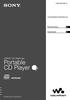 2-663-955-42 (1) D-NE330/NE331/NE330LIV3 Bruksanvisning SE Käyttöohjeet FI ATRAC CD Walkman Portable CD Player 2005 Sony Corporation VARNING Utsätt inte den här apparaten för regn eller fukt för att undvika
2-663-955-42 (1) D-NE330/NE331/NE330LIV3 Bruksanvisning SE Käyttöohjeet FI ATRAC CD Walkman Portable CD Player 2005 Sony Corporation VARNING Utsätt inte den här apparaten för regn eller fukt för att undvika
Nätverkskort PCI PCI-verkkokortti
 KÄYTTÖOHJE BRUKSANVISNING Nätverkskort PCI PCI-verkkokortti Modell/Malli: SOHO-FAST/RE Nr/Nro: 38-5000 Ver. 001-200503 SE Presentation 100Base-TX med överföringshastighet upp till 10/100Mbps (Full duplex)
KÄYTTÖOHJE BRUKSANVISNING Nätverkskort PCI PCI-verkkokortti Modell/Malli: SOHO-FAST/RE Nr/Nro: 38-5000 Ver. 001-200503 SE Presentation 100Base-TX med överföringshastighet upp till 10/100Mbps (Full duplex)
Staden Jakobstad - Pietarsaaren kaupunki
 Sakägare/ Asianosainen Ärende/ Asia - VALREKLAM INFÖR RIKSDAGSVALET 2015 - VAALIMAI- NONTA ENNEN EDUSKUNTAVAALEJA 2015, TILLÄGG / LISÄYS Det finns tomma reklamplatser kvar i stadens valställningar och
Sakägare/ Asianosainen Ärende/ Asia - VALREKLAM INFÖR RIKSDAGSVALET 2015 - VAALIMAI- NONTA ENNEN EDUSKUNTAVAALEJA 2015, TILLÄGG / LISÄYS Det finns tomma reklamplatser kvar i stadens valställningar och
Viktigt! Tärkeää. Vigtigt
 Viktigt! Skapa återställningsskivor direkt när datorn är klar för användning eftersom det inte medföljer några återställningsskivor med datorn. Instruktioner om hur du skapar återställningsskivor finns
Viktigt! Skapa återställningsskivor direkt när datorn är klar för användning eftersom det inte medföljer några återställningsskivor med datorn. Instruktioner om hur du skapar återställningsskivor finns
SmartWi II Installation Guide. 中 文 Svenska Suomalainen Dansk
 SmartWi II Installation Guide 中 文 Svenska Suomalainen Dansk 1 4 10-15 M 2 5 3 6 1 请 将 斯 马 特 维 主 机 安 置 在 你 家 的 中 心 位 置 斯 马 特 维 主 机 距 机 顶 盒 / 斯 马 特 维 客 戶 卡 之 间 的 最 大 距 离 为 10 至 15 米 2 斯 马 特 维 机 可 以 使 用 12v
SmartWi II Installation Guide 中 文 Svenska Suomalainen Dansk 1 4 10-15 M 2 5 3 6 1 请 将 斯 马 特 维 主 机 安 置 在 你 家 的 中 心 位 置 斯 马 特 维 主 机 距 机 顶 盒 / 斯 马 特 维 客 戶 卡 之 间 的 最 大 距 离 为 10 至 15 米 2 斯 马 特 维 机 可 以 使 用 12v
Elektronisk Scart-växel SCART-kytkin äänelle ja kuvalle. KÄYTTÖOHJE BRUKSANVISNINGVers: 001-200405
 Elektronisk Scart-växel SCART-kytkin äänelle ja kuvalle KÄYTTÖOHJE BRUKSANVISNINGVers: 001-200405 Nr/Nro: 38-1259 Modell/Malli: S-420R SE Användningsområde Med hjälp av scartväxeln kan du ansluta fyra
Elektronisk Scart-växel SCART-kytkin äänelle ja kuvalle KÄYTTÖOHJE BRUKSANVISNINGVers: 001-200405 Nr/Nro: 38-1259 Modell/Malli: S-420R SE Användningsområde Med hjälp av scartväxeln kan du ansluta fyra
IP-adapter IP-sovitin
 KÄYTTÖOHJE BRUKSANVISNING IP-adapter IP-sovitin Nr/Nro: 36-2249 Ver: 001-200603 SVENSKA IP-adapter, art.nr 36-2249 Läs igenom hela bruksanvisningen före användning och spara den sedan för framtida bruk.
KÄYTTÖOHJE BRUKSANVISNING IP-adapter IP-sovitin Nr/Nro: 36-2249 Ver: 001-200603 SVENSKA IP-adapter, art.nr 36-2249 Läs igenom hela bruksanvisningen före användning och spara den sedan för framtida bruk.
Essence. Asennusohje Monteringsanvisning
 Essence Asennusohje Monteringsanvisning Säilytä ohjeet ja luovuta kiinteistön käyttäjälle. Turvallisuusohjeet Tarkista tuote kuljetussisällön ja -vaurioiden varalta. Mikäli havaitset vikoja tai puutteita
Essence Asennusohje Monteringsanvisning Säilytä ohjeet ja luovuta kiinteistön käyttäjälle. Turvallisuusohjeet Tarkista tuote kuljetussisällön ja -vaurioiden varalta. Mikäli havaitset vikoja tai puutteita
SonicStage Simple Burner Ver. 1.1
 3-264-974-41(1) SonicStage Simple Burner Ver. 1.1 Bruksanvisning Käyttöohjeet SE FI 2003 Sony Corporation Copyrightlagarna förbjuder att programvaran och dokumentationen kopieras, vare sig helt eller delvis;
3-264-974-41(1) SonicStage Simple Burner Ver. 1.1 Bruksanvisning Käyttöohjeet SE FI 2003 Sony Corporation Copyrightlagarna förbjuder att programvaran och dokumentationen kopieras, vare sig helt eller delvis;
Gigabit nätverkskort Gigabit verkkokortti
 KÄYTTÖOHJE BRUKSANVISNING Gigabit nätverkskort Gigabit verkkokortti Nr/Nro: 38-1505 Modell/Malli: SOHO-GA1200T Ver: 001-200510 2 BRUKSANVISNING Läs igenom hela bruksanvisningen fö re användning och spara
KÄYTTÖOHJE BRUKSANVISNING Gigabit nätverkskort Gigabit verkkokortti Nr/Nro: 38-1505 Modell/Malli: SOHO-GA1200T Ver: 001-200510 2 BRUKSANVISNING Läs igenom hela bruksanvisningen fö re användning och spara
LCD Colour TV. Snabbstartguide Bruksanvisning. Hurtig startvejledning Brugervejledning
 4-102-497-31(1) LCD Colour TV Snabbstartguide Bruksanvisning Innan du använder TV:n bör du läsa avsnittet Säkerhetsinformation i den här bruksanvisningen. Spara bruksanvisningen för framtida bruk. Hurtig
4-102-497-31(1) LCD Colour TV Snabbstartguide Bruksanvisning Innan du använder TV:n bör du läsa avsnittet Säkerhetsinformation i den här bruksanvisningen. Spara bruksanvisningen för framtida bruk. Hurtig
PAKKAUSSELOSTE. AQUA STERILISATA BRAUN infuusioneste, liuos injektionesteisiin käytettävä vesi
 PAKKAUSSELOSTE AQUA STERILISATA BRAUN infuusioneste, liuos injektionesteisiin käytettävä vesi Lue tämä seloste huolellisesti, sillä se sisältää sinulle tärkeitä tietoja. Tätä lääkettä saa ilman lääkemääräystä.
PAKKAUSSELOSTE AQUA STERILISATA BRAUN infuusioneste, liuos injektionesteisiin käytettävä vesi Lue tämä seloste huolellisesti, sillä se sisältää sinulle tärkeitä tietoja. Tätä lääkettä saa ilman lääkemääräystä.
Digital fotoskrivare Digitaalinen valokuvatulostin
 Digital fotoskrivare Digitaalinen valokuvatulostin DPP-FPHD1 SE FI Bruksanvisning Innan du använder den här skrivaren bör du läsa igenom den här manualen noggrant och sedan spara den som framtida referens.
Digital fotoskrivare Digitaalinen valokuvatulostin DPP-FPHD1 SE FI Bruksanvisning Innan du använder den här skrivaren bör du läsa igenom den här manualen noggrant och sedan spara den som framtida referens.
2-318-768-41 (1) D-NF420/NF421. Bruksanvisning. Käyttöohjeet. ATRAC CD Walkman FM/AM. Portable CD Player. 2004 Sony Corporation
 2-38-768-4 () D-NF420/NF42 Bruksanvisning SE Käyttöohjeet FI ATRAC CD Walkman FM/AM Portable CD Player 2004 Sony Corporation VARNING För att undvika risk för brand eller elchock bör du se till att du inte
2-38-768-4 () D-NF420/NF42 Bruksanvisning SE Käyttöohjeet FI ATRAC CD Walkman FM/AM Portable CD Player 2004 Sony Corporation VARNING För att undvika risk för brand eller elchock bör du se till att du inte
Digital stillbildskamera Digitaalikamera
 4-33-906-2() Digital stillbildskamera Digitaalikamera DSC-H20 Handledning SE Käyttöopas SEFI 2009 Sony Corporation Svenska VARNING Utsätt inte kameran för regn eller fukt eftersom det kan medföra risk
4-33-906-2() Digital stillbildskamera Digitaalikamera DSC-H20 Handledning SE Käyttöopas SEFI 2009 Sony Corporation Svenska VARNING Utsätt inte kameran för regn eller fukt eftersom det kan medföra risk
Dermovat scalp 0,5 mg/ml liuos iholle Klobetasolipropionaatti
 PAKKAUSSELOSTE Lue tämä seloste huolellisesti, ennen kuin aloitat lääkkeen käyttämisen - Säilytä tämä seloste. Voit tarvita sitä myöhemmin. - Jos sinulla on lisäkysymyksiä, käänny lääkärisi tai apteekin
PAKKAUSSELOSTE Lue tämä seloste huolellisesti, ennen kuin aloitat lääkkeen käyttämisen - Säilytä tämä seloste. Voit tarvita sitä myöhemmin. - Jos sinulla on lisäkysymyksiä, käänny lääkärisi tai apteekin
Svenska... FIN. Suomalainen... Danske...
 Radio CD Bluetooth Svenska... Suomalainen... Danske... S FIN DK 1 Användningsföreskrifter................................................................... S.2 Allmän beskrivning......................................................................
Radio CD Bluetooth Svenska... Suomalainen... Danske... S FIN DK 1 Användningsföreskrifter................................................................... S.2 Allmän beskrivning......................................................................
www.rosknroll.fi 0201 558 334
 www.rosknroll.fi 0201 558 334 Rollella ei ole peukalo keskellä kämmentä, joten lähes kaikki rikki menneet tavarat Rolle korjaa eikä heitä pois. Etsi kuvista 5 eroavaisuutta! Rolle har inte tummen mitt
www.rosknroll.fi 0201 558 334 Rollella ei ole peukalo keskellä kämmentä, joten lähes kaikki rikki menneet tavarat Rolle korjaa eikä heitä pois. Etsi kuvista 5 eroavaisuutta! Rolle har inte tummen mitt
Installation / Asennusohje SO-3396-V
 Installation / Asennusohje SO-3396-V SO-3396-V SO-3303 Black / Svart / Musta (0V) Connector / Skruv / Liitinruuvi 19. 0V Red / Röd / Punainen (+12V) 20. 12V Green / Grön / Vihreä (CLK) 29. CLK Yellow /
Installation / Asennusohje SO-3396-V SO-3396-V SO-3303 Black / Svart / Musta (0V) Connector / Skruv / Liitinruuvi 19. 0V Red / Röd / Punainen (+12V) 20. 12V Green / Grön / Vihreä (CLK) 29. CLK Yellow /
MD80. Käyttöohje. Myyntipakkauksen sisältö. Tutustu huolellisesti käyttöohjeisiin ennen laitteen käyttämistä.
 MD80 Käyttöohje Tutustu huolellisesti käyttöohjeisiin ennen laitteen käyttämistä. Myyntipakkauksen sisältö MD80 -videokamera USB-johto Kiinnitysteline ja jalusta Ohjelmisto-CD Käyttöohje REC/Stop Kamera
MD80 Käyttöohje Tutustu huolellisesti käyttöohjeisiin ennen laitteen käyttämistä. Myyntipakkauksen sisältö MD80 -videokamera USB-johto Kiinnitysteline ja jalusta Ohjelmisto-CD Käyttöohje REC/Stop Kamera
Personal Audio System
 3-046-452-73 (2) Personal Audio System Bruksanvisning sidan 2 SE Käyttöohjeet sivu 2 FI SE FI ZS-D55 2000 Sony Corporation VARNING! Utsätt inte enheten för regn och fukt så undviker du risk för brand och/eller
3-046-452-73 (2) Personal Audio System Bruksanvisning sidan 2 SE Käyttöohjeet sivu 2 FI SE FI ZS-D55 2000 Sony Corporation VARNING! Utsätt inte enheten för regn och fukt så undviker du risk för brand och/eller
Handledning Käyttöopas
 Digital stillbildskamera/digitaalikamera Handledning Käyttöopas DSC-H10 SE FI För mer information om de avancerade funktionerna läser du Bruksanvisning till Cyber-shot (PDF) och Guide för avancerad användning
Digital stillbildskamera/digitaalikamera Handledning Käyttöopas DSC-H10 SE FI För mer information om de avancerade funktionerna läser du Bruksanvisning till Cyber-shot (PDF) och Guide för avancerad användning
Portable CD Player D-NE800. Bruksanvisning Käyttöohjeet (1) 2003 Sony Corporation
 3-259-970-41 (1) Portable CD Player Bruksanvisning Käyttöohjeet FI SE FI WALKMAN is a registered trademark of Sony Corporation to represent Headphone Stereo products. is a trademark of Sony Corporation.
3-259-970-41 (1) Portable CD Player Bruksanvisning Käyttöohjeet FI SE FI WALKMAN is a registered trademark of Sony Corporation to represent Headphone Stereo products. is a trademark of Sony Corporation.
Webbkamera Webb-kamera
 KÄYTTÖOHJE BRUKSANVISNING Ver. 001-200503 Webbkamera Webb-kamera Modell/Malli: TWC-30XOP Nr/Nro: 38-1504 SE Beskrivning 3 funktioner: Videokonferens, Videomail, Chattning Bildsensor: CMOS sensor Upplösning:
KÄYTTÖOHJE BRUKSANVISNING Ver. 001-200503 Webbkamera Webb-kamera Modell/Malli: TWC-30XOP Nr/Nro: 38-1504 SE Beskrivning 3 funktioner: Videokonferens, Videomail, Chattning Bildsensor: CMOS sensor Upplösning:
2-318-868-41 (1) D-NE319/NE320/NE321. Bruksanvisning. Käyttöohjeet. Atrac CD Walkman. Portable CD Player. 2004 Sony Corporation
 2-318-868-41 (1) D-NE319/NE320/NE321 Bruksanvisning SE Käyttöohjeet FI Atrac CD Walkman Portable CD Player 2004 Sony Corporation VARNING För att undvika risk för brand eller elchock bör du se till att
2-318-868-41 (1) D-NE319/NE320/NE321 Bruksanvisning SE Käyttöohjeet FI Atrac CD Walkman Portable CD Player 2004 Sony Corporation VARNING För att undvika risk för brand eller elchock bör du se till att
BLUETOOTH-KAIUTIN BT-216 SUPER BASS KÄYTTÖOHJE
 BLUETOOTH-KAIUTIN BT-216 SUPER BASS KÄYTTÖOHJE Tämä käyttöohje on alkuperäisen ohjeen käännös.( ENG) BT216 Bluetooth-kaiutin Käyttäjän opas Lisävarusteet: 1. Micro-USB-kaapeli (lataamista varten) 2. 3,5
BLUETOOTH-KAIUTIN BT-216 SUPER BASS KÄYTTÖOHJE Tämä käyttöohje on alkuperäisen ohjeen käännös.( ENG) BT216 Bluetooth-kaiutin Käyttäjän opas Lisävarusteet: 1. Micro-USB-kaapeli (lataamista varten) 2. 3,5
Kirkkonummen kunnan kuntalaiskysely / Kyrkslätts kommuns kommuninvånarenkät
 Kirkkonummen kunnan kuntalaiskysely / Kyrkslätts kommuns kommuninvånarenkät Raportti ajalta 02.03.2017-30.06.2017. Vastauksia annettu yhteensä 580 kpl. Minkä ikäinen olet? / Hur gammal är du? Alle 18 /
Kirkkonummen kunnan kuntalaiskysely / Kyrkslätts kommuns kommuninvånarenkät Raportti ajalta 02.03.2017-30.06.2017. Vastauksia annettu yhteensä 580 kpl. Minkä ikäinen olet? / Hur gammal är du? Alle 18 /
CW- suotimen asennusohje CW-filtrets monteringsanvisning
 CW- suotimen asennusohje CW-filtrets monteringsanvisning Tämä ohje antaa toivottavasti sellaisen kuvan, että jokainen voi asentaa itse CW-suotimen omaan QROlleen. Lähtökohtana on ollut säästää virtaa sekä
CW- suotimen asennusohje CW-filtrets monteringsanvisning Tämä ohje antaa toivottavasti sellaisen kuvan, että jokainen voi asentaa itse CW-suotimen omaan QROlleen. Lähtökohtana on ollut säästää virtaa sekä
Portable MiniDisc Recorder
 3-043-516-63(1) Portable MiniDisc Recorder MZ-R70 Portable MiniDisc Recorder Bruksanvisning SE Käyttöohjeet FI MZ-R70 2000 Sony Corporation VARNING Utsätt inte denna apparaten för regn och fukt för att
3-043-516-63(1) Portable MiniDisc Recorder MZ-R70 Portable MiniDisc Recorder Bruksanvisning SE Käyttöohjeet FI MZ-R70 2000 Sony Corporation VARNING Utsätt inte denna apparaten för regn och fukt för att
FI KÄYTTÖ-JA ASENNUSOHJE
 FI KÄYTTÖ-JA ASENNUSOHJE TUOTENUMERO: 46324 SAUNIA SAUNAVALAISIN LYHTY LÄMPÖKÄSITELTY PUU MUUNTAJA LED Model: GOOBAY SET 12-15 LED TYPE 5050 Smd WW Input AC 200-240V, 50 Hz 2,9 WATTS, 0,24A Output DC 12V
FI KÄYTTÖ-JA ASENNUSOHJE TUOTENUMERO: 46324 SAUNIA SAUNAVALAISIN LYHTY LÄMPÖKÄSITELTY PUU MUUNTAJA LED Model: GOOBAY SET 12-15 LED TYPE 5050 Smd WW Input AC 200-240V, 50 Hz 2,9 WATTS, 0,24A Output DC 12V
Viarelli Agrezza 90cc
 SE / FI Viarelli Agrezza 90cc Monteringsanvisning V.18 02 SE Monteringsanvisning STEG 1 - PACKA UPP Lyft bort skyddskartongen och lossa bultarna som håller ihop burens ovandel med underdelen. Avsluta med
SE / FI Viarelli Agrezza 90cc Monteringsanvisning V.18 02 SE Monteringsanvisning STEG 1 - PACKA UPP Lyft bort skyddskartongen och lossa bultarna som håller ihop burens ovandel med underdelen. Avsluta med
LCD Colour TV KLV-23HR2 KLV-21SR2. Snabbstartguide Bruksanvisning. Hurtig startvejledning Brugervejledning. Pikaopas Käyttöohjeet 4-096-367-32 (1)
 4-096-367-32 (1) LCD Colour TV Snabbstartguide Bruksanvisning Innan du använder TV:n bör du läsa avsnittet Säkerhetsinformation i den här bruksanvisningen. Spara bruksanvisningen för framtida bruk. Hurtig
4-096-367-32 (1) LCD Colour TV Snabbstartguide Bruksanvisning Innan du använder TV:n bör du läsa avsnittet Säkerhetsinformation i den här bruksanvisningen. Spara bruksanvisningen för framtida bruk. Hurtig
Personal Audio System
 2-023-041-72 (1) Personal Audio System Bruksanvisning sidan 2 SE Den här bruksanvisningen beskriver hur du använder spelaren. För information om hur du använder den medföljande programvaran SonicStage,
2-023-041-72 (1) Personal Audio System Bruksanvisning sidan 2 SE Den här bruksanvisningen beskriver hur du använder spelaren. För information om hur du använder den medföljande programvaran SonicStage,
3D Digital HD Video Camera Recorder
 4-450-149-51(1) 3D Digital HD Video Camera Recorder Bruksanvisning Betjeningsvejledning Käyttöohjeet SE DK FI Ghid de acţionare RO Mer information finns på: Se også: Katso lisätietoja myös osoitteesta:
4-450-149-51(1) 3D Digital HD Video Camera Recorder Bruksanvisning Betjeningsvejledning Käyttöohjeet SE DK FI Ghid de acţionare RO Mer information finns på: Se også: Katso lisätietoja myös osoitteesta:
Handledning Käyttöopas
 Digital stillbildskamera/digitaalikamera Handledning Käyttöopas DSC-W80/W85/W90 SE FI Mer information om de avancerade funktionerna finns i Bruksanvisning till Cyber-shot och Guide för avancerad användning
Digital stillbildskamera/digitaalikamera Handledning Käyttöopas DSC-W80/W85/W90 SE FI Mer information om de avancerade funktionerna finns i Bruksanvisning till Cyber-shot och Guide för avancerad användning
LCD Colour TV KLV-17HR2 KLV-15SR2. Snabbstartguide Bruksanvisning. Hurtig startvejledning Brugervejledning. Pikaopas Käyttöohjeet 4-096-790-31 (1)
 4-096-790-31 (1) LCD Colour TV Snabbstartguide Bruksanvisning Innan du använder TV:n bör du läsa avsnittet Säkerhetsinformation i den här bruksanvisningen. Spara bruksanvisningen för framtida bruk. Hurtig
4-096-790-31 (1) LCD Colour TV Snabbstartguide Bruksanvisning Innan du använder TV:n bör du läsa avsnittet Säkerhetsinformation i den här bruksanvisningen. Spara bruksanvisningen för framtida bruk. Hurtig
Snabbstartguide/Kvikstartvejledning/Pikaopas
 Snabbstartguide/Kvikstartvejledning/Pikaopas DVD RDS AV-MOTTAGARE DVD RDS AV-MODTAGER DVD RDS AV -VASTAANOTIN AVH-270BT AVH-170DVD Svenska Syftet med den här guiden är att leda dig genom enhetens mest
Snabbstartguide/Kvikstartvejledning/Pikaopas DVD RDS AV-MOTTAGARE DVD RDS AV-MODTAGER DVD RDS AV -VASTAANOTIN AVH-270BT AVH-170DVD Svenska Syftet med den här guiden är att leda dig genom enhetens mest
Maksaaksesi varausmaksun sinun täytyy rekisteröityä myyjäksi. Aloita klikkaamalla linkkiä Julmarknaden Joulumarkkinat
 För att kunna betala en platsreservation måste du registrera dig som säljare. Börja med att klicka på länken Julmarknaden Joulumarkkinat Om du har problem med något gällande reservationen, vänligen kontakta
För att kunna betala en platsreservation måste du registrera dig som säljare. Börja med att klicka på länken Julmarknaden Joulumarkkinat Om du har problem med något gällande reservationen, vänligen kontakta
LCD Colour TV PDP Colour TV
 2-021-809-34(1) LCD Colour TV/PDP Colour TV KLV-L32M1/KE-P42M1 LCD Colour TV PDP Colour TV Snabbstartguide Bruksanvisning Innan du använder TV:n bör du läsa avsnittet Säkerhetsinformation i den här bruksanvisningen.
2-021-809-34(1) LCD Colour TV/PDP Colour TV KLV-L32M1/KE-P42M1 LCD Colour TV PDP Colour TV Snabbstartguide Bruksanvisning Innan du använder TV:n bör du läsa avsnittet Säkerhetsinformation i den här bruksanvisningen.
XW-LF3-T/-K XW-LF1-L/-K/-W
 XW-LF3-T/-K XW-LF1-L/-K/-W TRÅDLÖST HÖGTALARSYSTEM TRÅDLØST HØJTTALERSYSTEM LANGATON KAIUTINJÄRJESTELMÄ Upptäck fördelarna med att registrera din produkt online på http://www.pioneer.se Oplev fordelene
XW-LF3-T/-K XW-LF1-L/-K/-W TRÅDLÖST HÖGTALARSYSTEM TRÅDLØST HØJTTALERSYSTEM LANGATON KAIUTINJÄRJESTELMÄ Upptäck fördelarna med att registrera din produkt online på http://www.pioneer.se Oplev fordelene
Bruksanvisning/Felsökning. Käyttö- ja vianmääritysopas DSC-H2/H5. Digital Still Camera
 Digital Still Camera Bruksanvisning/Felsökning Käyttö- ja vianmääritysopas FI DSC-H2/H5 Ytterligare information om den här produkten och svar på vanliga frågor återfinns på vår kundtjänsts webbplats. Tätä
Digital Still Camera Bruksanvisning/Felsökning Käyttö- ja vianmääritysopas FI DSC-H2/H5 Ytterligare information om den här produkten och svar på vanliga frågor återfinns på vår kundtjänsts webbplats. Tätä
Handledning Käyttöopas
 Digital Stillbildskamera Digitaalikamera Handledning Käyttöopas DSC-S730 SE FI För information om avancerade operationer,läs Bruksanvisning till Cyber-shot (PDF) och Guide för avancerad användning av Cyber-shot
Digital Stillbildskamera Digitaalikamera Handledning Käyttöopas DSC-S730 SE FI För information om avancerade operationer,läs Bruksanvisning till Cyber-shot (PDF) och Guide för avancerad användning av Cyber-shot
Linear S/SI/SR/P. Asennusohje Monteringsanvisning
 Linear S/SI/SR/P Asennusohje Monteringsanvisning 1. Tarkista tuote kuljetusvaurioiden varalta. Asennuksen saa suorittaa vain riittävän ammattitaidon omaava henkilö. Kontrolleera produkten för möiliga frakt
Linear S/SI/SR/P Asennusohje Monteringsanvisning 1. Tarkista tuote kuljetusvaurioiden varalta. Asennuksen saa suorittaa vain riittävän ammattitaidon omaava henkilö. Kontrolleera produkten för möiliga frakt
PhotoFrame. Register your product and get support at SPF2307 SPF2327
 PhotoFrame Register your product and get support at www.philips.com/welcome SPF2307 SPF2327 21 22 8 22 22 22 / 23 SmartPower 24 PhotoFrame 25 25 / 26 28 PhotoFrame 29 30 PhotoFrame 9 31 10 33 11 4 : 1
PhotoFrame Register your product and get support at www.philips.com/welcome SPF2307 SPF2327 21 22 8 22 22 22 / 23 SmartPower 24 PhotoFrame 25 25 / 26 28 PhotoFrame 29 30 PhotoFrame 9 31 10 33 11 4 : 1
Handledning Käyttöopas
 Digital stillbildskamera/digitaalikamera Handledning Käyttöopas DSC-W150/W170 SE FI Läs igenom Bruksanvisning till Cyber-shot (PDF) och Guide för avancerad användning av Cyber-shot på den medföljande CD-ROM-skivan
Digital stillbildskamera/digitaalikamera Handledning Käyttöopas DSC-W150/W170 SE FI Läs igenom Bruksanvisning till Cyber-shot (PDF) och Guide för avancerad användning av Cyber-shot på den medföljande CD-ROM-skivan
Handledning Käyttöopas
 Digital stillbildskamera/digitaalikamera Handledning Käyttöopas DSC-H3 SE FI För mer information om de avancerade funktionerna läser du Bruksanvisning till Cyber-shot (PDF) och Guide för avancerad användning
Digital stillbildskamera/digitaalikamera Handledning Käyttöopas DSC-H3 SE FI För mer information om de avancerade funktionerna läser du Bruksanvisning till Cyber-shot (PDF) och Guide för avancerad användning
Optisk mus Optinen hiiri
 KÄYTTÖOHJE BRUKSANVISNING Optisk mus Optinen hiiri Modell/Malli: BW-26 Nr/Nro: 38-1809 Ver. 001-200510 SE Ergonomisk 5-knappars mus med klickbart scrollhjul. Ansluts till USB-port. Förpackningen innehåller:
KÄYTTÖOHJE BRUKSANVISNING Optisk mus Optinen hiiri Modell/Malli: BW-26 Nr/Nro: 38-1809 Ver. 001-200510 SE Ergonomisk 5-knappars mus med klickbart scrollhjul. Ansluts till USB-port. Förpackningen innehåller:
D90 Användarmanual Käyttöohje
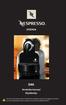 D90 Användarmanual Käyttöohje Läs denna användarmanual och säkerhetsanvisningarna noga innan bryggaren tas i bruk! Lue nämä käyttöohjeet sekä turvaohjeet ennen kuin alat käyttää keitintä! PÅ/AV brytare
D90 Användarmanual Käyttöohje Läs denna användarmanual och säkerhetsanvisningarna noga innan bryggaren tas i bruk! Lue nämä käyttöohjeet sekä turvaohjeet ennen kuin alat käyttää keitintä! PÅ/AV brytare
LINC Niagara. sanka.fi 130625A
 LINC Niagara 130625A SANKA takaa tuotteen toimivuuden kun asennus tapahtuu ohjeiden mukaisesti. SANKA garanterar produktens funktion då monteringsanvisningen följs. sanka.fi Tarvittaessa. Vid behov. Vaihtoehto.
LINC Niagara 130625A SANKA takaa tuotteen toimivuuden kun asennus tapahtuu ohjeiden mukaisesti. SANKA garanterar produktens funktion då monteringsanvisningen följs. sanka.fi Tarvittaessa. Vid behov. Vaihtoehto.
KÄYTTÖOHJE BRUKSANVISNING
 KÄYTTÖOHJE BRUKSANVISNING USB till serieportsadapter USB til serieportadapter USB-sarjaporttisovitin Modell/Malli: UN8BE Nr/Nro: 38-2150 Ver. 001-200607 SVENSKA USB till serieportsadapter Artikelnummer:
KÄYTTÖOHJE BRUKSANVISNING USB till serieportsadapter USB til serieportadapter USB-sarjaporttisovitin Modell/Malli: UN8BE Nr/Nro: 38-2150 Ver. 001-200607 SVENSKA USB till serieportsadapter Artikelnummer:
Handledning Käyttöopas
 Digital Stillbildskamera Digitaalikamera Handledning Käyttöopas DSC-S750/S780 SE FI För information om avancerade operationer, läs Bruksanvisning till Cyber-shot (PDF) och Guide för avancerad användning
Digital Stillbildskamera Digitaalikamera Handledning Käyttöopas DSC-S750/S780 SE FI För information om avancerade operationer, läs Bruksanvisning till Cyber-shot (PDF) och Guide för avancerad användning
SBX-300. Soundbarsystem Lydbjælkesystem Soundbar-kaiutinjärjestelmä. Bruksanvisning / Brugsanvisning / Käyttöohjeet
 SBX-300 Soundbarsystem Lydbjælkesystem Soundbar-kaiutinjärjestelmä Upptäck fördelarna med att registrera din produkt online på http://www.pioneer.se Oplev fordelene ved at registrere dit produkt online
SBX-300 Soundbarsystem Lydbjælkesystem Soundbar-kaiutinjärjestelmä Upptäck fördelarna med att registrera din produkt online på http://www.pioneer.se Oplev fordelene ved at registrere dit produkt online
PAKKAUSSELOSTE. NATRIUMKLORID BRAUN 9 mg/ml injektioneste, liuos natriumkloridi
 PAKKAUSSELOSTE NATRIUMKLORID BRAUN 9 mg/ml injektioneste, liuos natriumkloridi Lue tämä seloste huolellisesti, sillä se sisältää sinulle tärkeitä tietoja. Säilytä tämä seloste. Voit tarvita sitä myöhemmin.
PAKKAUSSELOSTE NATRIUMKLORID BRAUN 9 mg/ml injektioneste, liuos natriumkloridi Lue tämä seloste huolellisesti, sillä se sisältää sinulle tärkeitä tietoja. Säilytä tämä seloste. Voit tarvita sitä myöhemmin.
Portable CD Player D-NE10. Bruksanvisning Käyttöohjeet SE FI (1) 2004 Sony Corporation
 3-266-251-43 (1) Portable CD Player Bruksanvisning Käyttöohjeet SE FI WALKMAN is a registered trademark of Sony Corporation to represent Headphone Stereo products. is a trademark of Sony Corporation. D-NE10
3-266-251-43 (1) Portable CD Player Bruksanvisning Käyttöohjeet SE FI WALKMAN is a registered trademark of Sony Corporation to represent Headphone Stereo products. is a trademark of Sony Corporation. D-NE10
Digital HD Video Camera Recorder
 4-416-970-51(1) Digital HD Video Camera Recorder Mer information finns på: Se også: Katso lisätietoja myös osoitteesta: De asemenea, consultaţi: http://www.sony.net/sonyinfo/support/ Bruksanvisning Betjeningsvejledning
4-416-970-51(1) Digital HD Video Camera Recorder Mer information finns på: Se også: Katso lisätietoja myös osoitteesta: De asemenea, consultaţi: http://www.sony.net/sonyinfo/support/ Bruksanvisning Betjeningsvejledning
Ketoconazol Sandoz Shampoo 20 mg/g
 PAKKAUSSELOSTE Lue tämä pakkausseloste huolellisesti, sillä se sisältää sinulle tärkeitä tietoja. Tämä lääke on saatavissa ilman lääkemääräystä lievien sairauksien hoitamiseksi ilman lääkärin apua. Tästä
PAKKAUSSELOSTE Lue tämä pakkausseloste huolellisesti, sillä se sisältää sinulle tärkeitä tietoja. Tämä lääke on saatavissa ilman lääkemääräystä lievien sairauksien hoitamiseksi ilman lääkärin apua. Tästä
Kuvaile tai piirrä, millainen on sinun kotiovesi. Beskriv eller rita dörren till ditt hem.
 Yllättävät ympäristökysymykset Överraskande frågor om omgivningen Miltä ympäristösi tuntuu, kuulostaa tai näyttää? Missä viihdyt, mitä jää mieleesi? Tulosta, leikkaa suikaleiksi, valitse parhaat ja pyydä
Yllättävät ympäristökysymykset Överraskande frågor om omgivningen Miltä ympäristösi tuntuu, kuulostaa tai näyttää? Missä viihdyt, mitä jää mieleesi? Tulosta, leikkaa suikaleiksi, valitse parhaat ja pyydä
(1) D-NE920. Bruksanvisning. Käyttöohjeet. ATRAC CD Walkman. Portable CD Player
 2-318-333-42 (1) D-NE920 Bruksanvisning SE Käyttöohjeet FI ATRAC CD Walkman Portable CD Player Sony Corporation Printed in Malaysia 2004 Sony Corporation VARNING För att undvika risk för brand eller elchock
2-318-333-42 (1) D-NE920 Bruksanvisning SE Käyttöohjeet FI ATRAC CD Walkman Portable CD Player Sony Corporation Printed in Malaysia 2004 Sony Corporation VARNING För att undvika risk för brand eller elchock
Käyttöohje Peugeot Elis korkkiruuvi
 Käyttöohje Peugeot Elis korkkiruuvi Ennen Elis-korkkiruuvin ensimmäistä käyttökertaa: On suositeltavaa käydä käyttöohje huolellisesti läpi, jotta korkkiruuvisi toimisi pitkään ja hyvin. Tutki, ettei korkkiruuvisi
Käyttöohje Peugeot Elis korkkiruuvi Ennen Elis-korkkiruuvin ensimmäistä käyttökertaa: On suositeltavaa käydä käyttöohje huolellisesti läpi, jotta korkkiruuvisi toimisi pitkään ja hyvin. Tutki, ettei korkkiruuvisi
